Page 1
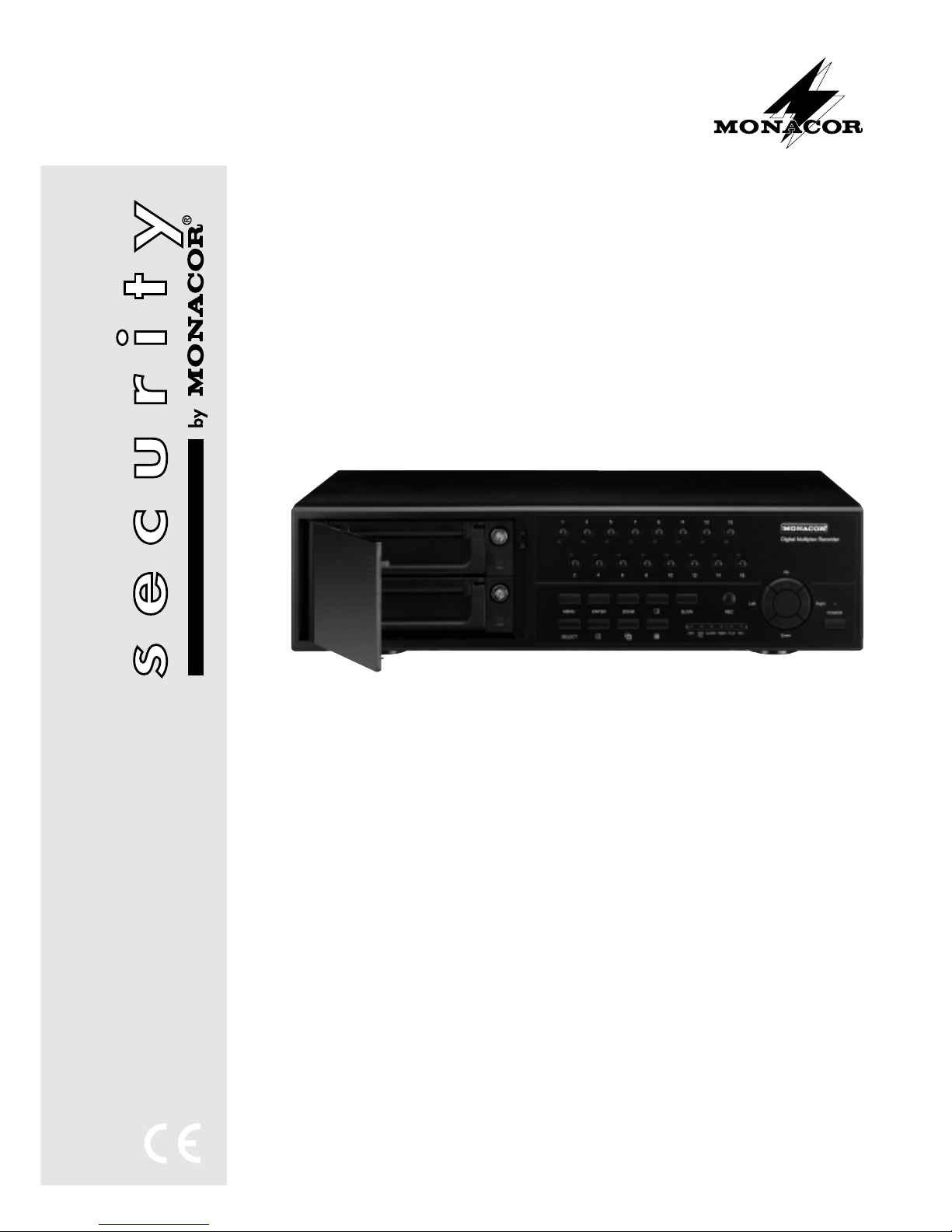
BEDIENUNGSANLEITUNG
INSTRUCTION MANUAL
MODE D’EMPLOI
ISTRUZIONI PER L’USO
VEILIGHEIDSVOORSCHRIFTEN
CONSEJOS DE SEGURIDAD
SIKKERHEDSOPLYSNINGER
SÄKERHETSFÖRESKRIFTER
TURVALLISUUDESTA
16-KANAL-DIGITAL-MULTIPLEXRECORDER
16-CHANNEL DIGITAL MULTIPLEXER RECORDER
DMR-1608A
Best.-Nr. 19.8750
®
Page 2
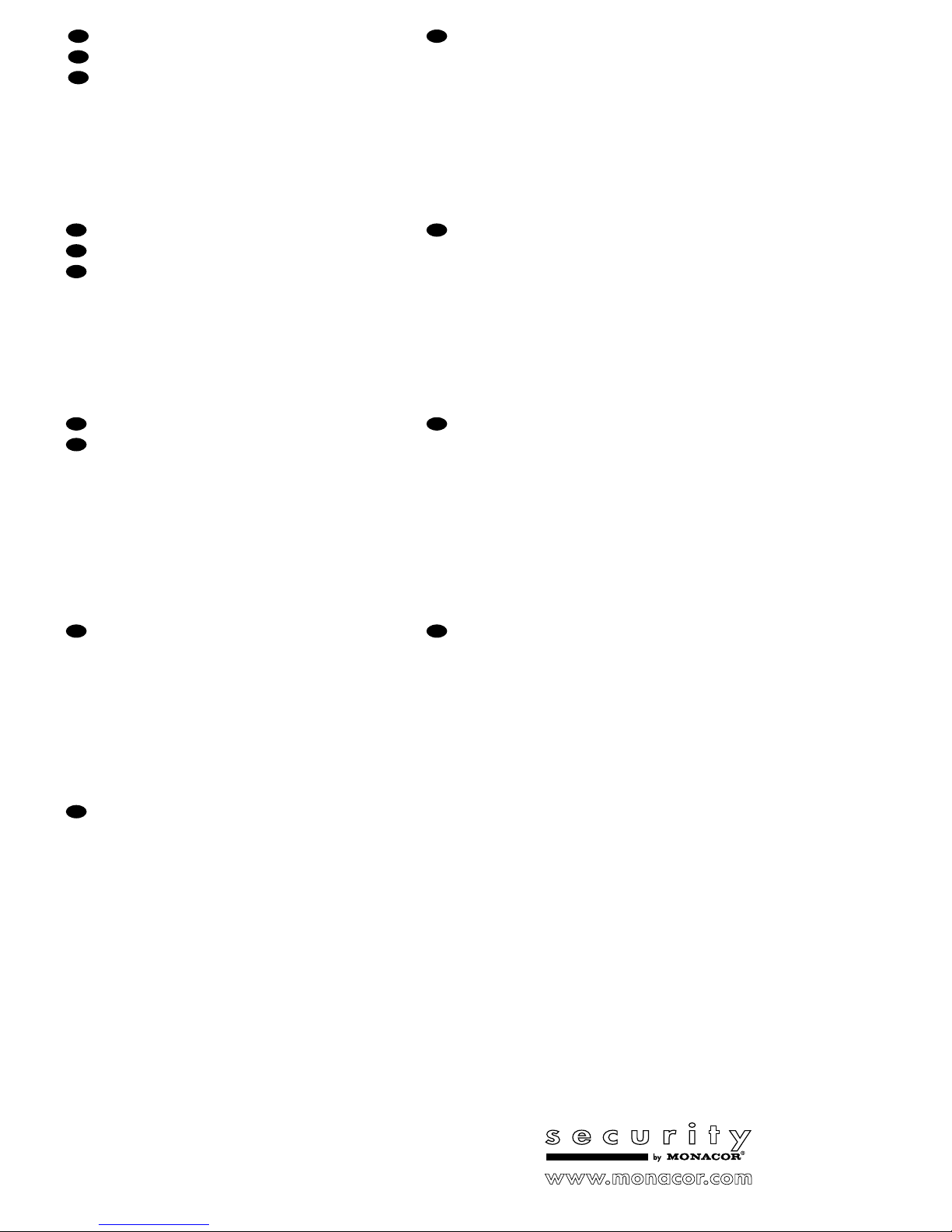
2
Bevor Sie einschalten ...
Wir wünschen Ihnen viel Spaß mit Ihrem neuen Gerät
von MONACOR. Dabei soll Ihnen diese Bedienungsanleitung helfen alle Funktionsmöglichkeiten kennen zu
lernen. Die Beachtung der Anleitung vermeidet außerdem Fehlbedienungen und schützt Sie und Ihr Gerät vor
eventuellen Schäden durch unsachgemäßen Gebrauch.
Den deutschen Text finden Sie auf den Seiten 4–21.
Before you switch on ... ...
We wish you much pleasure with your new unit by
MONACOR. With these operating instructions you will
be able to get to know all functions of the unit. By following these instructions false operations will be avoided,
and possible damage to you and your unit due to improper use will be prevented.
You will find the English text on the pages 4–21.
D
A
CH
GB
Avant toute mise en service ...
Nous vous remercions d’avoir choisi un appareil
MONACOR et vous souhaitons beaucoup de plaisir à
l’utiliser. Cette notice a pour objectif de vous aider à
mieux connaître les multiples facettes de l’appareil et à
vous éviter toute mauvaise manipulation.
La version française se trouve pages 22–39.
Prima di accendere ...
Vi auguriamo buon divertimento con il Vostro nuovo apparecchio MONACOR. Le istruzioni per l’uso Vi possono
aiutare a conoscere tutte le possibili funzioni. E
rispettando quanto spiegato nelle istruzioni, evitate di
commettere degli errori, e così proteggete Voi stessi, ma
anche l’apparecchio, da eventuali rischi per uso improprio.
Il testo italiano lo potete trovare alle pagine 22–39.
F
B
CH
I
Voordat u inschakelt ...
Wij wensen u veel plezier met uw nieuw toestel van
MONACOR. Lees de veiligheidsvoorschriften, alvorens
het toestel in gebruik te nemen. Door de veiligheidsvoorschriften op te volgen zal een slechte werking vermeden
worden, en zal een eventueel letsel aan uzelf en schade
aan uw toestel tengevolge van onzorgvuldig gebruik
worden voorkomen.
U vindt de veiligheidsvoorschriften op pagina 40.
Antes de cualquier instalación ...
Tenemos de agradecerle el haber adquirido un aparato
MONACOR y le deseamos un agradable uso. Por favor
lee las instrucciones de seguridad antes del uso. La
observación de las instrucciones de seguridad evita operaciones erróneas y protege Vd. y vuestro aparato contra todo daño posible por cualquier uso inadecuado.
Las instrucciones de seguridad se encuentran en la
página 40.
NL
B
E
Inden De tænder for apparatet ...
Vi ønsker Dem god fornøjelse med Deres nye MONACOR
apparat. Læs oplysningerne for en sikker brug af apparatet før ibrugtagning. Følg sikkerhedsoplysningerne for at
undgå forkert betjening og for at beskytte Dem og Deres
apparat mod skade på grund af forkert brug.
Sikkerhedsoplysningerne finder De på side 40.
Förskrift
Vi önskar dig mycket nöje med din nya enhet från
MONACOR. Läs gärna säkerhetsinstruktionerna innan
du använder enheten. Genom att följa säkerhetsinstruktionerna kan många problem undvikas, vilket annars kan
skada enheten.
Du finner säkerhetsinstruktionerna på sidan 41.
DK
S
Ennen virran kytkemistä…
Toivomme, että uusi MONACOR-laitteesi tuo sinulle paljon iloa ja hyötyä. Ole hyvä ja lue käyttöohjeet ennen laitteen käyttöönottoa. Luettuasi käyttöohjeet voit käyttää
laitetta turvallisesti ja vältyt laitteen väärinkäytöltä.
Käyttöohjeet löydät sivulta 41.
FIN
Page 3
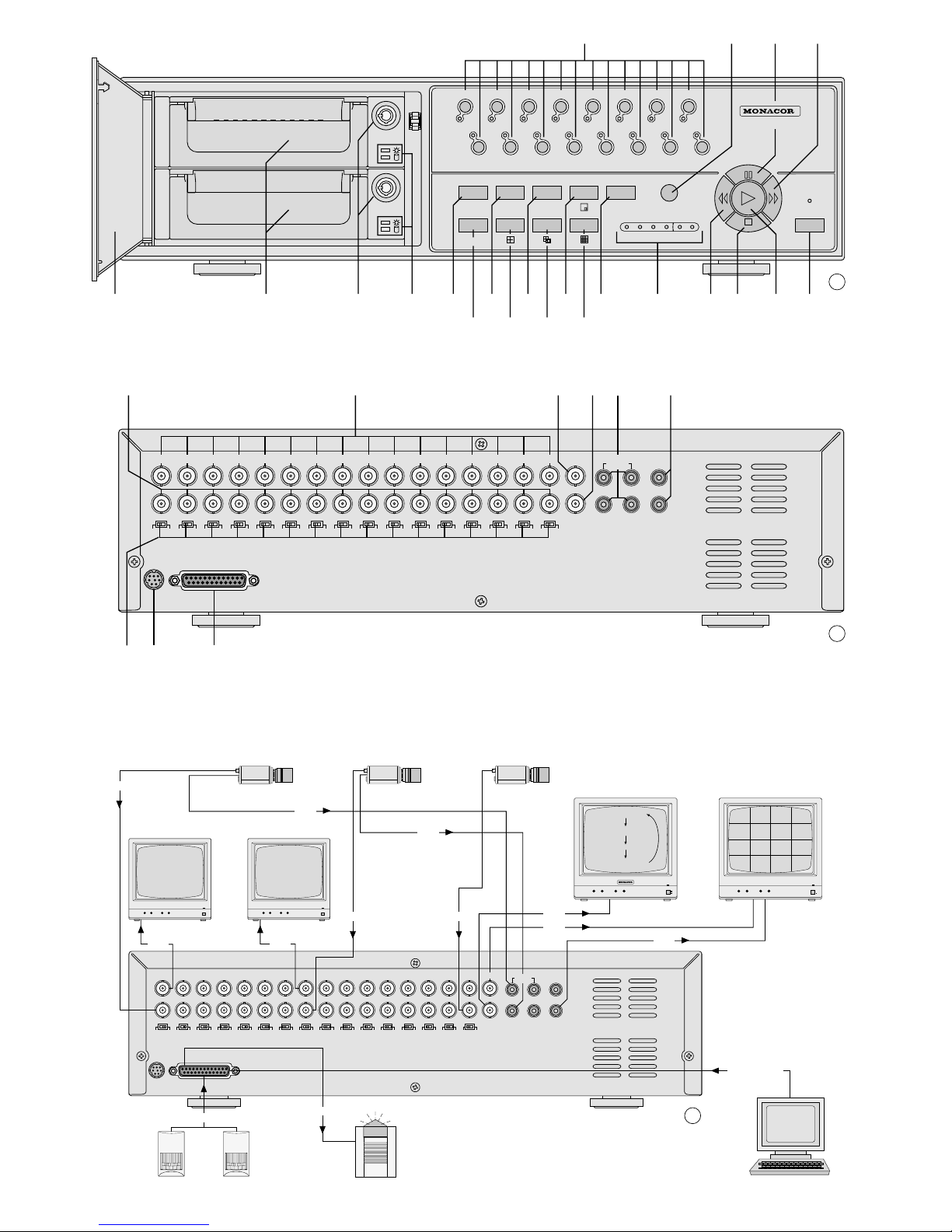
POWER
75 HI 75 HI 75 HI 75 HI 75 HI 75 HI 75 HI 75 HI 75 HI 75 HI 75 HI 75 HI 75 HI 75 HI 75 HI 75 HI
CALL
LOOP
INPUT
AUDIO
OUT
R31
L42
12345678910111213141516
POWER
H-HOLD V-HOLD BRIGHT CONTRAST
Main MonitorCall Monitor
®
POWER
O
I
H-HOLD V-HOLD BRIGHT CONTRAST
Camera 1
Camera 2
...
Camera 16
MONITOR
. . . . . . . .
. . . . . . .
AUDIO
AUDIO
AUDIO
AUDIO
IN
VIDEO
VIDEO VIDEO
VIDEO
VIDEO
Monitor
POWER
H-HOLD V-HOLD BRIGHT CONTRAST
Camera 8
Monitor
POWER
H-HOLD V-HOLD BRIGHT CONTRAST
Camera 1
VIDEO VIDEO
. . . .
Alarm Sensor 16
Alarm Sensor 1
EXTERNAL I/O
Alarm Device Computer
ALARM OUT
ALARM IN
REMOTE CONTROL
. . . .
Camera 1
CCD CAMERA
Camera 16
CCD CAMERA
Camera 8
CCD CAMERA
POWER
75 HI 75 HI 75 HI 75 HI 75 HI 75 HI 75 HI 75 HI 75 HI 75 HI 75 HI 75 HI 75 HI 75 HI 75 HI 75 HI
CALL
LOOP
INPUT
R31
L42
EXTERNAL I/O
AUDIO
OUT
12345678910111213141516MONITOR
AUDIO
IN
3
Left
ALARM TIMER PLAY RECHDD
Full
HDD
MENU ENTER ZOOM SLOW
POWER
Up
Down
Right
REC
1 3 5 7 9 11 13 15
2
4 6 8 10 12
SELECT
®
Digital Multiplex Recorder
14 16
23 24 25 26 27 28
1234
1
2
3
56789111315171819202122
10 12 14 16
29 30 31
Page 4
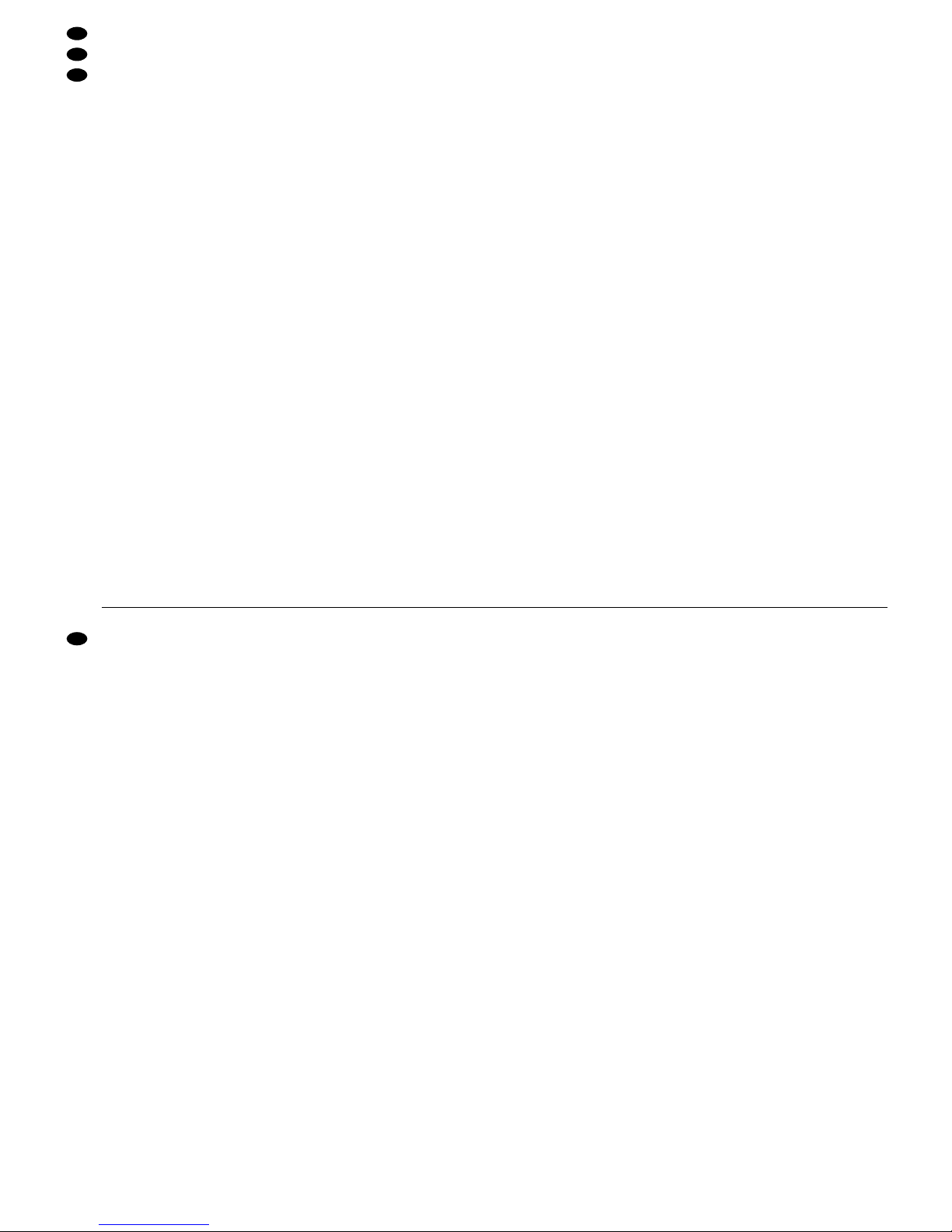
Inhalt
1 Übersicht der Bedienelemente und
Anschlüsse . . . . . . . . . . . . . . . . . . . . . . . . 5
1.1 Frontseite . . . . . . . . . . . . . . . . . . . . . . . . . . 5
1.2 Rückseite . . . . . . . . . . . . . . . . . . . . . . . . . . 6
2 Hinweise für den sicheren Gebrauch . . . 6
3 Anwendungsmöglichkeiten . . . . . . . . . . . 7
4 Geräte anschließen . . . . . . . . . . . . . . . . . . 7
4.1 Video- und Audioeingänge . . . . . . . . . . . . . 7
4.2 Video- und Audioausgänge . . . . . . . . . . . . .7
4.3 Alarm- und Steueranschlüsse . . . . . . . . . . . 7
4.3.1 Alarmeingänge . . . . . . . . . . . . . . . . . . . . . 7
4.3.2 Alarmausgang . . . . . . . . . . . . . . . . . . . . . 8
4.3.3 Anschluss eines Computers/Terminals . . 8
5 Inbetriebnahme . . . . . . . . . . . . . . . . . . . . . 8
5.1 Bedientasten sperren . . . . . . . . . . . . . . . . . 8
6 Live-Überwachung . . . . . . . . . . . . . . . . . . 8
6.1 Anzeigeformate wählen . . . . . . . . . . . . . . . . 9
6.1.1 Vollbild-Format . . . . . . . . . . . . . . . . . . . . . 9
6.1.2 Mehrfachbild-Formate . . . . . . . . . . . . . . . 9
6.1.3 Vergrößerung eines Bildausschnittes
(Zoom-Funktion) . . . . . . . . . . . . . . . . . . . . 9
7 Aufnahme . . . . . . . . . . . . . . . . . . . . . . . . . . 9
7.1 Manuelle Aufnahme . . . . . . . . . . . . . . . . . 10
7.2 Timergesteuerte Aufnahme . . . . . . . . . . . . 10
7.3 Alarmaufnahme . . . . . . . . . . . . . . . . . . . . .10
8 Wiedergabe . . . . . . . . . . . . . . . . . . . . . . . 10
8.1 Schneller Vor-/Rücklauf . . . . . . . . . . . . . . 10
8.2 Langsamer Vor-/Rücklauf . . . . . . . . . . . . .10
8.3 Schrittweise Wiedergabe von
Einzelbildern im Pausenmodus . . . . . . . . . 11
9 Änderung der Betriebsparameter
über das Bildschirm-Menü . . . . . . . . . . . 11
9.1 Hauptmenü . . . . . . . . . . . . . . . . . . . . . . . . 11
9.2 Menü „SEARCH“ . . . . . . . . . . . . . . . . . . . . 11
9.2.1 Untermenü „LAST RECORD“:
Wiedergabe der letzten Aufnahme . . . . . 11
9.2.2 Untermenü „FULL LIST“:
Gesamtliste aller Aufnahmen . . . . . . . . . 12
9.2.3 Untermenü „ALARM LIST“:
Liste aller Alarmaufnahmen . . . . . . . . . . 12
9.2.4 Untermenü „TIME SEARCH“:
Aufnahmesuche über Zeit-/
Datumsangabe . . . . . . . . . . . . . . . . . . . . 12
9.3 Menü „TIMER“ . . . . . . . . . . . . . . . . . . . . . . 13
9.4 Menü „RECORD“ . . . . . . . . . . . . . . . . . . . 13
9.5 Menü „CAMERA“ . . . . . . . . . . . . . . . . . . . 14
9.5.1 Untermenü für den Bewegungsdetektor . 15
9.6 Menü „SYSTEM“ . . . . . . . . . . . . . . . . . . . . 15
9.7 Menü „EVENT“ . . . . . . . . . . . . . . . . . . . . . 18
10 Alarmfunktionen . . . . . . . . . . . . . . . . . . . 18
10.1 Externer Alarm . . . . . . . . . . . . . . . . . . . . . 18
10.2 Alarm bei Videosignalunterbrechung . . . . 18
10.3 Alarm vom internen Bewegungsdetektor . 19
11 Befehlsübersicht für die
Computer-Schnittstelle . . . . . . . . . . . . . . 19
12 Festplatte auswechseln . . . . . . . . . . . . . 20
12.1 Festplatteneinschub herausnehmen . . . . . 20
12.2 Neue Festplatte einsetzen . . . . . . . . . . . . 20
13 Technische Daten . . . . . . . . . . . . . . . . . .21
13.1 Aufnahmezeiten . . . . . . . . . . . . . . . . . . . . 21
13.2 Kompatible Festplatten . . . . . . . . . . . . . . . 21
Contents
1 Operating Elements and Connections . . 5
1.1 Front panel . . . . . . . . . . . . . . . . . . . . . . . . . 5
1.2 Rear panel . . . . . . . . . . . . . . . . . . . . . . . . . . 6
2 Safety Notes . . . . . . . . . . . . . . . . . . . . . . . 6
3 Applications . . . . . . . . . . . . . . . . . . . . . . . . 7
4 Connecting the Units . . . . . . . . . . . . . . . . 7
4.1 Video inputs and audio inputs . . . . . . . . . . . 7
4.2 Video outputs and audio outputs . . . . . . . . . 7
4.3 Alarm and control connections . . . . . . . . . . 7
4.3.1 Alarm inputs . . . . . . . . . . . . . . . . . . . . . . . 8
4.3.2 Alarm output . . . . . . . . . . . . . . . . . . . . . . . 8
4.3.3 Connection of a computer/terminal . . . . . 8
5 Setting into Operation . . . . . . . . . . . . . . . 8
5.1 Locking the operational keys . . . . . . . . . . . . 8
6 Live Surveillance . . . . . . . . . . . . . . . . . . . . 8
6.1 Selecting display formats . . . . . . . . . . . . . . 9
6.1.1 Full screen format . . . . . . . . . . . . . . . . . . .9
6.1.2 Multiple screen formats . . . . . . . . . . . . . . 9
6.1.3 Enlargement of a picture cutout
(zoom function) . . . . . . . . . . . . . . . . . . . . . 9
7 Recording . . . . . . . . . . . . . . . . . . . . . . . . . 9
7.1 Manual recording . . . . . . . . . . . . . . . . . . . 10
7.2 Timer-controlled recording . . . . . . . . . . . . 10
7.3 Alarm recording . . . . . . . . . . . . . . . . . . . . .10
8 Replay . . . . . . . . . . . . . . . . . . . . . . . . . . . 10
8.1 Fast forward/reverse . . . . . . . . . . . . . . . . . 10
8.2 Slow forward/reverse . . . . . . . . . . . . . . . . 10
8.3 Stepwise replay of individual pictures
in the pause mode . . . . . . . . . . . . . . . . . . . 11
9 Changing the Operating Parameters
via the On-screen menu . . . . . . . . . . . . . 11
9.1 Main menu . . . . . . . . . . . . . . . . . . . . . . . . . 11
9.2 Menu “SEARCH” . . . . . . . . . . . . . . . . . . . . 11
9.2.1 Submenu “LAST RECORD”:
Replay of the last recording . . . . . . . . . . 11
9.2.2 Submenu “FULL LIST”:
Total list of all recordings . . . . . . . . . . . . 12
9.2.3 Submenu “ALARM LIST”:
List of all alarm recordings . . . . . . . . . . . 12
9.2.4 Submenu “TIME SEARCH”:
Search for a recording
via time/date indication . . . . . . . . . . . . . 12
9.3 Menu “TIMER” . . . . . . . . . . . . . . . . . . . . . . 13
9.4 Menu “RECORD” . . . . . . . . . . . . . . . . . . . 13
9.5 Menu “CAMERA” . . . . . . . . . . . . . . . . . . . 14
9.5.1 Submenu for the motion detector . . . . . . 15
9.6 Menu “SYSTEM” . . . . . . . . . . . . . . . . . . . . 15
9.7 Menu “EVENT” . . . . . . . . . . . . . . . . . . . . . 18
10 Alarm Functions . . . . . . . . . . . . . . . . . . . 18
10.1 External alarm . . . . . . . . . . . . . . . . . . . . . . 18
10.2 Alarm in case of video signal interruption .18
10.3 Alarm by the internal motion detector . . . .19
11 List of Commands for the Computer
Interface . . . . . . . . . . . . . . . . . . . . . . . . . . 19
12 Replacing the Hard Disk . . . . . . . . . . . . .20
12.1 Removing the hard disk insertion . . . . . . . 20
12.2 Inserting a new hard disk . . . . . . . . . . . . . 20
13 Specifications . . . . . . . . . . . . . . . . . . . . . 21
13.1 Recording times . . . . . . . . . . . . . . . . . . . . 21
13.2 Compatible hard disks . . . . . . . . . . . . . . . . 21
4
GB
D
A
CH
Page 5
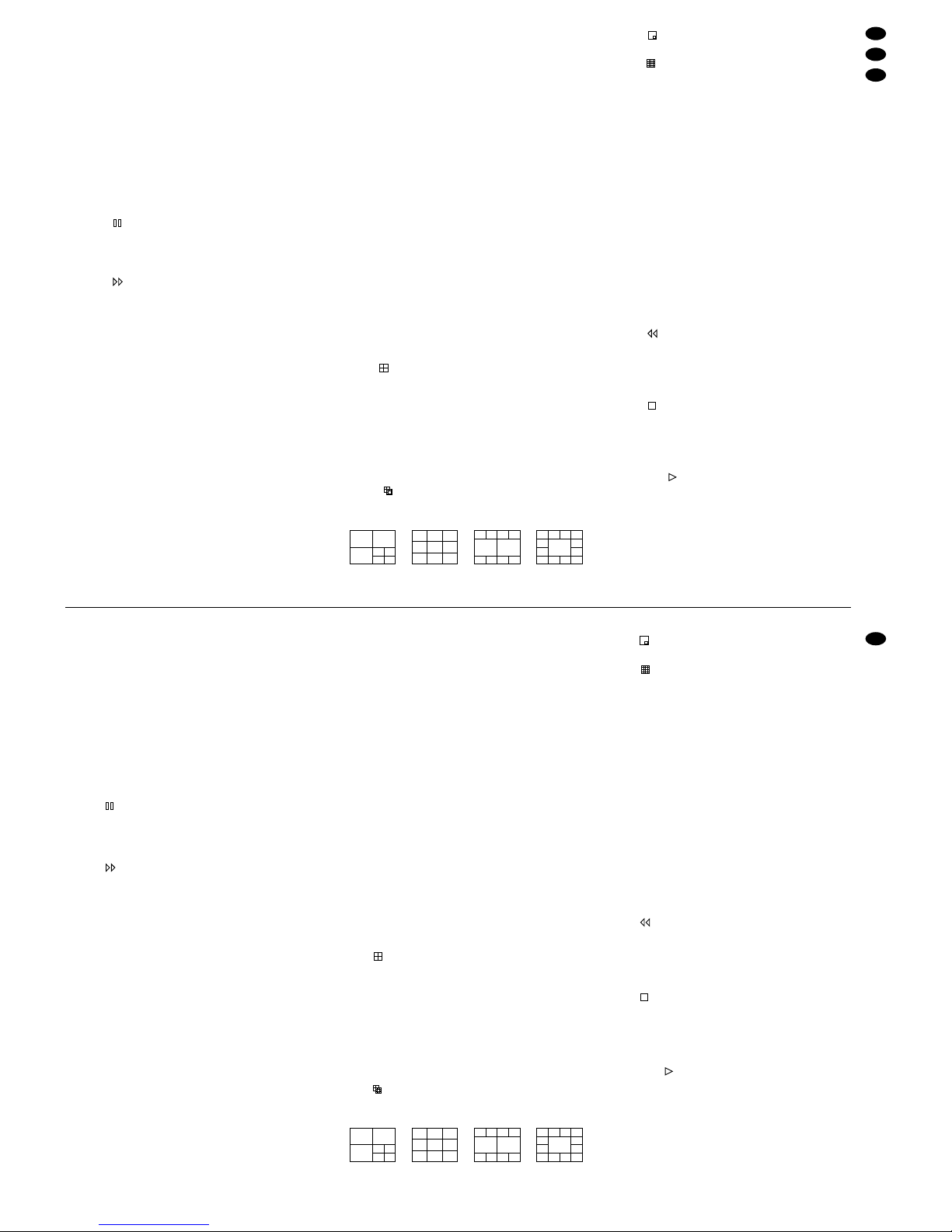
Bitte klappen Sie die Seite 3 heraus. Sie sehen
dann immer die beschriebenen Bedienelemente
und Anschlüsse.
1 Übersicht der Bedienelemente und
Anschlüsse
1.1 Frontseite (Abb. 1)
1 Zifferntasten „1“ bis „16“ zur Wahl eines Kamera-
kanals für die Ansicht im Vollbild-Format
2 Taste „REC“ zum manuellen Starten der Auf-
nahme
3 Taste „Up“: dient
a als Pausentaste im Wiedergabebetrieb
b als Cursor-Taste „Aufwärts“ für Einstellungen
im Bildschirm-Menü
4 Taste „Right“: dient
a für den schnellen und langsamen Bild-Vorlauf
im Wiedergabebetrieb
b als Cursor-Taste „Rechts“ für Einstellungen im
Bildschirm-Menü
5 Abdeckung für die zwei Festplatteneinschübe (6)
6 auswechselbare Festplatteneinschübe
ZumHerausnehmen eines Einschubs muss dieser über sein Schloss (7) entriegelt werden (siehe Abb. 5 in Kap. 12.1).
7 Schlösser zum Verriegeln/ Entriegeln der Fest-
platteneinschübe (6) mit den zwei beiliegenden
Schlüsseln, siehe auch Abb. 5 in Kap. 12.1
8 Kontroll-Anzeigen für den jeweiligen Festplat-
teneinschub (6):
grüne LED: Betriebsanzeige; leuchtet bei
Stromversorgung der Festplatte
gelbe LED: leuchtet bei Zugriff auf die Fest-
platte
9 Taste „MENU“ zum Aufrufen des Bildschirm-
Menüs; nach dem Drücken der Taste wird das
4-stellige Passwort abgefragt:
Wurde das ab Werk voreingestellte Passwort
„0000“ beibehalten, zur Bestätigung die Taste
„ENTER“ (11) drücken.
Wurde ein neues Passwort eingestellt (siehe
Kap. 9.6), mit der Cursor-Taste „Left“ (19)
oder „Right“ (4) die vier Stellen anwählen und
mit der Cursor-T aste „Up“ (3) oder „Down“ (20)
die jeweiligen Zahlen einstellen. Die Eingabe
mit der Taste „ENTER“ (11) bestätigen.
Im Bildschirm-Menü dient diese Taste zum Bestätigen der Einstellungen.
10 Taste „SELECT“ um bei Mehrfachbild-Formaten
ausgewählte Kamerakanäle den einzelnen Sektoren zuzuordnen:
Die Taste SELECT drücken: im ersten Sektor
blinkt die Kamerabezeichnung. Mit einer Zifferntaste (1) den gewünschten Kanal auswählen. Dann mit der Taste „Left“ (19) oder „Right“
(4) den nächsten Sektor anwählen und mit
einer Zifferntaste den Kanal auswählen. Den
Vorgang wiederholen, bis allen Sektoren die
gewünschten Kanäle zugeordnet sind. Die
Zuordnung mit der Taste „MENU“ (9) beenden.
11 Taste „ENTER“ zum Aktivieren der Einstellungen
im Bildschirm-Menü
12 Taste zum Aufrufen des Mehrfachbild-Formats
„4 Bilder“
13 Taste „ZOOM“ zum Aufrufen der Zoom-Funktion
(Vergrößerung eines Ausschnittes des KameraVollbildes bzw. bei Mehrfachbild-Formaten des
Kamerabildes im ersten Sektor);
bei aufgerufener Zoom-Funktion kann durch
Drücken der Taste ZOOM zwischen verschiedenen Bildausschnitten gewechselt werden
14 Taste zum Aufrufen von 4 verschiedenen
Mehrfachbild-Formaten; bei jedem Tastendruck
wird auf das jeweils nächste Format gesprungen:
7 Bilder 9 Bilder 10 Bilder 13 Bilder
15 Taste zum Aufrufen des Bild-im-Bild-Formats
(Einblendung eines
1
/
16-Bildes in ein Vollbild)
16 Taste zum Aufrufen des Mehrfachbild-Formats
„16 Bilder“
17 Taste „SLOW“ zum Reduzieren der Wiedergabe-
geschwindigkeit
18 LED-Statusanzeigen
„HDD“: leuchtet bei Zugriff auf die Fest-
platte
„HDD Full“: leuchtet, wenn die Speicherkapazi-
tät der Festplatten erschöpft ist
„ALARM“: leuchtet, wenn die Funktion „exter-
ner Alarm“ für einen oder mehrere
Kamerakanäle aktiviert ist [siehe
Kap. 9.5, Einstellung „ALARM“ im
Menü „CAMERA“]
„TIMER“: leuchtet bei eingeschalteter Timer-
Funktion [siehe Kap. 9.3, Einstellung „TIMER ENABLE“ im Menü
„TIMER“]
„PLAY“: leuchtet während der Wiedergabe
„REC“: leuchtet während der Aufnahme
19 Taste „Left“: dient
a für den schnellen und langsamen Bild-Rück-
lauf im Wiedergabebetrieb
b als Cursor-Taste „Links“ für Einstellungen im
Bildschirm-Menü
20 Taste „Down“: dient
a als Stopptaste während der Aufnahme und
der Wiedergabe
b als Cursor-Taste „Abwärts“ für Einstellungen
im Bildschirm-Menü
21 Starttaste zum Starten der Wiedergabe
22 Ein-/Ausschalter „POWER“; mit Kontroll-LED
zur Anzeige des Betriebszustands:
rot: Standby-Betrieb; der Recorder ist an die
Stromversorgung angeschlossen, aber
noch ausgeschaltet
grün: der Recorder ist eingeschaltet und be-
triebsbereit
01 02
03
04 05
06 07
01 02 03
04 05 06
07 08 09
01 02 03 04
07 08 09 10
05 06
01 02 03 04
05 07
08 09
10 11 12 13
06
Please unfold page 3. Then you can always see
the operating elements and connections described.
1 Operating Elements and Connections
1.1 Front panel (fig. 1)
1 Numerical keys “1” to “16” for selection of a
camera channel for display in full screen format
2 Key “REC” for manual start of the recording
3 Key “Up”: serves
a as a pause key in the replay mode
b as a cursor key “Up” for settings in the on-
screen menu
4 Key “Right”: serves
a for the fast and slow forward of pictures in the
replay mode
b as a cursor key “Right” for settings in the on-
screen menu
5 Cover for the two hard disk insertions (6)
6 Replaceable hard disk insertions
To remove an insertion, it must be unlocked via
its lock (7) [see fig. 5 in chapter 12.1].
7 Locks for locking / unlocking the hard disk inser-
tions (6) with the two supplied keys, also see
fig. 5 in chapter 12.1
8 Indicating LEDs for the respective hard disk in-
sertion (6):
green LED: operating indication; lights up in
case of power supply of the hard
disk
yellow LED: lights up during access to the
hard disk
9 Key “MENU” to call the on-screen menu; after
pressing the key, the 4-digit password is requested:
if the factory-set password “0000” has been
maintained, press the key “ENTER” (11) to
confirm.
If a new password has been entered (see
chapter 9.6), select the four digits with the cursor key “Left” (19) or “Right” (4) and set the
respective numbers with the cursor key “Up”
(3) or “Down” (20). Confirm the entry with the
key “ENTER” (11).
This key serves to confirm the settings in the onscreen menu.
10 Key “SELECT” to assign selected camera chan-
nels to the individual sectors in case of multiple
picture formats:
Press the key SELECT: the camera designation
in the first sector flashes. Select the desired
channel with a numerical key (1). Then select
the next sector with the key “Left” (19) or
“Right” (4) and select the channel with a numerical key. Repeat the procedure until all sectors are assigned to the desired channels. Stop
the assignment with the key “MENU” (9).
11 Key “ENTER” to activate the settings in the on-
screen menu
12 Key to call the multiple picture format “4 pic-
tures”
13 Key “ZOOM” to call the zoom function (enlarge-
ment of a cutout of the full screen camera picture
or in case of multiple picture formats enlargement of a cutout of the camera picture in the first
sector);
with the zoom function called, it is possible to
change between different picture cutouts by
pressing the key ZOOM
14 Key to call 4 different multiple picture formats;
with each pressing of the key, the unit goes to the
next format in each case:
7 pictures 9 pictures 10 pictures 13 pictures
15 Key to call the picture-in-picture format (inser-
tion of a
1
/
16 picture into a full screen picture)
16 Key to call a multiple picture format “16 pic-
tures”
17 Key “SLOW” to reduce the replay speed
18 LED status indications
“HDD”: lights up during access to the hard
disk
“HDD Full”: lights up if the storage capacity of
the hard disks is exhausted
“ALARM”: lights up if the function “external
alarm” has been activated for one
or several camera channels [see
chapter 9.5, setting “ALARM” in the
menu “CAMERA”]
“TIMER”: lights up with activated timer func-
tion [see chapter 9.3, setting “TIMER
ENABLE” in the menu “TIMER”]
“PLAY”: lights up during the replay
“REC”: lights up during the recording
19 Key “Left”: serves
a for the fast and slow picture reverse in the
replay mode
b as a cursor key “Left” for settings in the on-
screen menu
20 Key “Down”: serves
a as a stop key during the recording and the
replay
b as a cursor key “Up” for settings in the on-
screen menu
21 Start key to start the replay
22 “POWER” switch; with LED to indicate the oper-
ating mode:
red: standby operation; the recorder is
connected to the power supply but it is
still switched off
green: the recorder is switched on and is ready
for operation
01 02
03
04 05
06 07
01 02 03
04 05 06
07 08 09
01 02 03 04
07 08 09 10
05 06
01 02 03 04
05 07
08 09
10 11 12 13
06
5
GB
D
A
CH
Page 6
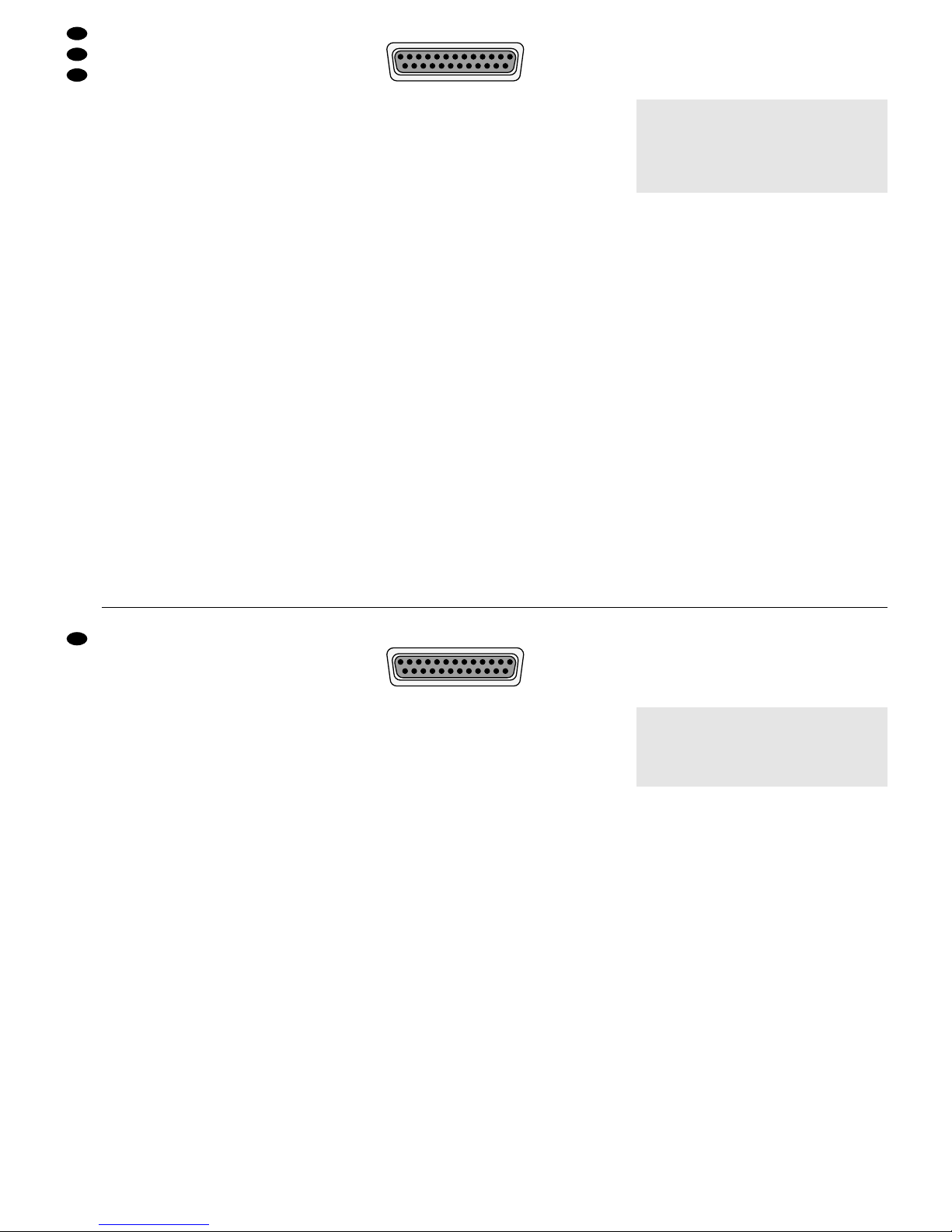
1.2 Rückseite (Abb. 2)
23 BNC-Eingangsbuchsen „INPUT“ 1–16 zum An-
schluss an die Videoausgänge der Kameras
24 BNC-Ausgangsbuchsen „LOOP“ 1–16 zum
Herausführen der durchgeschleiften Signale der
Kamera-Eingangsbuchsen (23)
25 BNC-Ausgangsbuchse „MONITOR“ zum An-
schluss an den Videoeingang des Hauptmonitors; über den Hauptmonitor können die Kamerabilder im Live- und im Wiedergabebetrieb in
verschiedenen Bildformaten angezeigt (siehe
Kap. 6.1) und das Bildschirm-Menü eingeblendet
werden
26 BNC-Ausgangsbuchse „CALL“ zum Anschluss
an den Videoeingang eines Nebenmonitors;
über den Nebenmonitor können die Kamerabilder im Vollbild-Format mit automatischer Bildweiterschaltung angezeigt werden
27 Audioeingänge 1 – 4 (Cinch-Buchsen) zum An-
schluss an 4 Audioquellen (z.B. Audioausgänge
der verwendeten Kameras oder Mikrofonvorverstärker von separat aufgestellten Mikrofonen)
28 Audioausgang (Cinch-Buchsen) zum Anschluss
an den Audioeingang eines Monitors oder an
einen Line-Pegel-Eingang einer Audioanlage
29 Impedanzumschalter für die 16 Videoeingänge
„INPUT“ (23)
HI = Der jeweilige Videoeingang ist hochohmig;
erforderlich, wenn ein weiteres Gerät am
darüber liegenden Videoausgang „LOOP“
(24) angeschlossen ist
75 = Der jeweilige Videoeingang ist mit 75 Ω
abgeschlossen; erforderlich, wenn kein
Gerät am darüber liegenden Videoausgang angeschlossen ist
30 Stromversorgungsbuchse „POWER“ für den An-
schluss des beiliegenden Netzgerätes
31 25-polige Sub-D-Buchse „EXTERNAL I/O“ für
verschiedene Alarm- und Steuerverbindungen;
Details siehe Kap. 4.3
➃
Sub-D-Buchse (Ansicht der Buchsenseite)
Pin 1: Masse
Pin 2: Alarm-Eingang 8
Pin 3: Alarm-Eingang 6
Pin 4: Alarm-Eingang 4
Pin 5: Alarm-Eingang 2
Pin 6: Alarm-Eingang 16
Pin 7: Alarm-Eingang 14
Pin 8: Alarm-Eingang 12
Pin 9: Alarm-Eingang 10
Pin 10: nicht belegt
Pin 11: RS-232-Schnittstelle: TX
Pin 12: RS-485-Schnittstelle: A
Pin 13: Alarmausgang: NO-Kontakt („normally
open“) des Relais
Pin 14: nicht belegt
Pin 15: Alarm-Eingang 7
Pin 16: Alarm-Eingang 5
Pin 17: Alarm-Eingang 3
Pin 18: Alarm-Eingang 1
Pin 19: Alarm-Eingang 15
Pin 20: Alarm-Eingang 13
Pin 21: Alarm-Eingang 11
Pin 22: Alarm-Eingang 9
Pin 23: RS-232-Schnittstelle: RX
Pin 24: RS-485-Schnittstelle: B
Pin 25: Alarmausgang: gemeinsamer Anschluss
(COM) des Relais
2 Hinweise für den sicheren Gebrauch
Der Recorder und sein Netzgerät entsprechen der
EMV-Richtlinie für elektromagnetische Verträglichkeit 89/336/EWG. Das Netzgerät entspricht zusätzlich der Niederspannungsrichtlinie 73/23/EWG.
Beachten Sie auch unbedingt folgende Punkte:
●
Der Recorder und das Netzgerät sind nur zur Verwendung im Innenbereich geeignet. Schützen Sie
die Geräte vor Tropf- und Spritzwasser, hoher
Luftfeuchtigkeit und Hitze (zulässiger Einsatztemperaturbereich 5–40°C).
●
Stellen Sie keine mit Flüssigkeit gefüllten Gefäße,
z.B. Trinkgläser oder Vasen, auf die Geräte.
●
Die im Recorder entstehende Wärme muss durch
Luftzirkulation abgegeben werden. Darum dürfen
die Lüftungsschlitze am Gehäuse nicht abgedeckt
werden (z.B. durch Vorhänge).
●
Stecken Sie nichts durch die Lüftungsschlitze!
Dies kann zu einem Defekt des Gerätes führen.
●
Nehmen Sie den Recorder nicht in Betrieb bzw.
ziehen Sie den Netzstecker des Netzgerätes
sofort aus der Steckdose, wenn:
1. sichtbare Schäden am Netzgerät, an dessen
Netzleitung oder am Recorder vorhanden sind,
2. nach einem Sturz oder Ähnlichem der V erdacht
auf einen Defekt besteht,
3. Funktionsstörungen auftreten.
Lassen Sie die Geräte in jedem Fall in einer Fachwerkstatt reparieren.
●
Ziehen Sie den Netzstecker des Netzgerätes nie
an der Zuleitung aus der Steckdose, fassen Sie
immer am Stecker an.
●
Verwenden Sie zum Reinigen nur ein trockenes
weiches Tuch, niemals Chemikalien oder Wasser.
Achtung! Das Netzgerät wird mit lebensgefährlicher Netzspannung versorgt. Nehmen Sie deshalb
nie selbst Eingriffe in diesem Gerät vor. Durch
unsachgemäßes Vorgehen besteht die Gefahr
eines elektrischen Schlages. Außerdem erlischt
beim Öffnen des Netzgeräts oder des Recorders
jeglicher Garantieanspruch.
113
25
14
1.2 Rear panel (fig. 2)
23 BNC input jacks “INPUT” 1–16 for connection to
the video outputs of the cameras
24 BNC output jacks “LOOP” 1–16 for routing the
fed-through signals of the camera input jacks
(23)
25 BNC output jack “MONITOR” for connection to
the video input of the main monitor; via the main
monitor the camera pictures can be displayed
during the live and replay mode in different picture formats (see chapter 6.1) and the on-screen
menu can be inserted
26 BNC output jack “CALL” for connection to the
video input of an auxiliary monitor; via the auxiliary monitor the camera pictures can be displayed in the full screen format with automatic
sequential switching of pictures
27 Audio inputs 1 – 4 (phono jacks) for connection
to 4 audio sources (e. g. audio outputs of the
cameras used or microphone preamplifiers of
microphones placed separately)
28 Audio output (phono jacks) for connection to the
audio input of a monitor or to a line level input of
an audio system
29 Impedance selector switch for the 16 video
inputs “INPUT” (23)
HI = The respective video input is of high im-
pedance; required if another unit is connected to the video output “LOOP” (24)
located above
75 = The respective video input is terminated
with 75Ω; required if no unit is connected
to the video output located above
30 Power supply jack “POWER” for connection of
the supplied power supply unit
31 25-pole Sub D jack “EXTERNAL I/O” for different
alarm and control connections; details see chapter 4.3
➃
Sub D jack (view of the side of the jack)
pin 1: ground
pin 2: alarm input 8
pin 3: alarm input 6
pin 4: alarm input 4
pin 5: alarm input 2
pin 6: alarm input 16
pin 7: alarm input 14
pin 8: alarm input 12
pin 9: alarm input 10
pin 10: not connected
pin 11: RS-232 interface: TX
pin 12: RS-485 interface: A
pin 13: alarm output: NO contact (“normally
open”) of the relay
pin 14: not connected
pin 15: alarm input 7
pin 16: alarm input 5
pin 17: alarm input 3
pin 18: alarm input 1
pin 19: alarm input 15
pin 20: alarm input 13
pin 21: alarm input 11
pin 22: alarm input 9
pin 23: RS-232 interface: RX
pin 24: RS-485 interface: B
pin 25: alarm output: common connection
(COM) of the relay
2 Safety Notes
The recorder and its power supply unit correspond
to the directive 89/336/EEC for electromagnetic
compatibility. The power supply unit additionally corresponds to the low voltage directive 73/23/EEC.
It is essential to observe the following items:
●
The recorder and the power supply unit are suitable for indoor use only. Protect the units against
dripping water and splash water, high humidity,
and heat (admissible ambient temperature range
5–40°C).
●
Do not place any vessels filled with liquid, e.g. a
drinking glass or a vase, on the units.
●
The heat being generated in the recorder has to
be removed via air circulation. Therefore, the air
vents at the housing must not be covered (e.g. by
curtains).
●
Do not insert or drop anything into the air vents!
This could result in an electric shock.
●
Do not set the recorder into operation, and immediately disconnect the mains plug of the power
supply unit from the mains socket if
1. there is visible damage to the power supply
unit, to its mains cable, or to the recorder,
2. a defect might have occurred after a drop or
similar accident,
3. there are malfunctions.
The units must in any case be repaired by skilled
personnel.
●
Never pull the mains cable to disconnect the
mains plug of the power supply unit from the
mains socket, always seize the plug!
●
For cleaning only use a dry, soft cloth, by no
means chemicals or water.
Attention! The power supply unit is supplied with
hazardous mains voltage. Leave servicing to
skilled personnel only. Inexpert handling may
cause an electric shock hazard. Furthermore, any
guarantee claim will expire if the power supply unit
or the recorder has been opened.
113
25
14
6
GB
D
A
CH
Page 7
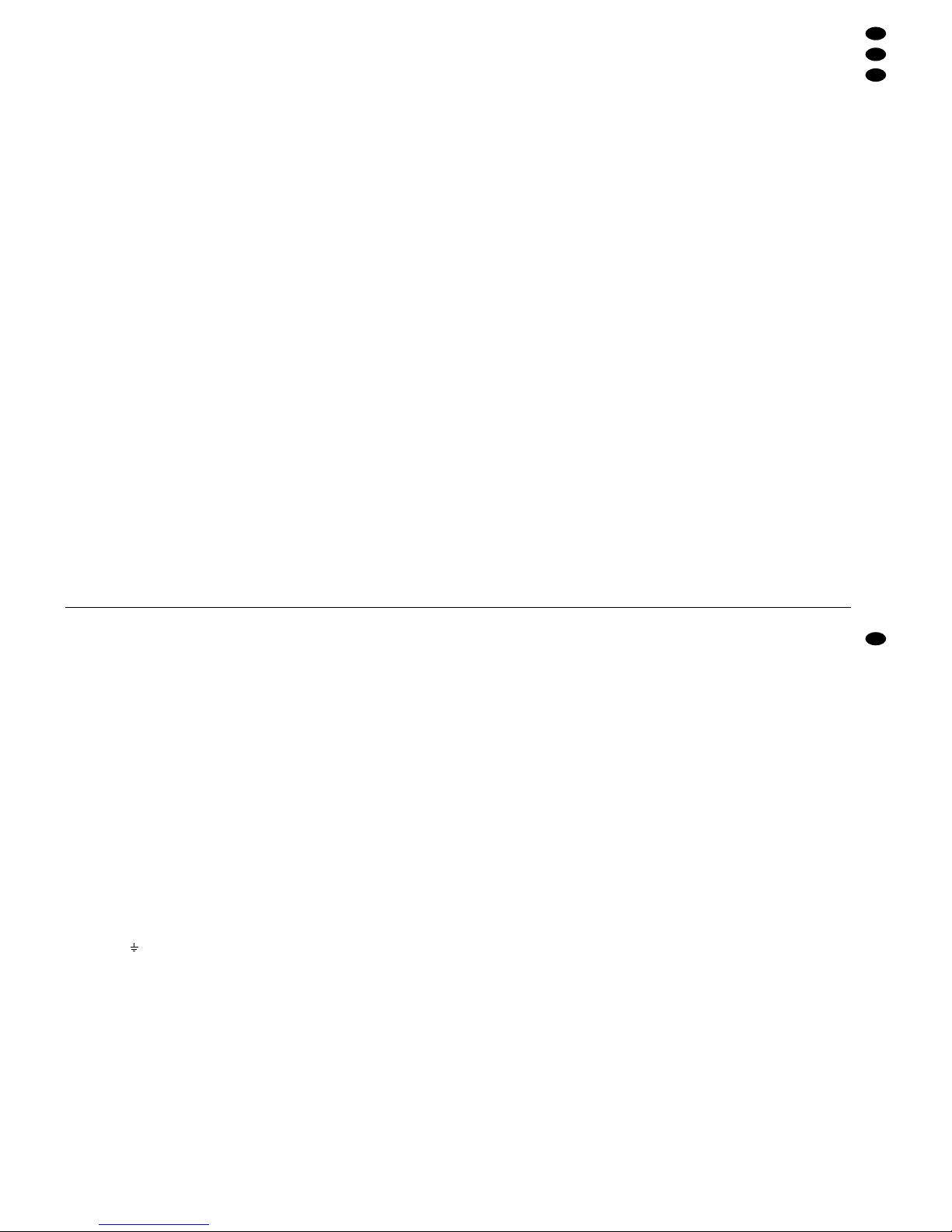
●
Wird der Recorder oder das Netzgerät zweckentfremdet, falsch angeschlossen bzw. bedient oder
nicht fachgerecht repariert, kann keine Haftung für
daraus resultierende Sach- oder Personenschäden und keine Garantie für das Gerät übernommen werden.
●
Sollen der Recorder und das Netzgerät endgültig
aus dem Betrieb genommen werden, übergeben
Sie die Geräte zur umweltfreundlichen Entsorgung einem örtlichen Recyclingbetrieb.
3 Anwendungsmöglichkeiten
Der DMR-1608A ist ein digitaler 16-Kanal-MultiplexRecorder und speziell für den Einsatz in Video-Überwachungsanlagen konzipiert. Er ist eine Kombination aus einem Digital-Langzeitrecorder und einem
16-Kanal-Multiplexer. Die integrierte 80-GB-Festplatte reicht für Aufnahmen von bis zu 1000 Stunden. Für längere Aufnahmezeiten kann eine zweite
Festplatte eingesetzt werden. Bei eingeschaltetem
Überschreibmodus ist ein Endlosbetrieb möglich.
Der Recorder bieten u.a. folgende Funktionen:
– Aufzeichnung von max. 16 Kameras
– 5 Aufnahmegeschwindigkeiten: 1–12 Bilder/Sek.
– Audioaufzeichnung für einen Kanal
– 4 Aufnahmequalitäten (Best, High, Normal, Basic)
– 3 Aufnahmemodi (manuelle, timergesteuerte oder
durch ein Alarmsignal ausgelöste Aufzeichnung)
– Bewegungsdetektor für jeden Kamerakanal akti-
vierbar
– schnelle Suche einer Aufnahme über Zeitangabe
– Live-Überwachung in verschiedenen Anzeigefor-
maten ohne Beeinflussung einer Aufnahme
– Passwortschutz
– Ereignisse während einer Aufnahme, wie z. B.
Bildverlust oder Stromunterbrechung, werden in
einer Liste protokolliert
– 16 Alarmeingänge, 1 Alarmausgang
– RS-232- und RS-485-Schnittstelle zur Fernsteue-
rung des Gerätes über Computer oder Terminal
4 Geräte anschließen
Vor dem Anschließen von Geräten bzw. vor dem
Ändern bestehender Anschlüsse den DMR-1608A
ausschalten.
Abb. 3 auf Seite 3 zeigt ein Anschlussbeispiel:
Im dargestellten Anwendungsfall sind 16 Kameras
angeschlossen. Kamera 1 und Kamera 8 besitzen
Audioausgänge, die mit den Audioeingängen 1 und
2 des DMR-1608A verbunden sind. Zusätzlich zum
Haupt- und Nebenmonitor sind acht weitere Monitore zur Überwachung der Kamerakanäle 1–8
angeschlossen. Über die 25-polige Sub-D-Buchse
wird der DMR-1608A per Computer ferngesteuert.
An die Alarmeingänge der Buchse sind 16 Alarmmelder angeschlossen und der Alarmausgang ist
mit einem Alarmgeber verbunden.
4.1 Video- und Audio-Eingänge
An die BNC-Buchsen „INPUT“ (23) die Videoausgänge der Kameras anschließen. Für jeden der Eingänge den zugehörigen Impedanzschalter (29) in
die entsprechende Position stellen:
HI wenn ein weiteres Gerät am darüber liegenden
Videoausgang „LOOP“ (24) angeschlossen ist.
Der jeweilige Videoeingang ist dann hochohmig.
75 wenn kein Gerät am darüber liegenden Video-
ausgang angeschlossen ist. Der entsprechende
Videoeingang wird mit 75Ω abgeschlossen.
Zur Tonaufzeichnung verfügt der Recorder über vier
Cinch-Eingangsbuchsen „AUDIO IN“ (27). An die
Audioeingänge können z.B. die Audioausgänge von
Kameras mit integrierten Mikrofonen angeschlossen
werden oder die Vorverstärker von separat aufgestellten Mikrofonen. Im Bildschirm-Menü wird eingestellt, welcher der vier Audiokanäle aufgezeichnet
bzw. wiedergegeben werden soll (siehe Einstellung
„AUDIO INPUT“ im Menü „SYSTEM“, Kap. 9.6).
4.2 Video- und Audio-Ausgänge
Den Videoeingang des (Haupt-) Monitors für die
direkte Anzeige der Kamerabilder (Live-Überwachung) in verschiedenen Ansichten an die Buchse
„MONITOR“ (25) anschließen. Über diesen Monitor
werden auch die Videoaufzeichnungen wiedergegeben und das Bildschirm-Menü angezeigt.
Zum zusätzlichen Betrachten aller Kameras im
Vollbild-Format mit Bildweiterschaltung lässt sich
ein zweiter Monitor an die Buchse „CALL“ (26) anschließen. Nicht benutzte Kanäle werden bei der
Bildweiterschaltung übersprungen.
Sollen an weiteren Überwachungsplätzen Kamerabilder ständig im Vollbild-Format angezeigt werden, lassen sich an die Buchsen „LOOP“ 1 bis 16
(24) zusätzliche Monitore anschließen. Alternativ
kann an diese Buchsen auch ein Multiplexer für
einen weiteren Überwachungsplatz angeschlossen
werden.
4.3 Alarm- und Steueranschlüsse
Über die 25-polige Sub-D-Buchse „EXTERNALI/O“
(31) bietet das Gerät 16 Alarmeingänge, einen
Alarmausgang sowie Schnittstellen zur Fernsteuerung über einen Computer bzw. ein Terminal. Die
Anschlussbelegung der Buchse ist in der Abb. 4 im
Kap. 1.2 dargestellt. Für den Anschluss liegt dem
Recorder ein 25-poliger Stecker bei.
4.3.1 Alarmeingänge
Als Alarmsensoren können z.B. Bewegungssensoren oder Lichtschranken eingesetzt werden, die mit
einem 5-V-TTL-Ausgang, Schließer (NO) oder Öffner
(NC) ausgestattet sind. Die Sensoren an die entsprechenden Eingänge (Pins 2 –9 und 15 –22) sowie
jeweils an den Massekontakt (Pin 1) anschließen.
Die Polarität des TTL-Alarmsignals (High oder
Low) bzw. der Kontakttyp (NO oder NC) muss für
jeden Kanal separat im Bildschirm-Menü eingestellt
werden (siehe Spalte „ALARM“ im Menü „CAMERA“,
Kap. 9.5). Vom Hersteller ist Alarmauslösung durch
einen Low-Pegel bzw. Schließer (NO) voreingestellt.
●
If the recorder or the power supply unit is used for
purposes other than originally intended, if it is not
correctly connected or operated, or not repaired in
an expert way, there is no liability for any resulting
personal damage or material damage and no
guarantee claims for the unit will be accepted.
●
If the recorder and the power supply unit are to be
put out of operation definitively, take them to a
local recycling plant for disposal which is not
harmful to the environment.
●
Important for U.K. Customers!
The wires in the mains lead of the power supply
unit are coloured in accordance with the following
code:
green/yellow = earth
blue = neutral
brown = live
As the colours of the wires in the mains lead of this
appliance may not correspond with the coloured
markings identifying the terminals in your plug,
proceed as follows:
1. The wire which is coloured green and yellow
must be connected to the terminal in the plug
which is marked with the letter E or by the earth
symbol , or coloured green or green and
yellow.
2. The wire which is coloured blue must be connected to the terminal which is marked with the
letter N or coloured black.
3. The wire which is coloured brownmust be connected to the terminal which is marked with the
letter L or coloured red.
Warning – This appliance must be earthed.
3 Applications
The DMR-1608A is a digital 16-channel multiplex
recorder and especially suitable for applications in
video surveillance systems. It is a combination of a
digital timelapse recorder and a 16-channel multiplexer. The integrated 80 GB hard disk is sufficient
for recordings of up to 1000 hours. For longer recording times a second hard disk can be inserted.
With activated overwrite mode, a continuous operation is possible.
The recorder offers e.g. the following functions:
– recording of 16 cameras as a maximum
– 5 recording speeds: 1 – 12 pictures/sec.
– audio recording for one channel
– 4 recording qualities (Best, High, Normal, Basic)
– 3 recording modes (manual, timer-controlled, or
a recording triggered by an alarm signal)
– motion detector for each camera channel can be
activated
– fast search of a recording via time indication
– live surveillance in different display formats with-
out affecting a recording
– password protection
– events during a recording, e. g. video loss or
power interruption, are recorded in a list
– 16 alarm inputs, 1 alarm output
– RS-232 interface and RS-485 interface for re-
mote control of the unit via computer or terminal
4 Connecting the Units
Prior to connection of units or change of existing
connections switch off the DMR-1608A.
Fig. 3 on page 3 shows an example of connection:
In the example of application shown 16 cameras are
connected. Camera 1 and camera 8 have audio outputs which are connected to the audio inputs 1 and
2 of the DMR-1608A. In addition to the main monitor
and auxiliary monitor eight further monitors are
connected for surveillance of the camera channels 1
to 8. Via the 25-pole Sub D jack the DMR-1608A is
remote-controlled by a computer. 16 alarm sensors
are connected to the alarm inputs of the jack and the
alarm output is connected to an alarm device.
4.1 Video inputs and audio inputs
Connect the video outputs of the cameras to the
BNC jacks “INPUT” (23). For each of the inputs set
the respective impedance switch (29) to the corresponding position:
HI if a further unit is connected to the video output
“LOOP” (24) located above. Then the respective video input is of high impedance.
75 if no unit is connected to the video output locat-
ed above. The corresponding video input is terminated with 75Ω.
For audio recording the recorder has four phono input
jacks “AUDIO IN” (27). For example, the audio outputs of cameras with integrated microphones or the
preamplifiers of microphones placed separately can
be connected to the audio inputs. Settings are made
in the on-screen menu which of the four audio channels are to be recorded or replayed (see setting
“AUDIO INPUT” in the menu “SYSTEM”, chapter 9.6).
4.2 Video outputs and audio outputs
Connect the video input of the (main) monitor for the
direct display of the camera pictures (live surveillance) in different views to the jack “MONITOR” (25).
Via this monitor also the video recordings are
replayed and the on-screen menu is displayed.
For additional viewing of all cameras in the full
screen format with sequential switching of pictures it
is possible to connect a second monitor to the jack
“CALL” (26). During the sequential switching of pictures channels which are not used are skipped.
For displaying camera pictures permanently in
the full screen format at further places of surveillance, it is possible to connect additional monitors to
the jacks “LOOP” 1 to 16 (24). Alternatively it is also
possible to connect a multiplexer for another place
of surveillance to these jacks.
4.3 Alarm and control connections
Via the 25-pole Sub D jack “EXTERNAL I/ O” (31)
the unit offers 16 alarm inputs, an alarm output, and
interfaces for remote control via a computer or a terminal. The pin configuration of the jack is shown in
fig. 4 in chapter 1.2. A25-pole plug is supplied with
the recorder for connection.
7
GB
D
A
CH
Page 8
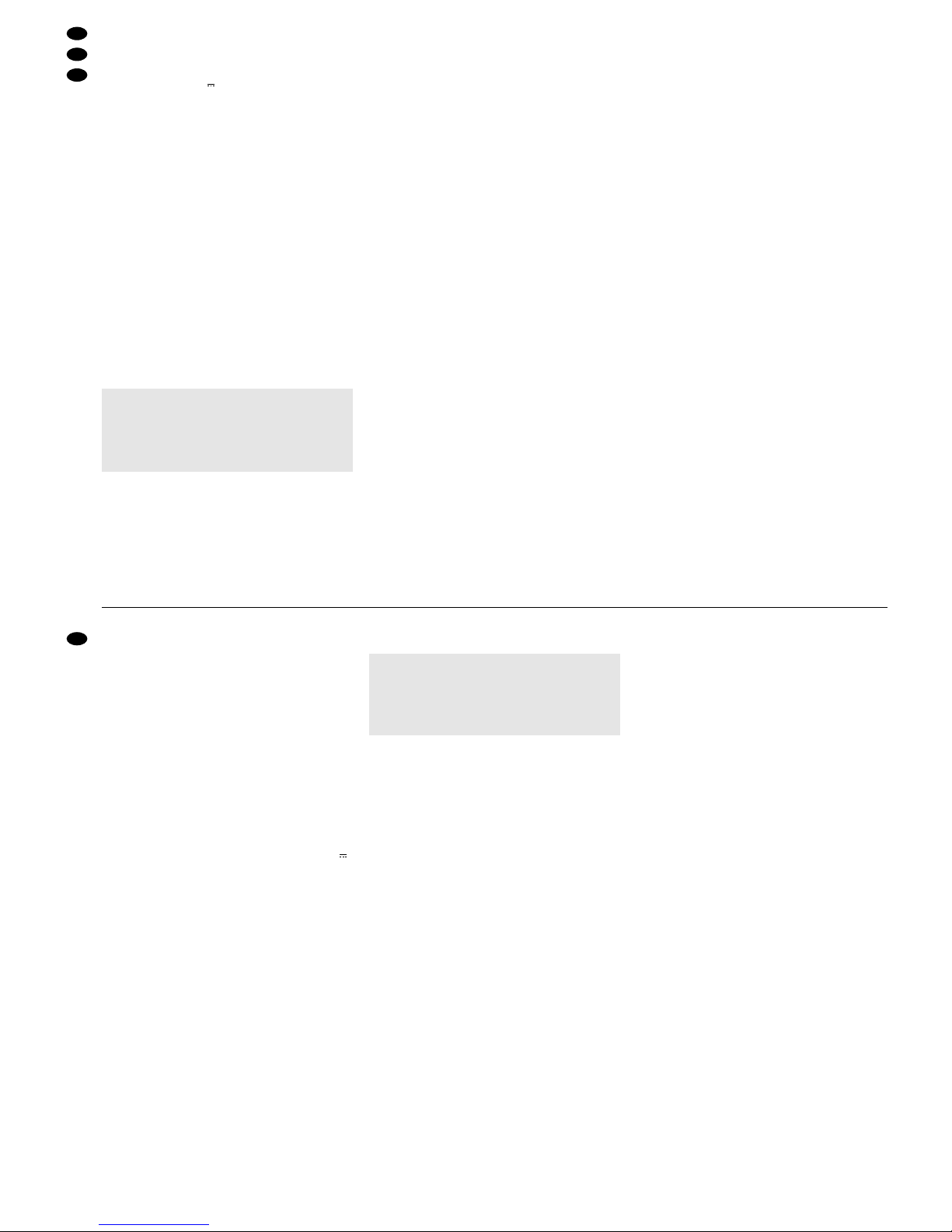
4.3.2 Alarmausgang
Als potentialfreier Alarmausgang steht ein Relais mit
Schließer (NO) zur Verfügung (Kontakte 13 und 25).
Das Relais erlaubt das Schalten von ohmschen
Lasten bei max. 12V / 500mA. An den Alarmausgang kann z.B. ein akustischer oder optischer
Alarmgeber angeschlossen werden.
4.3.3 Anschluss eines Computers/Terminals
Über die RS-232- und RS-485-Schnittstellen lässt
sich der DMR-1608A mit einem Computer oder Terminal fernsteuern. Der DMR-1608A ist dabei nur
Datenempfänger, kann also keine Daten wie Rückmeldungen senden. Die Codierung der einzelnen
Funktionen ist in Kapitel 11 angegeben.
1. Bei Verwendung der RS-232-Schnittstelle Pin 23
(RX) und Pin 1 (Masse) mit dem Computer/Terminal verbinden.
2. Bei Verwendung der symmetrischen RS-485Schnittstelle Pin 12 (A) und Pin 24 (B) mit dem
Computer/Terminal verbinden. Die Abschirmung
mit Masse (Pin 1) verbinden.
Tipp: Die Verwendung verdrillter Leitungen verrin-
gert Störeinstrahlungen.
5 Inbetriebnahme
1) Das Gerät ist mit einer 80-GB-Festplatte ausgestattet. Um eine längere Aufnahmezeit zu erhalten, lässt sich eine zweite Festplatte einsetzen –
siehe dazu Kapitel 12.
2) Vor dem Einschalten überprüfen, ob der Festplatteneinschub (6) verriegelt ist (siehe Abb. 5 in
Kap. 12.1). Nur bei verriegeltem Einschub ist die
Festplatte betriebsbereit.
3) Nach dem Anschluss aller Geräte das beiliegende
Netzgerät mit der Buchse „POWER“ (30) verbinden und das Netzgerät über das mitgelieferte
Netzkabel an eine Steckdose (100–240V~/
50– 60 Hz) anschließen. Beim Anschluss an die
Stromversorgung gibt der interne Alarmsummer
einen Signalton ab.
Nach dem Anschluss an die Stromversorgung
befindet sich das Gerät im Standby-Modus [LED
über dem Schalter „POWER“ (22) leuchtet rot].
4) Den Recorder mit dem Schalter „POWER“ (22)
einschalten. Die Initialisierung des Geräts startet:
Alle LEDs der LED-Reihe (18) leuchten kurz auf.
Auf dem Bildschirm des Hauptmonitors erscheint
die Meldung „HDD DETECTING“, gefolgt von
„MASTER HDD CONNECTED“. Sind zwei Festplatten eingesetzt, erscheint zusätzlich die Meldung „SLAVE HDD CONNECTED“.
5) Nach der Initialisierung ist der Recorder betriebsbereit. Dies wird durch grünes Leuchten der LED
über dem Schalter „POWER“ signalisiert. Die
grüne Betriebsanzeige (8) für den jeweiligen
Festplatteneinschub leuchtet.
In der LED-Reihe (18) leuchtet die Anzeige
„TIMER“, wenn die Timer-Funktion eingeschaltet
ist (siehe Kap. 9.3, Einstellung „TIMER ENABLE“
im Menü „TIMER“) und die Anzeige „ALARM“,
wenn die Funktion „externer Alarm“ für einen oder
mehrere Kamerakanäle aktiviert ist (siehe Kap.
9.5, Einstellung „ALARM“ im Menü „CAMERA“).
6) Der Recorder muss über ein Bildschirm-Menü
auf die Bedürfnisse der jeweiligen Anwendung
programmiert werden. Um die Einstellungen vorzunehmen, siehe Kapitel 9.
7) Zum Ausschalten den Schalter „POWER“ drücken. Der interne Alarmsummer gibt dann einen
Signalton ab und die LED über dem Schalter
wechselt wieder auf Rot.
Ist die Überwachungsanlage längere Zeit
nicht in Betrieb, das Netzgerät vom Netz trennen,
weil sowohl der Recorder als auch das Netzgerät
einen geringen Strom verbrauchen, selbst wenn
der Recorder ausgeschaltet ist.
5.1 Bedientasten sperren
Die Bedientasten können gesperrt werden, um zu
verhindern, dass Unbefugte Einstellungen am Gerät
vornehmen.
1) Zum Sperren der Bedientasten die beiden Tasten
„MENU“ (9) und „ENTER“ (11) gleichzeitig drücken. Auf dem Bildschirm erscheint die Meldung
„KEY LOCKED“ und erlischt dann wieder.
2) Zum Aufheben der Sperrung die Tasten „MENU“
und „ENTER“ erneut gleichzeitig drücken. Nach
dem Drücken der Tasten wird das 4-stellige
Passwort abgefragt: Das Passwort eingeben
(siehe unter „Aufrufen des Bildschirm-Menüs“ am
Anfang des Kap. 9) und mit der Taste „ENTER“
bestätigen. Auf dem Bildschirm wird „KEY UNLOCKED“ eingeblendet und erlischt dann wieder.
6 Live-Überwachung
Die Live-Überwachung der aktuellen Kamerabilder
ist über folgende Monitore möglich:
1. Über den Hauptmonitor an der Buchse „MONITOR“ (25); für diesen Monitor lassen sich verschiedene Anzeigeformate auswählen, siehe dazu Kapitel 6.1.
2. Über einen an der Buchse „CALL“ (26) angeschlossenen Nebenmonitor; dieser zeigt alle angeschlossenen Kamerakanäle nacheinander im
Vollbild-Format (Sequenzschaltung). Nicht benutzte Kanäle werden übersprungen. Im Bildschirm-Menü lässt sich die Bildverweilzeit einstellen (siehe Menüzeile „DWELLTIME“ im Menü
„SYSTEM“, Kap. 9.6). Sie ist vom Hersteller auf
2 Sekunden voreingestellt.
3. Über an den Buchsen „LOOP“ 1 bis 16 (24)
angeschlossene Monitore; diese Monitore zeigen
nur das Vollbild des zugehörigen Kamerakanals.
●
Zum Schutz der Festplatte(n) das Gerät vor dem
Trennen von der Stromversorgung zuerst über
den Schalter „POWER“ (22) ausschalten.
●
Das Gerät nicht in einem kurzen Zeitraum einund ausschalten. Zwischen dem Ein- und Ausschalten müssen mindestens 3Sek. liegen.
4.3.1 Alarm inputs
As alarm sensors e.g. motion detectors or light barriers can be used which are equipped with a 5V TTL
output, closing contact (NO) or opening contact
(NC). Connect the sensors to the corresponding
inputs (pins 2 to 9 and 15 to 22) and to the ground
contact (pin 1) in each case.
The polarity of the TTL alarm signal (high or low)
or the contact type (NO or NC) must be set in the onscreen menu separately for each channel (see
column “ALARM” in the menu “CAMERA”, chapter
9.5). The alarm triggering is factory-set with a low
level or closing contact (NO).
4.3.2 Alarm output
A relay with closing contact (NO) is available as
floating alarm output (contacts 13 and 25). The relay
allows switching of ohmic loads at max. 12 V /
500mA. For example, an acoustical or optical alarm
device can be connected to the alarm output.
4.3.3 Connection of a computer/terminal
The DMR-1608A can be remote-controlled with a
computer or terminal via the RS-232 interface and
the RS-485 interface. The DMR-1608A is only data
receiver, it is not capable of transmitting data like
return messages. The coding of the individual functions is indicated in chapter 11.
1. When using the RS-232 interface, connect pin 23
(RX) and pin 1 (ground) to the computer/terminal.
2. When using the balanced RS-485 interface,
connect pin 12 (A) and pin 24 (B) to the comput-
er/terminal. Connect the screening to ground
(pin 1).
Note: if twisted lines are used, the interfering radia-
tion will be reduced.
5 Setting into Operation
1) The unit is equipped with an 80 GB hard disk. To
obtain a longer recording time, a second hard
disk can be inserted – see chapter 12.
2) Prior to switching on, check if the hard disk insertion (6) is locked (see fig. 5 in chapter 12.1). Only
with the insertion locked the hard disk is ready for
operation.
3) After the connection of all units connect the supplied power supply unit to the jack “POWER” (30)
and the power supply unit via the supplied mains
cable to a socket (100–240V~/50–60Hz). When
connecting it to the power supply, the internal
alarm buzzer emits a signal sound.
After connection to the power supply, the unit
is in the standby mode [LED above the “POWER”
switch (22) shows red].
4) Switch on the recorder with the “POWER” switch
(22). The initiation of the unit starts:
All LEDs of the LED row (18) light up shortly.
The message “HDD DETECTING” is displayed
on the screen of the main monitor, followed by
“MASTER HDD CONNECTED”. If two hard disks
are inserted, in addition the message “SLAVE
HDD CONNECTED” is displayed.
5) After initializing, the recorder is ready for operation. This is signalized by green lighting of the
LED above the “POWER” switch. The green operational indication (8) for the respective hard
disk insertion lights up.
The indication “TIMER” will light up in the LED
row (18) if the timer function has been activated
(see chapter 9.3, setting “TIMER ENABLE” in the
menu “TIMER”) and the indication “ALARM” if the
function “external alarm” has been activated for
one or several camera channels (see chapter
9.5, setting “ALARM” in the menu “CAMERA”).
6) The recorder must be programmed via an onscreen menu to the requirements of the respective
application. To make the settings, see chapter 9.
7) To switch off, press the “POWER” switch. Then
the internal alarm buzzer emits a signal sound
and the LED above the switch shows red again.
If the surveillance system is not in operation
for a longer time, disconnect the power supply
unit from the mains because both the recorder
and the power supply unit have a low power consumption even if the recorder is switched off.
5.1 Locking of operational keys
The operational keys can be locked to prevent unauthorized persons from making settings at the unit.
1) To lock the operational keys, press both keys
“MENU” (9) and “ENTER” (11) at the same time.
The message “KEY LOCKED” is shortly displayed on the screen.
2) To cancel the locking, press the keys “MENU”
and “ENTER” at the same time again. After
pressing the keys, the 4-digit password is requested: enter the password (see under “Calling
of the on-screen menu” at the beginning of chapter 9) and confirm with the key “ENTER”. “KEY
UNLOCKED” is shortly displayed on the screen.
6 Live Surveillance
The live surveillance of the present camera pictures
is possible via the following monitors:
1. Via the main monitor connected to the jack
“MONITOR” (25); it is possible to select different
display formats for this monitor, see chapter 6.1.
2. Via an auxiliary monitor connected to the jack
“CALL” (26); this monitor successively shows all
connected camera channels in the full screen format (sequential switching). Channels which are
not used are skipped. The picture dwell time can
●
T o protect the hard disk(s), first switch off the unit
via the “POWER” switch (22) prior to disconnecting it from the power supply.
●
Do not switch on and off the unit within a short
interval. There must be at least 3 seconds between switching on and off.
8
GB
D
A
CH
Page 9
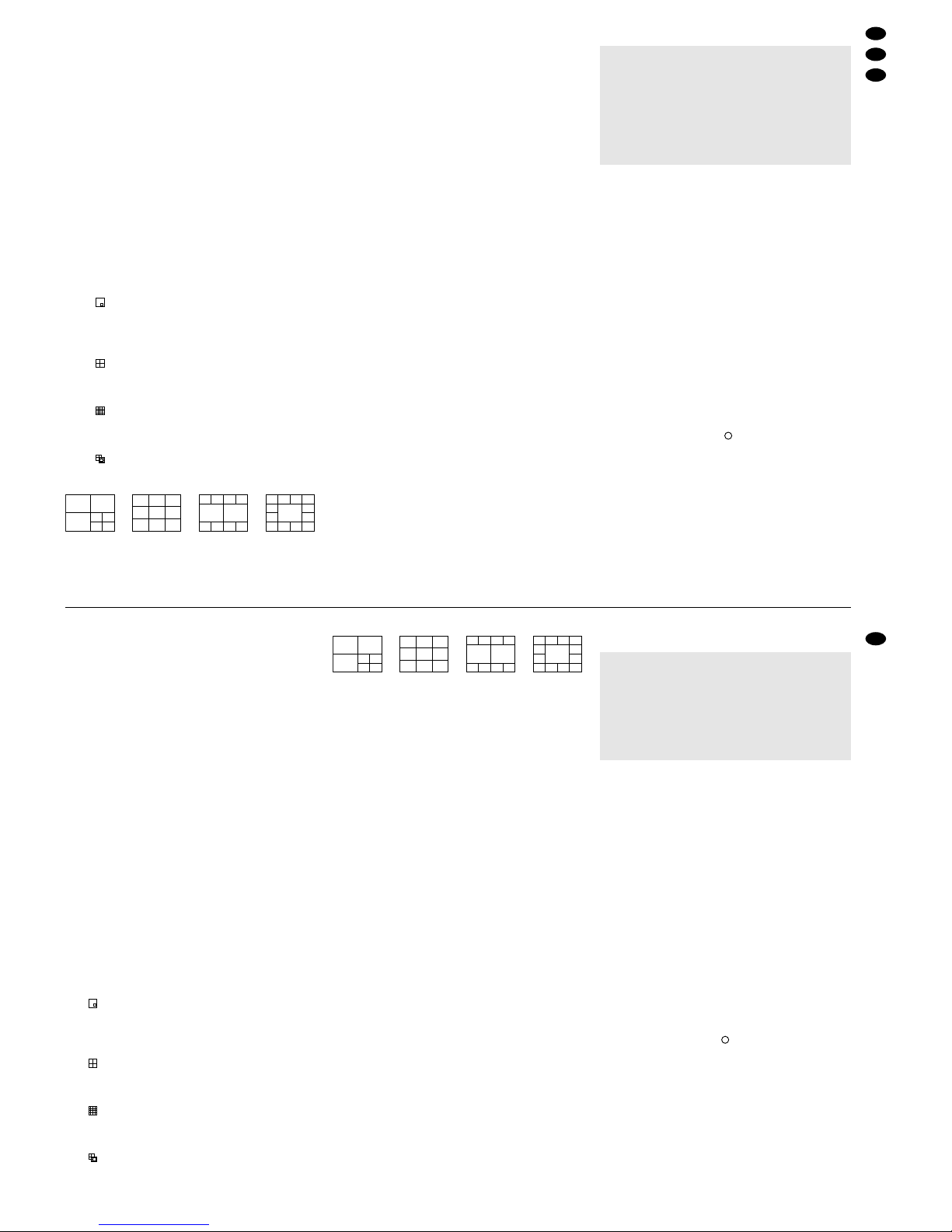
6.1 Anzeigeformate wählen
Das für den Hauptmonitor an Buchse „MONITOR“
(25) zuletzt gewählte Anzeigeformat wird gespeichert, so dass nach dem Einschalten oder nach
einer Stromunterbrechung wieder die zuletzt eingestellte Bildanordnung erscheint.
6.1.1 Vollbild-Format
In diesem Format erscheint das gewählte Kamerabild als Vollbild auf dem Monitor.
1) Die Zifferntaste (1) des gewünschten Kamerakanals drücken. Die LED der Taste leuchtet.
2) Zum Umschalten auf eine andere Kamera die
zugehörige Zifferntaste drücken.
6.1.2 Mehrfachbild-Formate
Soll nicht nur ein Kamerabild zur Zeit auf dem
Hauptmonitor betrachtet werden, können verschiedene Mehrfachbild-Formate gewählt werden:
Taste (15) für das Bild-im-Bild-Format
auf dem Bildschirm erscheint ein Kamerakanal im
Vollbild-Format und ein weiterer Kamerakanal als
eingeblendetes
1
/16-Bild.
Taste (12) für 4 Bilder
der Bildschirm ist zur Darstellung von 4 Kamerakanälen in vier gleich große Sektoren unterteilt
Taste (16) für 16 Bilder
der Bildschirm ist zur Darstellung von 16 Kamerakanälen in 16 gleich große Sektoren unterteilt
Taste (14) für 7, 9, 10 oder 13 Bilder
mit dieser Taste können die folgenden vier Mehrfachbild-Formate durchlaufen werden:
7 Bilder 9 Bilder 10 Bilder 13 Bilder
Bei jedem Tastendruck wird auf das jeweils nächste
der vier Formate gesprungen.
Um die Kamerakanäle den Sektoren zuzuordnen:
1) Das gewünschte Anzeigeformat mit der jeweiligen Taste (12, 14, 15, 16) anwählen.
2) Die Taste „SELECT“ (10) drücken. Die Nummer
bzw. die Bezeichnung des Kamerakanals im
ersten Sektor blinkt.
3) Mit einer der Zifferntasten (1) den gewünschten
Kamerakanal auswählen, der in diesem Sektor
angezeigt werden soll.
4) Danach mit der Cursor-Taste „Left“ (19) oder
„Right“ (4) den nächsten Sektor anwählen und
hierfür den Kamerakanal mit einer der Zifferntasten auswählen. Den Vorgang für weitere Sektoren wiederholen.
5) Danach den Auswahlmodus durch Drücken der
Taste „MENU“ (9) beenden.
6.1.3 Vergrößerung eines Bildausschnittes
(Zoom-Funktion)
1) Die Taste „ZOOM“ (13) drücken. Für das Bild,
entweder das Vollbild oder – bei einem Mehrfachbild – das Bild im ersten Sektor, ist dann die
Zoom-Funktion aktiviert:
Ein Ausschnitt des Bildes wird vergrößert
(doppelte Breite x doppelte Höhe) auf dem Bildschirm angezeigt. Zusätzlich ist das Komplettbild
verkleinert eingeblendet.
2) Im verkleinerten Komplettbild ist der jeweilige
Bildausschnitt, der gerade vergrößert angezeigt
ist, markiert. Mit der Taste „ZOOM“ kann ein
anderer Bildausschnitt ausgewählt werden: mit
jedem Drücken der Taste wird auf den nächsten
Bildausschnitt gesprungen, der dann vergrößert
angezeigt wird.
3) Zum Ausschalten der Zoom-Funktion ein anderes Anzeigeformat (Vollbild oder Mehrfachbild)
mit der entsprechenden Taste anwählen.
7 Aufnahme
Der Recorder bietet drei Aufnahmemodi:
1. manuell gestartete Aufnahme
2. timergesteuerte Aufnahme
3. Alarmaufnahme (durch ein externes Alarmsignal
ausgelöste Aufnahme)
Während einer Aufnahme leuchtet immer die Aufnahmeanzeige „REC“ in der LED-Reihe (18). Fällt
die Stromversorgung während einer Aufnahme aus,
wird das aufgenommene Bild auf der Festplatte
gespeichert und das Gerät schaltet bei Wiederherstellung der Stromversorgung in den vorherigen Aufnahmemodus zurück.
Im Bild für den Hauptmonitor sind während einer
Aufnahme folgende Informationen eingeblendet:
1. Uhrzeit und Datum (entsprechend der Einstellung
„TIME DISPLAY“ im Menü „SYSTEM“, Kap. 9.6)
2. der Kennbuchstabe für den Aufnahmemodus:
„M“ für manuelle Aufnahme
„T“ für timergesteuerte Aufnahme
„A“ für Alarmaufnahme
3. das Aufnahmesymbol
4. bei eingeschalteter Überschreibfunktion:
„OW“ (= „overwrite“);
bei ausgeschalteter Überschreibfunktion:
die verbleibende Speicherkapazität der Festplatte, z.B. „032GB“ bei 32 Gigabyte Restspeicherkapazität; bei zwei eingesetzten Festplatten wird
die verbleibende Kapazität für die Master-Festplatte unter dem Datum angezeigt und die für die
Slave-Festplatte unter der Uhrzeit.
(Zum Ein-/Ausschalten der Überschreibfunktion
siehe Menü „RECORD“, Kap. 9.4.)
●
Während einer Aufnahme nicht die Festplatte
wechseln. Erst den Recorder ausschalten –
siehe Kapitel 12.
●
Das gewählte Anzeigeformat für den Hauptmonitor hat keinen Einfluss auf eine Aufnahme. Es
werden bei jeder Aufnahme immer die Kamerakanäle aufgezeichnet, die in der Spalte „RECORD“ des Menüs „CAMERA“ nicht auf „OFF“
geschaltet sind – siehe Kapitel 9.5.
01 02
03
04 05
06 07
01 02 03
04 05 06
07 08 09
01 02 03 04
07 08 09 10
05 06
01 02 03 04
05 07
08 09
10 11 12 13
06
be set in the on-screen menu (see menu line
“DWELL TIME” in the menu “SYSTEM”, chapter
9.6). It is factory-set to 2 seconds.
3. Via monitors connected to the jacks “LOOP” 1 to
16 (24); these monitors only show the full screen
picture of the corresponding camera channel.
6.1 Selecting display formats
The last display format selected for the main monitor
connected to the jack “MONITOR” (25) is memorized so that after switching-on or after a power
interruption the picture arrangement last set will be
displayed again.
6.1.1 Full screen format
In this format the selected camera picture is displayed as a full screen picture on the monitor.
1) Press the numerical key (1) of the desired
camera channel. The LED of the key lights up.
2) To switch to another camera, press the corresponding numerical key.
6.1.2 Multiple picture formats
For viewing more than one camera picture on the
main monitor at a time, different multiple picture formats can be selected:
Key (15) for the picture-in-picture format
on the screen a camera channel is displayed in the
full screen format and another camera channel as
an inserted
1
/16 picture.
Key (12) for 4 pictures
the screen is subdivided to display 4 camera channels in four sectors of the same size
Key (16) for 16 pictures
the screen is subdivided to display 16 camera channels in 16 sectors of the same size
Key (14) for 7, 9,10, or 13 pictures
with this key the following four multiple picture formats can be run through:
7 pictures 9 pictures 10 pictures 13 pictures
With each pressing of the key the unit goes in each
case to the next of the four formats.
To assign the camera channels to the sectors:
1) Select the desired display format with the respective key (12, 14, 15, 16).
2) Press the key “SELECT” (10). The number or the
designation of the camera channel in the first
sector flashes.
3) With one of the numerical keys (1) select the
desired camera channel which is to be displayed
in this sector.
4) Then select the next sector with the cursor key
“Left” (19) or “Right” (4) and select for this sector
the camera channel with one of the numerical
keys. Repeat the procedure for further sectors.
5) Then press the key “MENU” (9) to stop the selection mode.
6.1.3 Enlargement of a picture cutout
(zoom function)
1) Press the key “ZOOM” (13). Then the zoom function is activated for the picture, either the full
screen picture or – in case of a multiple picture –
the picture in the first sector:
A cutout of the picture is displayed on the
screen in an enlarged way (double width x double
height). In addition, the complete picture is inserted in reduced size.
2) The respective picture cutout at present displayed as an enlarged picture is marked in the
size-reduced complete picture. With the key
“ZOOM” another picture cutout can be selected:
with each pressing of the key the unit goes to the
next picture cutout which will then be displayed
as an enlarged picture.
3) To switch off the zoom function, select another
display format (full screen picture or multiple picture) with the corresponding key.
7 Recording
The recorder offers three recording modes:
1. manual start of recording
2. timer-controlled recording
3. alarm recording (recording triggered by an external alarm signal)
During a recording always the recording indication
“REC” in the LED row (18) lights up. If the power
supply fails during a recording, the recorded picture
will be memorized on the hard disk and the unit will
switch back to the previous recording mode after
reestablishing the power supply.
The following information is inserted in the pic-
ture for the main monitor during a recording:
1. time and date (according to the setting “TIME
DISPLAY” in the menu “SYSTEM”, chapter 9.6)
2. the identification letter for the recording mode:
“M” for manual recording
“T” for timer-controlled recording
“A” for alarm recording
3. the recording symbol
4. with activated overwrite function:
“OW” (= “overwrite”);
with deactivated overwrite function:
the remaining storage capacity of the hard disk,
e. g. “032GB” with a remaining storage capacity
of 32 gigabytes; with two inserted hard disks the
remaining capacity for the master hard disk is
displayed under the date and that for the slave
hard disk under the time.
(For activating/ deactivating the overwrite function see menu “RECORD”, chapter 9.4.)
●
Do not change the hard disk during recording.
First switch off the recorder – see chapter 12.
●
The selected display format for the main monitor
has no influence on a recording. During each
recording always the camera channels are registered which are not switched to “OFF” in the
column “RECORD” of the menu “CAMERA” –
see chapter 9.5.
01 02
03
04 05
06 07
01 02 03
04 05 06
07 08 09
01 02 03 04
07 08 09 10
05 06
01 02 03 04
05 07
08 09
10 11 12 13
06
9
GB
D
A
CH
Page 10
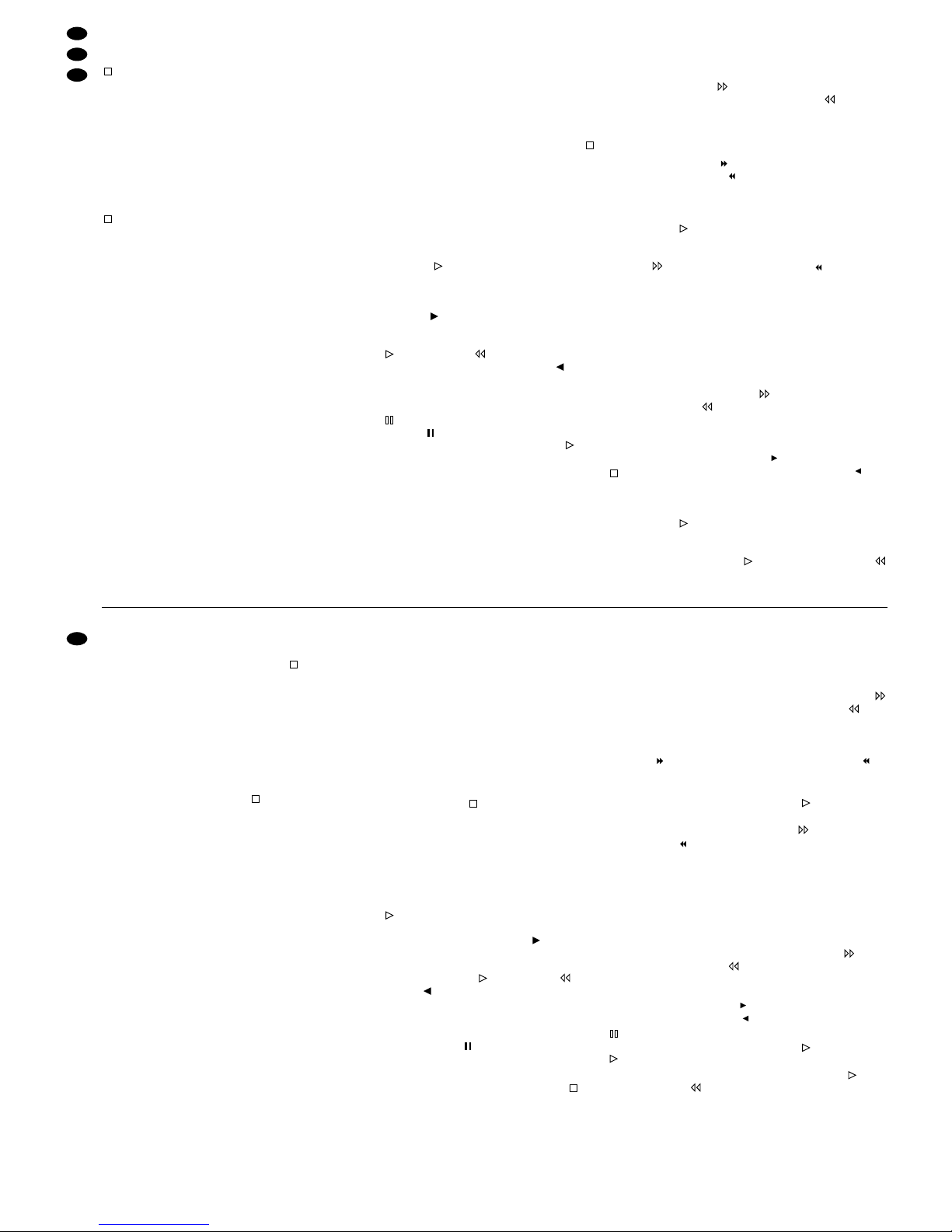
7.1 Manuelle Aufnahme
Zum Starten der Aufnahme die Taste „REC“ (2) drücken. Zum Beenden der Aufnahme die Stopptaste
(20) drücken.
Für die manuelle Aufnahme gelten die im Menü
„RECORD“ (siehe Kap. 9.4) eingestellten Aufnahmeparameter.
7.2 Timergesteuerte Aufnahme
Ist die Timer-Funktion aktiviert [siehe Kap. 9.3; bei
eingeschalteter Funktion leuchtet in der LED-Reihe
(18) die Anzeige „TIMER“], startet und stoppt der
Recorder automatisch zu den im Menü „TIMER“
festgelegten Zeiten. Durch Drücken der Stopptaste
(20) kann eine Aufnahme auch vorzeitig beendet
werden.
Die Aufnahmequalität und Aufnahmegeschwindigkeit lässt sich im Menü „TIMER“ für jede Aufnahme separat einstellen.
7.3 Alarmaufnahme
Ist die Alarmfunktion aktiviert [siehe Kap. 9.5, Menüpunkt „ALARM“; bei eingeschalteter Funktion leuchtet in der LED-Reihe (18) die Anzeige „ALARM“] und
empfängt der Recorder ein Alarmsignal an einem
der Alarmeingänge [Pins 2 – 9 und 15 – 22 der SubD-Buchse „EXTERNAL I/O“ (31)], schaltet das
Gerät auf Alarmaufnahme.
1. Falls zum Zeitpunkt des Alarms keine Aufnahme
läuft, schaltet der Recorder automatisch auf Auf-
nahme. Für die Aufnahmegeschwindigkeit und
Aufnahmequalität gelten die Einstellungen im
Menü „RECORD“ (Kap. 9.4).
Nach dem Ablauf der Alarmdauer (Voreinstellung = 10Sek, veränderbar in der Zeile „ALARM
DURATION“ im Menü „SYSTEM“, siehe Kapitel
9.6) stoppt die Aufnahme und der Recorder kehrt
in seinen vorherigen Betriebsmodus zurück.
2. Tritt ein Alarm auf, während sich der Recorder in
einem der anderen zwei Aufnahmemodi befindet,
so hat die Alarmaufnahme Priorität, d.h. die Aufnahmegeschwindigkeit und die Aufnahmequalität
ändern sich entsprechend den Einstellungen im
Menü „RECORD“.
Nach Ablauf der Alarmdauer schaltet der Re-
corder in den vorherigen Aufnahmemodus zurück.
3. Falls zum Zeitpunkt eines Alarms gerade eine
Aufzeichnung abgespielt wird, erfolgt keine
Umschaltung auf Alarmaufnahme, jedoch signalisiert der interne Summer den anliegenden Alarm.
Durch zweifaches Drücken der Stopptaste (20)
kann eine Alarmaufnahme auch vorzeitig beendet
werden.
Weitere Informationen zu den Vorgängen im
Alarmfall sind im Kapitel 10 angegeben.
8 Wiedergabe
1) Zur Wiedergabe der letzten Aufzeichnung die
Starttaste (21) drücken. (Zur Wiedergabe einer
anderen Aufzeichnung siehe Kapitel 9.2.) Die
Wiedergabe beginnt ab dem Startpunkt der Aufzeichnung. Auf dem Bildschirm erscheint das
Symbol . Ist das Ende der Aufzeichnung
erreicht, wird „END“ eingeblendet. Soll die Wiedergabe rückwärts ablaufen, zuerst die Starttaste
, dann die T aste (19) drücken. Auf dem Bild-
schirm erscheint dann das Symbol .
Während der Wiedergabe leuchtet die Wie-
dergabeanzeige „PLAY“ in der LED-Reihe (18).
2) Um auf Standbild zu schalten, die Pausentaste
(3) drücken. Auf dem Bildschirm wird das
Symbol eingeblendet. Zum Weiterlaufen der
Wiedergabe entweder die Starttaste oder die
Pausentaste drücken.
3) Zum Stoppen der Wiedergabe die Stopptaste
(20) drücken.
8.1 Schneller Vor-/Rücklauf
Während der Wiedergabe im Vor-/Rücklauf lässt sich
der Recorder auf 2fache, 4fache, 8fache, 16fache
oder 32fache Wiedergabegeschwindigkeit einstellen.
1) Mit der Taste (4) wird die Vorlaufgeschwindigkeit erhöht und mit der Taste (19) die
Rücklaufgeschwindigkeit: Mit jedem Druck der
entsprechenden Taste wird die jeweils nächste
Geschwindigkeit angewählt. Die gewählte
Geschwindigkeit wird auf dem Bildschirm angezeigt, z.B. „ x8“ bei 8facher Vorlaufgeschwindigkeit oder „ x2“ bei doppelter Rücklaufgeschwindigkeit.
2) Zum Zurückschalten vom schnellen Vorlauf auf
Wiedergabe in Normalgeschwindigkeit die Starttaste (21) drücken.
Zum Zurückschalten vom schnellen Rücklauf
auf Rücklauf in Normalgeschwindigkeit die Taste
so oft drücken, bis wieder „ x1“ auf dem
Bildschirm angezeigt wird.
8.2 Langsamer Vor-/Rücklauf
Während der Wiedergabe im Vor-/Rücklauf lässt
sich der Recorder auf
1
/2fache, 1/4fache, 1/8fache,
1
/16fache oder 1/32fache Wiedergabegeschwindig-
keit einstellen.
1) Zuerst die Taste „SLOW“ (17) drücken.
2) Mit der Vorlauf-Taste (4) oder mit der Rücklauf-T aste (19) die Geschwindigkeit anwählen:
Mit jedem Druck der entsprechenden Taste wird
die jeweils nächste Geschwindigkeit angewählt.
Die gewählte Geschwindigkeit wird auf dem Bildschirm angezeigt, z.B. „ x1/8“ bei Reduzierung
der Vorlaufgeschwindigkeit auf
1
/8, oder „ x1/2“
bei halber Rücklaufgeschwindigkeit.
3) Zum Zurückschalten vom langsamen Vorlauf auf
Wiedergabe in Normalgeschwindigkeit die Starttaste (21) drücken.
Zum Zurückschalten vom langsamen Rücklauf auf Rücklauf in Normalgeschwindigkeit zuerst die Starttaste , dann einmal die Taste
drücken.
7.1 Manual recording
To start the recording, press the key “REC” (2). To
stop the recording, press the stop key (20).
The recording parameters set in the menu “RECORD” (see chapter 9.4) apply to the manual recording.
7.2 Timer-controlled recording
If the timer is activated [see chapter 9.3; with activated function, the indication “TIMER” lights up in
the LED row (18)], the recorder will automatically
start and stop at the times defined in the menu
“TIMER”. Press the stop key (20) to stop a recording before the end.
The recording quality and the recording speed
can be set in the menu “TIMER” separately for each
recording.
7.3 Alarm recording
If the alarm function is activated [see chapter 9.5,
menu item “ALARM”; with activated function, the
indication “ALARM” in the LED row (18) lights up]
and if the recorder receives an alarm signal at one
of the alarm inputs [pins 2 to 9 and 15 to 22 of the
Sub D jack “EXTERNAL I/O” (31)], the unit will
switch to alarm recording.
1. If no recording is made at the time of the alarm,
the recorder will automatically switch to record-
ing. For the recording speed and quality the set-
tings in the menu “RECORD” apply (chapter 9.4).
After the alarm duration has elapsed (presetting = 10 seconds, it can be changed in the line
“ALARM DURATION” in the menu “SYSTEM”,
see chapter 9.6), the recording stops and the
recorder returns to its previous operating mode.
2. If an alarm occurs while the recorder is in one of
the two other recording modes, the alarm recording takes priority, i. e. the recording speed and
quality change according to the settings in the
menu “RECORD”.
After the alarm duration has elapsed, the
recorder switches back to the previous recording
mode.
3. If a recording is being replayed at the time of an
alarm, there is no change-over to alarm recording, however, the internal buzzer signalizes the
present alarm.
Press the stop key (20) twice to stop an alarm
recording before the end.
Further information on the proceedings in case of
alarm is indicated in chapter 10.
8 Replay
1) To replay the last recording, press the start key
(21). (To replay another recording, see chapter 9.2.) The replay starts from the starting point
of the recording. The symbol is displayed on
the screen. If the end of the recording is reached,
“END” is inserted. For backward replay, first
press the start key , then the key (19). The
symbol is displayed on the screen.
During the replay the replay indication “PLAY”
lights up in the LED row (18).
2) To switch to still picture, press the pause key
(3). The symbol is displayed on the screen. To
continue the replay, either press the start key
or the pause key.
3) To stop the replay, press the stop key (20).
8.1 Fast forward/reverse
During the replay in forward/ reverse the recorder
can be set to different replay speeds: double, 4-fold,
8-fold, 16-fold, or 32-fold.
1) The forward speed is increased with the key
(4) and the reverse speed with the key (19):
with each pressing of the corresponding key, the
next higher speed is selected in each case. The
selected speed is displayed on the screen, e. g.
“ x8” in case of 8-fold forward speed or “ x2”
with double reverse speed.
2) To switch back from fast forward to replay at normal speed, press the start key (21).
To switch back from fast reverse to reverse at
normal speed, press the key so many times
until “ x1” is displayed again on the screen.
8.2 Slow forward/reverse
During the replay in forward/ reverse the recorder
can be set to different replay speeds:
1
/
2,
1
/
4,
1
/
8,
1
/16, or 1/32.
1) First press the key “SLOW” (17).
2) Select the speed with the forward key (4) or
the reverse key (19): with each pressing of the
corresponding key the next speed is selected in
each case. The selected speed is displayed on
the screen, e. g. “ x1/8” if the forward speed is
reduced to
1
/
8, or “ x1/2” at half reverse speed.
3) To switch back from slow forward to replay at normal speed, press the start key (21).
T o switch back from slow reverse to reverse at
normal speed, first press the start key , then
the key once.
10
GB
D
A
CH
Page 11
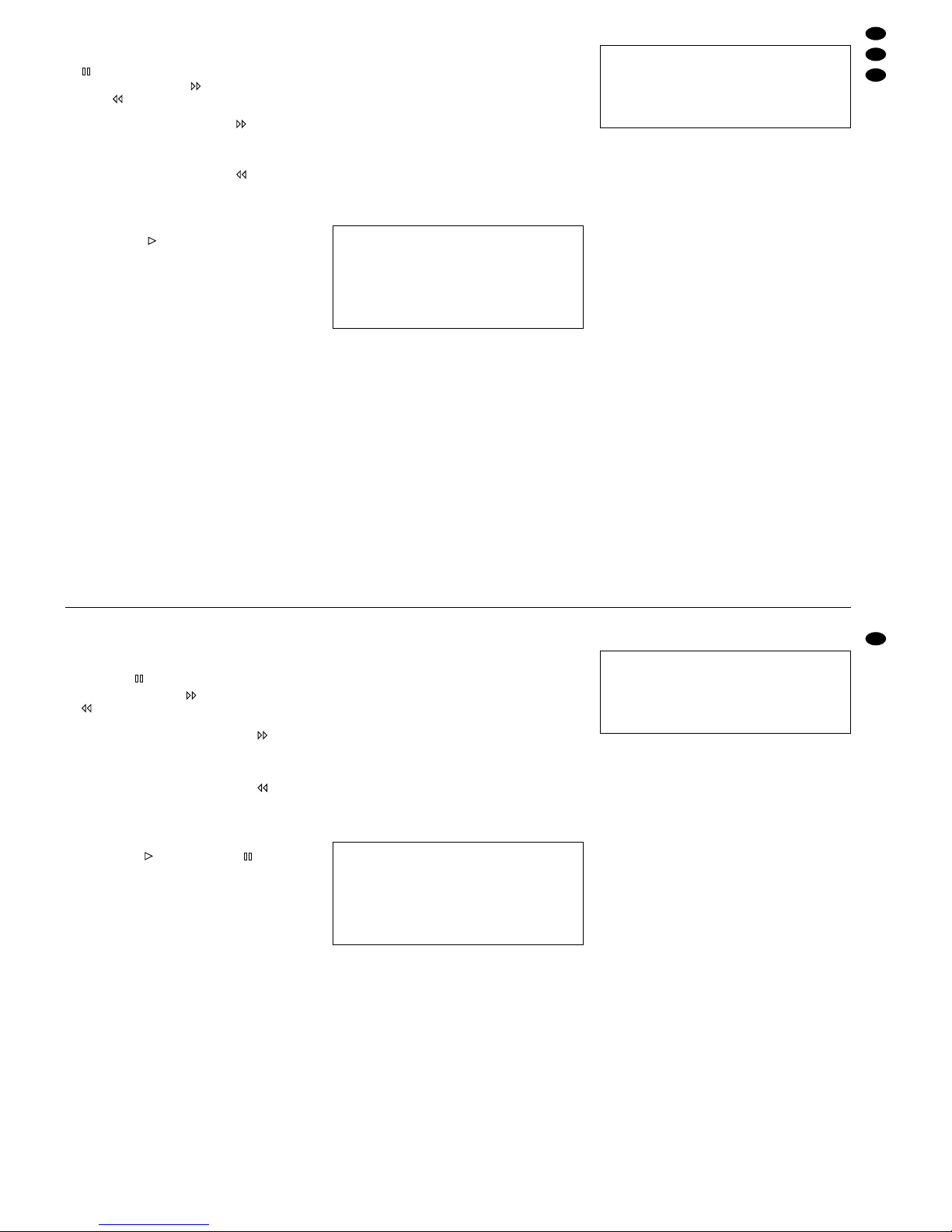
8.3 Schrittweise Wiedergabe von
Einzelbildern im Pausenmodus
1) Den Recorder durch Drücken der Pausentaste
(3) auf Standbild schalten.
2) Mit der Vorlauf-Taste (4) und der Rücklauf-
Taste (19) können die Einzelbilder der Aufnahme Schritt für Schritt angezeigt werden:
Mit jedem Druck der Taste wird auf das
nächste Einzelbild geschaltet. Wird die Taste
gedrückt gehalten, laufen die Einzelbilder nacheinander durch.
Mit jedem Druck der Taste wird auf das
vorherige Einzelbild geschaltet. Wird die Taste
gedrückt gehalten, laufen die Einzelbilder nacheinander rückwärts durch.
3) Zum Beenden der Einzelbildwiedergabe entweder
die Starttaste oder die Pausentaste drücken.
9 Änderung der Betriebsparameter
über das Bildschirm-Menü
Um den Multiplexrecorder optimal an die Überwachungsanlage anzupassen, lassen sich viele Betriebsparameter über ein Bildschirm-Menü einstellen. Das Menü kann nur über den an der Buchse
„MONITOR“ (25) angeschlossenen Hauptmonitor
aufgerufen werden.
Die Einstellungen bleiben nach dem Verlassen
des Menüs dauerhaft gespeichert, d. h. auch nach
Ausfall der Versorgungsspannung.
Hinweise:
a Im Aufnahme- bzw. Wiedergabebetrieb kann das
Bildschirm-Menü nicht aufgerufen werden.
b Wenn nach dem Aufruf des Menüs 1 Min. lang
keine Einstellungen mehr vorgenommen werden,
blendet sich das Menü aus.
Aufrufen des Bildschirm-Menüs
1) Die Taste „MENU“ (9) drücken. Auf dem Bildschirm
erscheint die Meldung „PASSWORD: 0000“.
2) Um in das Hauptmenü zu gelangen, muss zuerst
das 4-stellige Passwort eingegeben werden:
a Bei der ersten Inbetriebnahme bzw. wenn das
ab Werk voreingestellte Passwort „0000“ beibehalten wurde, zur Bestätigung des Passworts „0000“ die Taste „ENTER“ (11) drücken.
b Bei einem anderen Passwort als „0000“ mit
der Cursor-T aste „Left“ (19) oder „Right“ (4) die
Stellen des Wortes anwählen und mit der Cursor-Taste „Up“ (3) oder „Down“ (20) die jeweiligen Zahlen einstellen. Die Eingabe durch
Drücken der Taste „ENTER“ (11) bestätigen.
9.1 Hauptmenü
Nach der Passworteingabe wird das Hauptmenü
angezeigt:
Das Hauptmenü hat 6 Untermenüs:
SEARCH: Suchmenü für die gezielte Suche einer
Aufnahme
TIMER: Einstellungen zur Timer-Funktion
RECORD: Aufnahmeeinstellungen
CAMERA: Einstellungen für die einzelnen Kamera-
kanäle
SYSTEM: Allgemeine Systemeinstellungen
EVENT: Abruf der Ereignisliste
Mit den Cursor-T asten „Up“ (3) und „Down“ (20) kön-
nen die Untermenüs angewählt und durch Drücken
der Taste „ENTER“ (11) aufgerufen werden. Zuerst
sollten die Einstellungen im Untermenü „SYSTEM“
vorgenommen werden (siehe Kapitel 9.6).
Zum Verlassen des Hauptmenüs die Taste „MENU“
(9) drücken.
9.2 Menü „SEARCH“
Mit diesem Suchmenü lässt sich aus allen Aufzeichnungen die gewünschte Aufnahme auswählen und
wiedergeben. Mit den Cursor-Tasten „Up“ (3) und
„Down“ (20) können die vier Untermenüs des Suchmenüs angewählt und durch Drücken der Taste
„ENTER“ (11) aufgerufen werden.
Zum Verlassen des Suchmenüs die Taste „MENU“
(9) drücken.
Hinweis: Sind keine Aufnahmen gemacht worden,
erscheint bei Aufruf des Suchmenüs die
Einblendung „DISK EMPTY“. Durch Drücken der Taste „MENU“ kann die Meldung wieder ausgeblendet werden.
9.2.1 Untermenü „LAST RECORD“:
Wiedergabe der letzten Aufnahme
Wird „LAST RECORD“ mit der Taste „ENTER“ aufgerufen, schaltet der Recorder auf Wiedergabe der
Aufzeichnung, die zuletzt aufgenommen wurde.
(SEARCH)
LAST RECORD
FULL LIST
ALARM LIST
TIME SEARCH
(MENU)
SEARCH
TIMER
RECORD
CAMERA
SYSTEM
EVENT
8.3 Stepwise replay of individual pictures in
the pause mode
1) Switch the recorder to still picture by pressing the
pause key (3).
2) With the forward key (4) and the reverse key
(19) the individual pictures of the recording
can be displayed step by step:
With each pressing of the key , the unit
switches to the next individual picture. If the key
is kept pressed, the individual pictures are successively run through.
With each pressing of the key , the unit
switches to the previous individual picture. If the
key is kept pressed, the individual pictures are
run through in reverse order.
3) To stop the individual picture replay, either press
the start key or the pause key .
9 Changing the Operating Parameters
via the On-screen menu
To match the multiplex recorder to the surveillance
system in an optimum way, many operational parameters can be set via an on-screen menu. The
menu can only be called via the main monitor
connected to the jack “MONITOR” (25).
The settings remain permanently memorized
after exiting the menu, i. e. also after failure of the
supply voltage.
Notes:
a In the recording mode or replay mode the on-
screen menu cannot be called.
b If no settings are made for one minute after call-
ing the menu, the menu extinguishes.
Calling the on-screen menu
1) Press the key “MENU” (9). The message “PASSWORD: 0000” is displayed on the screen.
2) To go to the main menu, first the 4-digit password
must be entered:
a For the first setting into operation or if the factory-
set password “0000” has been maintained, press
the key “ENTER” (11) to confirm the password
“0000”.
b In case of another password than “0000” select
the positions of the word with the cursor key “Left”
(19) or “Right” (4) and set the respective numbers
with the cursor key “Up” (3) or “Down” (20). Press
the key “ENTER” (11) to confirm the entry.
9.1 Main menu
After entering the password, the main menu is displayed:
The main menu has 6 submenus:
SEARCH: search menu for the intended search for
a recording
TIMER: settings for the timer function
RECORD: recording settings
CAMERA: settings for the individual camera chan-
nels
SYSTEM: general system settings
EVENT: calling of the event list
With the cursor keys “Up” (3) and “Down” (20) the
submenus can be selected and called by pressing
the key “ENTER” (11). The settings should first be
made in the submenu “SYSTEM” (see chapter 9.6).
To exit the main menu, press the key “MENU” (9).
9.2 Menu “SEARCH”
With this search menu it is possible to select the
desired recording from all recordings and to replay
it. With the cursor keys “Up” (3) and “Down” (20) the
four submenus of the search menu can be selected
and called by pressing the key “ENTER” (11).
To exit the search menu, press the key “MENU” (9).
Note: if no recordings have been made, the mes-
sage “DISK EMPTY” is displayed when calling the submenu. Press the key “MENU” to
extinguish the message.
9.2.1 Submenu “LAST RECORD”:
Replay of the last record
If “LAST RECORD” is called with the key “ENTER”,
the recorder switches to replay of the last recording.
(SEARCH)
LAST RECORD
FULL LIST
ALARM LIST
TIME SEARCH
(MENU)
SEARCH
TIMER
RECORD
CAMERA
SYSTEM
EVENT
11
GB
D
A
CH
Page 12
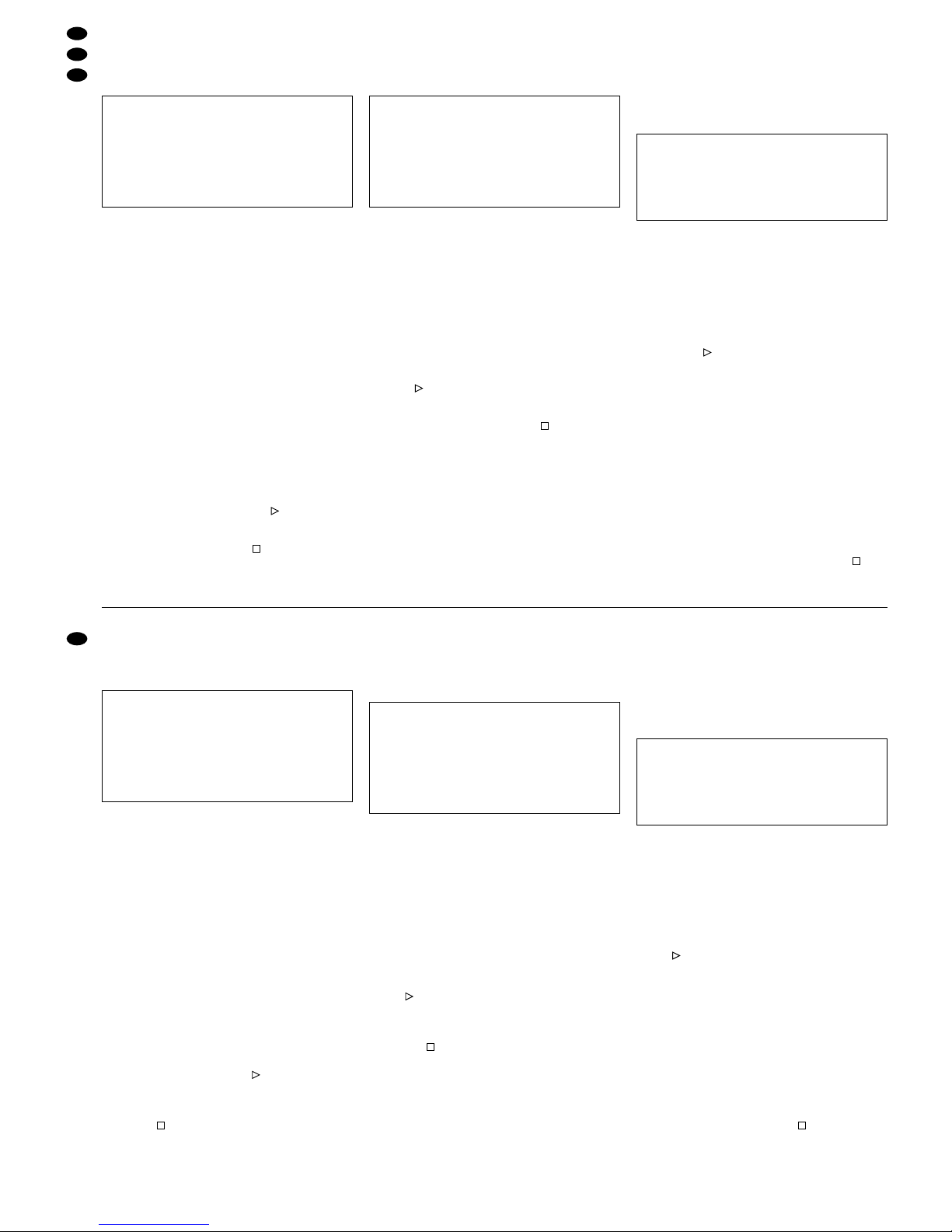
9.2.2 Untermenü „FULL LIST“:
Gesamtliste aller Aufnahmen
Wird „FULL LIST“ mit der Taste „ENTER“ aufgerufen, erscheint auf dem Bildschirm eine Liste sämtlicher Aufnahmen, z. B.
Die Aufzeichnungen sind nach dem Zeitpunkt des
Aufnahmestarts sortiert. Außer der Zeit-/Datumsangabe ist jede Aufzeichnung mit einem Kennbuchstaben für den Aufnahmemodus versehen:
M: manuelle Aufnahme,
T : timergesteuerte Aufnahme,
A: Alarmaufnahme.
Zusätzlich wird angezeigt, auf welcher Festplatte
sich die Aufzeichnung befindet (M-HDD = MasterFestplatte, S-HDD = Slave-Festplatte).
1) Auf einer Menüseite werden max. 8 Aufzeichnun-
gen aufgelistet. Mit der Cursor-Taste „Left“ (19)
lässt sich die Liste „zurückblättern“, um länger zurückliegende Aufzeichnungen zu finden und mit
der Cursor-Taste „Right“ (4) kann wieder auf die
jüngsten Aufzeichnungen „vorgeblättert“ werden.
2) Soll die Menüseite ohne Auswahl einer Auf-
nahme wieder verlassen werden, die Taste
„MENU“ drücken.
3) Zum Auswählen einer Aufzeichnung diese mit
der Cursor-Taste „Up“ (3) oder „Down“ (20) anwählen und sie durch Drücken der Taste
„ENTER“ oder der Starttaste aufrufen: Die
Wiedergabe beginnt ab dem Startpunkt der ausgewählten Aufzeichnung und läuft – wenn sie
nicht vorzeitig mit der Taste (20) gestoppt wird
– ununterbrochen bis zum Endpunkt der letzten
Aufzeichnung.
9.2.3 Untermenü „ALARM LIST“:
Liste aller Alarmaufnahmen
Wird „ALARM LIST“ mit der T aste „ENTER“ aufgerufen, erscheint auf dem Bildschirm eine Liste sämtlicher Alarmaufnahmen, z. B.
Die Aufzeichnungen sind nach dem Zeitpunkt des
Aufnahmestarts sortiert. Außer der Zeit-/Datumsangabe ist jede Aufzeichnung mit dem Kennbuchstaben „A“ für „Alarmaufnahme“ versehen. Zusätzlich
wird angezeigt, auf welcher Festplatte sich die Aufzeichnung befindet (M-HDD = Master-Festplatte,
S-HDD = Slave-Festplatte).
1) Die Auswahl einer Aufzeichnung erfolgt wie im
Menü „FULL LIST“ mit den Cursor-Tasten „Right“
(4) und „Left“ (19) zum Vor- und Rückblättern
sowie den Cursor-Tasten „Up“ (3) und „Down“
(20) zum Anwählen der Aufzeichnung.
2) Nach der Auswahl die Wiedergabe mit der Start-
taste oder der Taste „ENTER“ starten: Die
Wiedergabe beginnt ab dem Startpunkt der ausgewählten Alarmaufzeichnung und läuft – wenn
sie nicht vorzeitig mit der Taste (20) gestoppt
wird – ununterbrochen bis zum Endpunkt der letzten Aufzeichnung. (Dabei werden nicht nur die
Alarmaufnahmen durchlaufen, sondern alle Aufnahmen, die nach der ausgewählten Alarmaufnahme aufgezeichnet wurden.)
9.2.4 Untermenü „TIME SEARCH“:
Aufnahmesuche über Zeit-/Datumsangabe
Eine Aufzeichnung kann über die Angabe von Aufnahmezeit und -datum gesucht und aufgerufen werden. Dazu im Menü „SEARCH“ die Zeile „TIME
SEARCH“ anwählen und mit der T aste „ENTER“ das
Untermenü aufrufen. Auf dem Bildschirm erscheint
die Eingabemaske für die Bildsuche, z.B.
[Soll die Menüseite ohne weitere Auswahl wieder
verlassen werden, die Taste „MENU“ drücken.]
1) In der Zeile „PLAY TIME“ das Datum und die
Stunde der gesuchten Aufnahme eingeben.
Dazu mit der Cursor-Taste „Left“ oder „Right“ die
zu verändernden Stellen anwählen und mit der
Cursor-Taste „Up“ oder „Down“ das gewünschte
Datum und die Stunde einstellen.
2) Nach der Eingabe die Taste „ENTER“ oder die
Starttaste drücken. Der Recorder beginnt die
Wiedergabe mit der ersten Aufnahme, die ab der
eingegebenen Uhrzeit stattfand.
Beispiel: „PLAYTIME: 26-SEP-2002 06“
Bei dieser Eingabe wird die Festplatte nach einer
Aufnahme am 26. September 2002 ab 6 Uhr
durchsucht.
Wenn eine Aufnahme vor 6 Uhr begann und
nicht vor 6 Uhr endete, startet die Wiedergabe
dieser Aufnahme ab dem Zeitpunkt 06:00:00.
Hatte die erste Aufnahme nach 6 Uhr ihren
Aufnahmestart um 06:45:00, startet die Wiedergabe dieser Aufnahme ab dem Zeitpunkt
06:45:00.
3) Die Wiedergabe läuft ununterbrochen bis zum
Endpunkt der letzten Aufzeichnung. Zum vorzeitig Beenden der Wiedergabe die Taste (20)
drücken.
PLAY TIME:26-SEP-2002 06
A 26-SEP-2002 23:05:58 S-HDD
A 26-SEP-2002 01:58:52 M-HDD
A 20-SEP-2002 04:59:32 M-HDD
A 13-SEP-2002 05:03:00 M-HDD
A 09-SEP-2002 22:36:29 M-HDD
A 01-SEP-2002 00:07:04 M-HDD
A 29-AUG-2002 02:43:02 M-HDD
A 22-AUG-2002 04:12:33 M-HDD
:PAGE UP :PAGE DOWN
A 26-SEP-2002 23:05:58 S-HDD
T 26-SEP-2002 08:00:00 S-HDD
M 26-SEP-2002 06:45:20 M-HDD
A 26-SEP-2002 01:58:52 M-HDD
T 25-SEP-2002 08:00:00 M-HDD
T 24-SEP-2002 08:00:00 M-HDD
T 23-SEP-2002 08:00:00 M-HDD
A 22-SEP-2002 17:01:38 M-HDD
:PAGE UP :PAGE DOWN
9.2.2 Submenu “FULL LIST”:
Total list of all recordings
If “FULL LIST” is called with the key “ENTER”, a list
of all recordings is displayed on the screen, e.g.
The recordings are sorted according to the time of
the recording start. Except for the time/date indication, each recording is provided with an identification
letter for the recording mode:
M: manual recording,
T: timer-controlled recording,
A: alarm recording.
In addition, the unit displays on which hard disk the
recording can be found (M-HDD = master hard disk,
S-HDD = slave hard disk).
1) A maximum of 8 recordings is listed on a menu
page. With the cursor key “Left” (19) it is possible
to go back in the list to find recordings made at an
earlier date, and with the cursor key “Right” (4) it
is possible to go forward to the latest recordings.
2) To exit the menu page without selection of a re-
cording, press the key “MENU”.
3) To select a recording, use the cursor key “Up” (3)
or “Down” (20) and call it by pressing the key
“ENTER” or the start key : the replay starts
from the starting point of the selected recording
and is continuously replayed to the end point of
the last recording – if it is not stopped before with
the key (20).
9.2.3 Submenu “ALARM LIST”:
List of all alarm recordings
If “ALARM LIST” is called with the key “ENTER”, a
list of all alarm recordings will be displayed on the
screen, e.g.
The recordings are sorted according to the time of
the recording start. Except for the time/date indication, each recording is provided with the identification letter “A” for “alarm recording”. In addition, the
unit displays on which hard disk the recording can
be found (M-HDD = master hard disk, S-HDD =
slave hard disk).
1) The selection of a recording is made as de-
scribed in the menu “FULL LIST” with the cursor
keys “Right” (4) and “Left” (19) to go forward and
backward and with the cursor keys “Up” (3) and
“Down” (20) to select the recording.
2) After the selection, start the replay with the start
key or the key “ENTER”: the replay starts from
the starting point of the selected alarm recording
and is continuously replayed to the end point of
the last recording – if it is not stopped before with
the key (20). (Not only the alarm recordings
are run through but all recordings registered after
the selected alarm recording.)
9.2.4 Submenu “TIME SEARCH”: Search for a
recording via the time/date indication
A recording can be searched and called via the indication of recording time and date. Select the line
“TIME SEARCH” in the menu “SEARCH” and call
the submenu with the key “ENTER”. The input mask
for the picture search is displayed on the screen,
e.g.
[To exit the menu page without further selection,
press the key “MENU”.]
1) Enter the date and the hour of the recording
searched for in the line “PLAY TIME”. For this
purpose select the positions to be changed with
the cursor key “Left” or “Right” and set the desired date and the hour with the cursor key “Up”
or “Down”.
2) After the input press the key “ENTER” or the start
key . The recorder starts the replay with the first
recording which took place from the time entered.
Example: “PLAYTIME: 26-SEP-2002 06”
With this input the hard disk is searched for a
recording on September 26, 2002 from 6 a.m.
If a recording started before 6 a.m. and did not
stop before 6 a.m., the replay of this recording
will start at 06:00:00.
If the first recording after 6 a.m. started at
06:45:00, the replay of this recording will start at
06:45:00.
3) The replay is continuously replayed until the end
point of the last recording. To stop the replay
before the end, press the key (20).
PLAY TIME:26-SEP-2002 06
A 26-SEP-2002 23:05:58 S-HDD
A 26-SEP-2002 01:58:52 M-HDD
A 20-SEP-2002 04:59:32 M-HDD
A 13-SEP-2002 05:03:00 M-HDD
A 09-SEP-2002 22:36:29 M-HDD
A 01-SEP-2002 00:07:04 M-HDD
A 29-AUG-2002 02:43:02 M-HDD
A 22-AUG-2002 04:12:33 M-HDD
:PAGE UP :PAGE DOWN
A 26-SEP-2002 23:05:58 S-HDD
T 26-SEP-2002 08:00:00 S-HDD
M 26-SEP-2002 06:45:20 M-HDD
A 26-SEP-2002 01:58:52 M-HDD
T 25-SEP-2002 08:00:00 M-HDD
T 24-SEP-2002 08:00:00 M-HDD
T 23-SEP-2002 08:00:00 M-HDD
A 22-SEP-2002 17:01:38 M-HDD
:PAGE UP :PAGE DOWN
12
GB
D
A
CH
Page 13
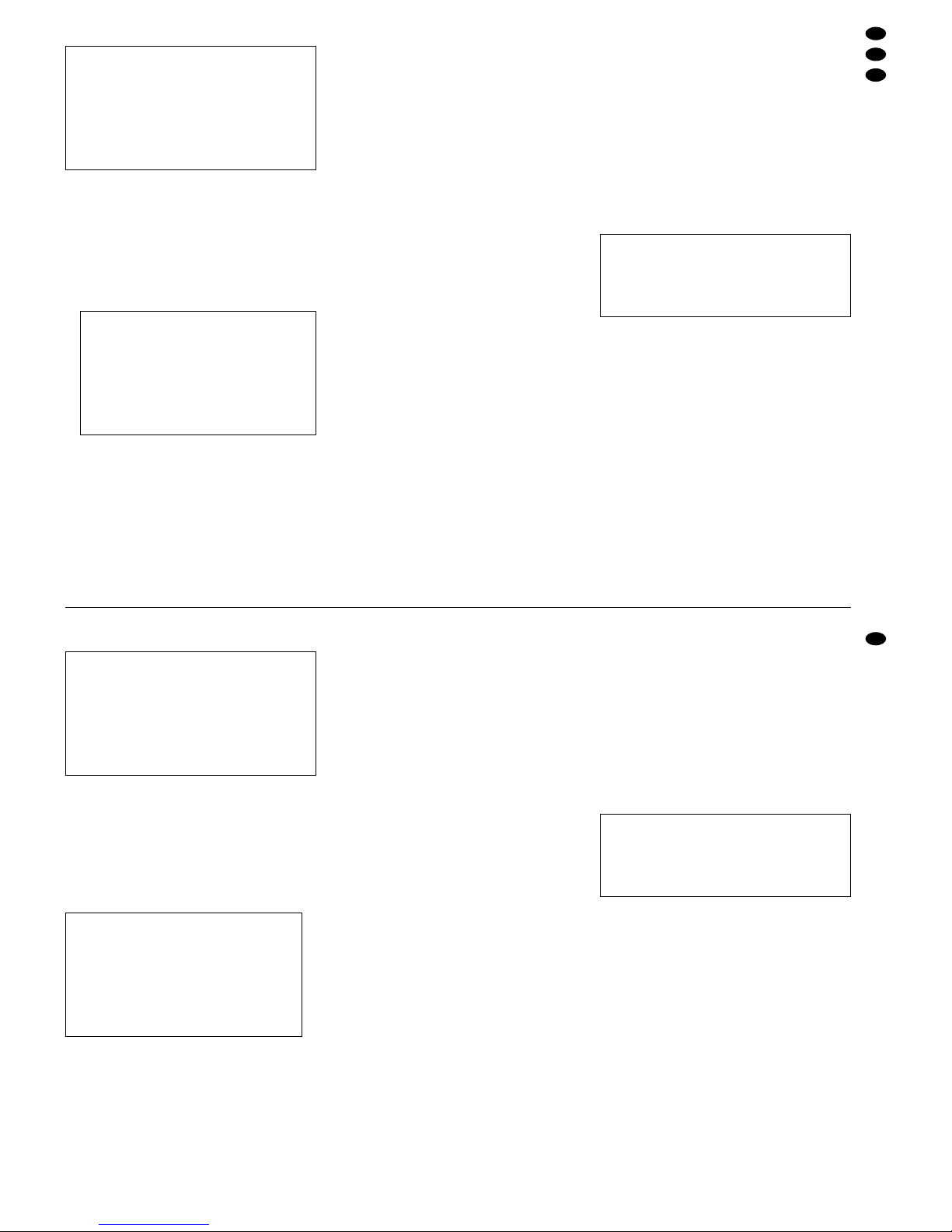
9.3 Menü „TIMER“
Auf dieser Menüseite werden Einstellungen für timergesteuerte Aufnahmen vorgenommen. Bei einer
timergesteuerten Aufnahme wird der Tag, der Startund der Endzeitpunkt der Aufnahme festgelegt. Die
Aufnahme startet und stoppt dann automatisch zur
eingestellten Zeit.
Timergesteuerte Aufnahme programmieren
1) Die Taste „ENTER“ drücken. Die erste Zeile ist
aktiviert und zeigt folgende Angaben:
2) Mit der Cursor-Taste „Up“ oder „Down“ in der
Spalte „DAY“ den Tag bzw. die Tage anwählen,
an denen die Aufnahme stattfinden soll. Gewählt
werden kann zwischen folgenden Einstellungen:
OFF (Aufnahme ist deaktiviert),
DAILY (= täglich),
MON (= montags),
TUE (= dienstags),
WED (= mittwochs),
THU (= donnerstags),
FRI (= freitags),
SAT (= samstags),
SUN (= sonntags),
MO-FR (= von Montag bis Freitag),
SA-SU (= Samstag und Sonntag),
SEP-30 (aktuelles Datum).
3) In der Spalte „START“ den Startzeitpunkt der Aufnahme festlegen und in der Spalte „END“ den
Endzeitpunkt der Aufnahme:
Mit der Cursor-Taste „Right“ zuerst die Stelle
für die Stundeneingabe anwählen und die Stunde
mit der Cursor-T aste „Up“ oder „Down“ einstellen.
Dann mit der Cursor-Taste „Right“ die Stelle für
die Minuteneingabe anwählen und die Minuten
mit der Cursor-T aste „Up“ oder „Down“ einstellen.
4) Mit der Cursor-Taste „Right“ die nächste Spalte
„QUALITY“ anwählen und mit der Cursor-Taste
„Up“ oder „Down“ die gewünschte Aufnahmequalität einstellen. Es kann gewählt werden zwischen „BEST“ (beste Qualität), „HIGH“, „NORMAL“ und „BASIC“ (niedrigste Qualität).
Siehe dazu auch die Erläuterungen zu „REC
QUALITY“ im Menü „RECORD“ (Kap. 9.4).
5) Mit der Cursor-Taste „Right“ die nächste Spalte
„IPS“ (images per second = Bilder pro Sekunde)
anwählen und mit der Cursor-Taste „Up“ oder
„Down“ die gewünschte Aufnahmegeschwindigkeit einstellen. Es kann gewählt werden zwischen
den Einstellungen 1, 2, 3, 6, 12 und 12A. Bei
Audioaufzeichnungen muss die Einstellung 12A
gewählt werden. Siehe auch Kap. 13.1.
6) Sind alle Angaben in dieser Zeile durchgeführt,
zur Bestätigung die Taste „MENU“ drücken. (Falls
die Aufnahme durch die Einstellung „OFF“ in der
Spalte „DAY“ deaktiviert wurde, blenden sich nach
dem Bestätigen alle Einstellungen der Zeile aus.
Sie sind jedoch wieder zu sehen, wenn die Zeile
erneut über die Taste „ENTER“ aktiviert wird.)
7) Für weitere timergesteuerte Aufnahmen die entsprechenden Einstellungen in den folgenden Zeilen durchführen.
Um die Timer-Funktion nutzen zu können, muss
diese generell eingeschaltet werden:
„TIMER ENABLE“
Ein-/Ausschalten der Timer-Funktion
1) Mit der Cursor-Taste „Up“ oder „Down“ die Zeile
„TIMER ENABLE“ anwählen.
2) Die Taste „ENTER“ drücken.
3) Durch Drücken der Cursor-Taste „Up“ oder
„Down“ die Timer-Funktion einschalten („YES“)
oder ausschalten („NO“).
4) Die Einstellung durch Drücken der Taste „MENU“
bestätigen.
5) Zum Verlassen der Menüseite die Taste „MENU“
drücken.
9.4 Menü „RECORD“
Auf dieser Menüseite werden die Aufnahmeparameter eingestellt, die für die manuelle Aufnahme
und für die Alarmaufnahme gelten. Außerdem bietet
dieses Menü die Möglichkeit, die Überschreibfunktion einzuschalten.
„HDD OVERWRITE“:
Ein-/Ausschalten der Überschreibfunktion
1) Mit der Cursor-Taste „Up“ oder „Down“ die Zeile
„HDD OVERWRITE“ anwählen.
2) Die Taste „ENTER“ drücken.
3) Durch Drücken der Cursor-Taste „Up“ oder
„Down“ die Option „NO“ oder „YES“ einstellen.
Ist „YES“ gewählt, ist das Gerät auf EndlosAufzeichnung eingestellt: Ist nur eine Festplatte
installiert, wird sie neu beschrieben, wenn ihre
Speicherkapazität erschöpft ist. Ist eine zweite
Festplatte installiert, werden die Aufnahmen
zunächst auf dieser fortgeführt. Sind dann beide
Festplatten voll, werden sie überschrieben.
(RECORD)
HDD OVERWRITE: NO
REC IPS: 12A
REC QUALITY: NORMAL
ALARM REC IPS: 12A
ALARM REC QUALITY: HIGH
(TIMER)
DAY START END QUALITY IPS
OFF 00:00 00:00 BASIC 12A
_____ __:__ __:__ ______ __ _
_____ __:__ __:__ ______ __ _
_____ __:__ __:__ ______ ___
_____ __:__ __:__ ______ __ _
_____ __:__ __:__ ______ __ _
_____ __:__ __:__ ______ __ _
TIMER ENABLE: NO
(TIMER)
DAY START END QUALITY IPS
_____ __:__ __:__ ______ __ _
_____ __:__ __:__ ______ __ _
_____ __:__ __:__ ______ __ _
_____ __:__ __:__ ______ __ _
_____ __:__ __:__ ______ __ _
_____ __:__ __:__ ______ __ _
_____ __:__ __:__ ______ __ _
TIMER ENABLE: NO
9.3 Menu “TIMER”
On this menu page settings are made for timer-controlled recordings. With a timer-controlled recording
the day, the time of the start point and end point of
the recording is defined. Then the recording starts
and stops automatically at the defined time.
Programming a timer-controlled recording
1) Press the key “ENTER”. The first line is activated
and shows the following indications:
2) With the cursor key “Up” or “Down” select in the
column “DAY” the day or the days at which the
recording is to be made. It is possible to select
between the following settings:
OFF (recording is deactivated)
DAILY (daily)
MON (= on Mondays)
TUE (= on Tuesdays)
WED (= on Wednesdays)
THU (= on Thursdays)
FRI (= on Fridays)
SAT (= on Saturdays)
SUN (= on Sundays)
MO-FR (= from Monday to Friday)
SA-SU (= Saturday and Sunday)
SEP-30 (present date).
3) Define the time for starting the recording in the
column “START” and the time for stopping the
recording in the column “END”:
With the cursor key “Right” first select the
position for the input of the hour and set the hour
with the cursor key “Up” or “Down”. Then select
the position for the input of the minute with the
cursor key “Right” and set the minutes with the
cursor key “Up” or “Down”.
4) Select the next column “QUALITY” with the cursor key “Right” and set the desired recording
quality with the cursor key “Up” or “Down”. It is
possible to select between “BEST” (best quality),
“HIGH”, “NORMAL”, and “BASIC” (lowest quality).
Also see the explanations on “REC QUALITY”
in the menu “RECORD” (chapter 9.4).
5) Select the next column “IPS” (images per second) with the cursor key “Right” and set the desired recording speed with the cursor key “Up” or
“Down”. It is possible to select between the settings 1, 2, 3, 6, 12, and 12A. For audio recordings
the setting 12A has to be selected. Also see
chapter 13.1.
6) If all indications in this line are made, press the
key “MENU” to confirm. (If the recording has
been deactivated by the setting “OFF” in the
column “DAY”, all settings of the line will extinguish after confirmation. However, they can be
viewed again if the line is reactivated via the key
“ENTER”.)
7) For further timer-controlled recordings make the
corresponding settings in the following lines.
T o be able to use the timer function, it must generally
be activated:
“TIMER ENABLE”
Activating/deactivating the timer function
1) Select the line “TIMER ENABLE” with the cursor
key “Up” or “Down”.
2) Press the key “ENTER”.
3) Press the cursor key “Up” or “Down” to switch on
the timer function (“YES”) or to switch it off
(“NO”).
4) Press the key “MENU” to confirm the setting.
5) To exit the menu page, press the key “MENU”.
9.4 Menu “RECORD”
On this menu page the recording parameters are set
which apply to the manual recording and to the
alarm recording. Furthermore, this menu offers the
possibility to switch on the overwrite function.
“HDD OVERWRITE”
Activating/deactivating the overwrite function
1) Select the line “HDD OVERWRITE” with the cursor key “Up” or “Down”.
2) Press the key “ENTER”.
3) Press the cursor key “Up” or “Down” to set the
option “NO” or “YES”.
If “YES” is selected, the unit is set to continuous recording: if only one hard disk is installed, it
is overwritten if its storage capacity is exhausted.
If a second hard disk is installed, the recordings
are continued on this hard disk for the time being.
If both hard disks are full, they are overwritten.
If “NO” is set, the recorder stops the recording
if the storage capacity of the hard disk(s) is
exhausted. Then the alarm buzzer shortly sounds
(RECORD)
HDD OVERWRITE: NO
REC IPS: 12A
REC QUALITY: NORMAL
ALARM REC IPS: 12A
ALARM REC QUALITY: HIGH
(TIMER)
DAY START END QUALITY IPS
OFF 00:00 00:00 BASIC 12A
_____ __:__ __:__ ______ __ _
_____ __:__ __:__ ______ __ _
_____ __:__ __:__ ______ ___
_____ __:__ __:__ ______ __ _
_____ __:__ __:__ ______ __ _
_____ __:__ __:__ ______ __ _
TIMER ENABLE: NO
(TIMER)
DAY START END QUALITY IPS
_____ __:__ __:__ ______ __ _
_____ __:__ __:__ ______ __ _
_____ __:__ __:__ ______ __ _
_____ __:__ __:__ ______ __ _
_____ __:__ __:__ ______ __ _
_____ __:__ __:__ ______ __ _
_____ __:__ __:__ ______ __ _
TIMER ENABLE: NO
13
GB
D
A
CH
Page 14

Ist „NO“ eingestellt, stoppt der Recorder die
Aufnahme, wenn die Speicherkapazität der Festplatte(n) erschöpft ist. Der Alarmsummer ertönt
dann kurz und es leuchtet die Anzeige „HDD Full“
in der LED-Reihe (18).
4) Die Einstellung durch Drücken der Taste „MENU“
bestätigen.
„REC IPS“:
Wahl der Aufnahmegeschwindigkeit für die manuelle Aufnahme
1) Mit der Cursor-Taste „Up“ oder „Down“ die Zeile
„REC IPS“ anwählen (images per second = Bilder pro Sekunde).
2) Die Taste „ENTER“ drücken.
3) Mit der Cursor-Taste „Up“ oder „Down“ die Aufnahmegeschwindigkeit einstellen. Es kann gewählt werden zwischen den Einstellungen 1, 2, 3,
6, 12 und 12A. Bei Audioaufzeichnungen muss
die Einstellung 12A gewählt werden. Siehe auch
Kapitel 13.1.
4) Die Einstellung durch Drücken der Taste „MENU“
bestätigen.
„REC QUALITY“:
Wahl der Aufnahmequalität für die manuelle Aufnahme
1) Mit der Cursor-Taste „Up“ oder „Down“ die Zeile
„REC QUALITY“ anwählen.
2) Die Taste „ENTER“ drücken.
3) Mit der Cursor-Taste „Up“ oder „Down“ die Aufnahmequalität auswählen. Es kann gewählt werden zwischen „BEST“ (beste Qualität), „HIGH“,
„NORMAL“ und „BASIC“ (niedrigste Qualität).
Die Aufnahmequalität einer Aufnahme wird
über den Grad der Bildkompression bestimmt: Je
höher die Aufnahmequalität, desto geringer ist
die Bildkompression. Dementsprechend benötigen Aufnahmen mit einer höheren Aufnahmequalität mehr Speicherplatz.
4) Die Einstellung durch Drücken der Taste „MENU“
bestätigen.
Unter „ALARM REC IPS“ wird die Aufnahmege-
schwindigkeit und unter „ALARM REC QUALITY“
die Aufnahmequalität für die Alarmaufnahme eingestellt. Für die Aufnahme im Alarmfall sollten Aufnahmegeschwindigkeit und Aufnahmequalität möglichst
hoch gewählt werden. Zum Durchführen der Einstellungen siehe unter „REC IPS“ und „REC QUALITY“.
Zum Verlassen der Menüseite die Taste „MENU“
drücken.
9.5 Menü „CAMERA“
Auf dieser Menüseite werden alle Einstellungen vorgenommen, die für jeden Kamerakanal separat
möglich sind.
Kamerakanal anwählen
1) Mit der Cursor-Taste „Up“ (3) oder „Down“ (20)
die Zeile für den gewünschten Kamerakanal
anwählen. Im Hintergrund erscheint immer das
zugehörige Kamerabild.
2) Mit der Taste „ENTER“ (11) die Zeile aktivieren.
In der Spalte “TITLE” blinkt das erste Zeichen.
3) Wenn alle Einstellungen nach folgender Beschreibung ausgeführt wurden, die Zeile mit der
Taste „MENU“ (9) deaktivieren. Danach kann ein
anderer Kamerakanal angewählt oder mit der
Taste „MENU“ auf das Hauptmenü zurückgesprungen werden.
„TITLE“:
Kamerabezeichnung
Für die Kamerabezeichnung können bis zu sechs
Zeichen verwendet werden. Voreingestellt ist jeweils
die entsprechende Kanalnummer 1 – 16. Folgende
Zeichen stehen zur Auswahl:
0–9, A–Z, -, :, ), ( und _ als Leerzeichen.
1) Mit der Cursor-Taste „Left“ (19) oder
„Right“ (4) die Schreibstelle anwählen, die verändert werden soll. Nach der Aktivierung der Menüzeile ist die erste Schreibstelle (blinkt) angewählt.
2) Mit der Taste Cursor-Taste „Up“ oder „Down“ das
gewünschte Zeichen auswählen.
3) Den Vorgang für alle weiteren Zeichen wiederholen.
„DWELL“:
Kanal für einen an der Buchse „CALL“ (26) angeschlossenen Monitor zeigen oder überspringen
Voreingestellt ist „ON“, wodurch der gewählte Kanal
auf dem an der Buchse „CALL“ angeschlossenen
Monitor sequenziell gezeigt wird. Soll dieser Kanal
übersprungen werden, mit der Taste „Right“ die
Spalte „DWELL“ anwählen und mit der Taste „Up“
oder „Down“ auf „OFF“ stellen.
„“:
Einstellung von Helligkeit, Kontrast und Farbintensität
Zur optimalen Bildeinstellung lassen sich Helligkeit
, Kontrast und Farbintensität verändern. Mit
der Cursor-Taste „Left“ oder „Right“ die entsprechende Spalte anwählen. Der Wert lässt mit der
T aste „Up“ oder „Down“ zwischen 0 und 9 einstellen.
„ALARM“:
Polarität des externen Alarmeingangs
Voreingestellt ist LOW, wodurch ein externer Alarm
an der Buchse „EXTERNAL I /O“ (31) durch einen
Schließer (NO) oder TTL-Low-Pegel ausgelöst wird.
Zum Ändern:
1) Mit der Cursor-Taste „Left“ oder „Right“ die
Spalte „ALARM“ anwählen. „LOW“ blinkt.
2) Mit der Taste „Up“ oder „Down“ die Einstellung
„HIGH“ wählen, wenn der Alarm durch einen Öff-
ner (NC) oder TTL-High-Pegel (5 V) ausgelöst
werden soll.
3) Soll keine Auslösung über den externen Alarm-
eingang erfolgen, die Einstellung „OFF“ wählen.
TITLE DWELL ALARM RECORD
---1-- ON 5 5 5 LOW EVENT
---2-- ON 5 5 5 LOW EVENT
---3-- ON 5 5 5 LOW EVENT
...
--15-- ON 5 5 5 LOW EVENT
--16-- ON 5 5 5 LOW EVENT
and the indication “HDD Full” in the LED row (18)
lights up.
4) Press the key “MENU” to confirm the setting.
“REC IPS”
Selection of the recording speed for the manual
recording
1) Select the line “REC IPS” (images per second)
with the cursor key “Up” or “Down”.
2) Press the key “ENTER”.
3) Set the recording speed with the curson key “Up”
or “Down”. It is possible to select between the
settings 1, 2, 3, 6, 12, and 12A. For audio recordings the setting 12A must be selected. Also see
chapter 13.1.
4) Press the key “MENU” to confirm the setting.
“REC QUALITY”
Selection of the recording quality for the manual
recording
1) Select the line “REC QUALITY” with the cursor
key “Up” or “Down”.
2) Press the key “ENTER”.
3) Select the recording quality with the cursor key
“Up” or “Down”. It is possible to select between
“BEST” (best quality), “HIGH”, “NORMAL”, and
“BASIC” (lowest quality).
The recording quality of a recording is determined via the rate of the picture compression:
the higher the recording quality, the lower the picture compression. Accordingly, recordings with a
higher recording quality require more storage
location.
4) Press the key “MENU” to confirm the setting.
The recording speed is set under “ALARM REC
IPS” and the recording quality for the alarm recording under “ALARM REC QUALITY”. For the recording in case of alarm, recording speed and quality should be as high as possible. To make the
settings, refer to “REC IPS” and “REC QUALITY”.
To exit the menu page, press the key “MENU”.
9.5 Menu “CAMERA”
On this menu page all settings are made which are
possible separately for each camera channel.
Selecting the camera channel
1) Select the line for the desired camera channel
with the cursor key “Up” (3) or “Down” (20). The
corresponding camera picture is always displayed in the background.
2) Activate the line with the key “ENTER” (11). The
first character flashes in the column “TITLE”.
3) If all settings were made according to the following description, deactivate the line with the key
“MENU” (9). Then it is possible to select another
camera channel or to go back to the main menu
with the key “MENU”.
“TITLE”
Camera designation
Up to six characters can be used for the camera
designation. The corresponding channel number 1
to 16 is preset in each case. The following characters can be selected:
0–9, A–Z, -, :, ), ( and _as a blank.
1) Select the writing position to be changed with the
cursor key “Left” (19) or “Right” (4). After
activation of the menu line the first writing position (position will flash) is selected.
2) Select the desired character with the cursor key
“Up” or “Down”.
3) Repeat the procedure for all further characters.
“DWELL”:
Displaying or skipping the channel for a monitor
connected to the jack “CALL” (26)
“ON” is preset by which the selected channel is displayed in a sequential way on the monitor connected
to the jack “CALL”. To skip this channel, select the
column “DWELL” with the key “Right” and set it to
“OFF” with the key “Up” or “Down”.
„“:
Setting of brightness, contrast, and colour inten-
sity
For optimum picture setting it is possible to change
brightness , contrast , and colour intensity .
Select the corresponding column with the cursor key
“Left” or “Right”. The value can be set be-
tween 0 and 9 with the key “Up” or “Down”.
“ALARM”:
Polarity of the external alarm input
LOW is preset by which an external alarm is triggered at the jack “EXTERNAL I/O” (31) by a closing
contact (NO) or TTL low level. To change this:
1) Select the column “ALARM” with the cursor key
“Left” or “Right”. “LOW” flashes.
2) With the key “Up” or “Down” select the setting
“HIGH” if the alarm is to be triggered by an open-
ing contact (NC) or TTL high level (5V).
3) If no triggering is to be made via the external
alarm input, select the setting “OFF”.
TITLE DWELL ALARM RECORD
---1-- ON 5 5 5 LOW EVENT
---2-- ON 5 5 5 LOW EVENT
---3-- ON 5 5 5 LOW EVENT
...
--15-- ON 5 5 5 LOW EVENT
--16-- ON 5 5 5 LOW EVENT
14
GB
D
A
CH
Page 15

„RECORD“:
Aufnahmemodus
Voreingestellt ist „EVENT“, wodurch der Kanal bei
einem Alarm häufiger aufgezeichnet wird. Im Normalaufnahmemodus ist die Bildaufzeichnungsfolge:
Kanal 1-2-3-4-...-16. Bei einem Alarm im Kanal 1
und der Einstellung „EVENT“ ist die Bildfolge 1-2-13-1-4-...-1-16, solange das Alarmsignal anliegt.
1) Mit der Cursor-Taste „Left“ oder „Right“ die
Spalte „RECORD“ anwählen. „EVENT“ blinkt.
2) Soll bei einem Alarm der Kanal nicht häufiger aufgezeichnet werden, mit der Taste „Up“ oder
„Down“ die Einstellung „NORMAL“ wählen.
3) Wenn der gewählte Kanal nicht aufgezeichnet
werden soll, die Einstellung „OFF“ wählen.
9.5.1 Untermenü für den Bewegungsdetektor
Für jeden Kamerakanal lässt sich ein interner digitaler Bewegungsdetektor aktiveren. Bei einer erkannten Bewegung wird der betroffene Kamerakanal für
die Aufnahme und Live-Überwachung häufiger abgetastet, z. B. 1-2-1-3-1-4-...-1-16 bei einer Bewegung im Kanal 1. Im zugehörigen Live-Bild blinkt das
Symbol für die Dauer der eingestellten Alarmzeit
(Zeile „ALARM DURATION“ im Menü „SYSTEM“,
Voreinstellung = 10 s, siehe Kap. 9.6). Der Bewegungsdetektor schaltet den Recorder jedoch nicht
automatisch auf Aufnahme.
Menü für den Detektor einblenden
Dieses Menü ist ein Untermenü des Kameramenüs.
1) Im Kameramenü die Zeile für den gewünschten
Kamerakanal mit der Taste „Up“ (3) oder „Down“
(20) anwählen. Im Hintergrund erscheint das
zugehörige Kamerabild.
2) Mit der Taste „ENTER“ (11) die Zeile für den
Kamerakanal aktivieren. In der Spalte “TITLE”
blinkt das erste Zeichen.
3) Die Taste „ENTER“ erneut betätigen. Das Menü
für den Bewegungsdetektor erscheint:
Detektionsfeld einstellen
Das Detektionsfeld ist in Segmente unterteilt:
15 x 14 bei der Videonorm CCIR/PAL
15 x 12 bei der Videonorm EIA/NTSC
Diese können einzeln, zeilenweise oder alle gleich-
zeitig aktiviert oder deaktiviert werden. In der Voreinstellung sind alle Segmente deaktiviert (Symbol ).
1) Nach dem Aufrufen des Menüs ist die 7. Zeile
angewählt und das 9. Segment von links blinkt.
Mit der T aste „ENTER“ lässt sich dieses Segment
einschalten (Symbol ), mit der Taste „ZOOM“
(13) lassen sich alle Segmente einer Zeile einschalten und mit der Taste (15) alle Segmente
des Kamerabildes.
Durch erneutes Betätigung einer dieser Tasten werden die entsprechenden Segmente wieder deaktiviert.
2) Sollen andere Segmente einer angewählten
Zeile aktiviert werden, die zugehörige Zifferntaste
(1) drücken: Taste „1“ für das erste Segment von
links, T aste „15“ das ganz rechte Segment. Durch
erneutes Betätigen der entsprechenden Zifferntaste lässt sich ein Segment wieder deaktivieren.
3) Zum Anwählen einer anderen Zeile dienen die
Tasten “Up“ und „Down“.
Empfindlichkeit einstellen
Die Empfindlichkeit für das Auslösen eines Alarms
zwischen 000 (höchste Empfindlichkeit) und 255
(geringste Empfindlichkeit) mit den Tasten REC (2)
und SLOW (17) einstellen. Der voreingestellte Wert
beträgt 032.
Speichern und Menü verlassen
1) Die Taste „MENU“ drücken. Das Menü wird ausgeblendet. Das Kameramenü erscheint wieder.
Die Einstellungen sind gespeichert.
2) Die Taste „MENU“ erneut betätigen, um die Menüzeile im Kameramenü zu deaktivieren.
3) Jetzt kann mit den Tasten „Up“ oder „Down“ ein
anderer Kamerakanal angewählt und durch anschließendes Drücken der Taste „ENTER“ aktiviert werden oder mit der Taste „MENU“ auf das
Hauptmenü zurückgesprungen werden.
9.6 Menü „SYSTEM“
Auf dieser Menüseite können folgende allgemeine
Systemeinstellungen vorgenommen werden:
„AUDIO INPUT“:
Auswahl des Audioeingangs
1) Mit der Cursor-Taste „Up“ (3) oder „Down“ (20)
die Zeile „AUDIO INPUT“ anwählen.
2) Die Taste „ENTER“ (11) drücken.
(SYSTEM)
AUDIO INPUT: 1
INT AUDIBLE ALARM: ON
EXT AUDIBLE ALARM: ON
ALARM DURATION: 10 SEC
DWELL TIME: 02 SEC
MESSAGE LATCH: NO
TITLE DISPLAY: ON
TIME DISPLAY: Y/M/D
2002-SEP-30(MON) 17:10:22
NEW PASSWORD: xxxx
CLEAR HDD: NO
SYSTEM RESET: NO
REMOTE MODE: RS-232
BAUD RATE: 9600
REMOTE ID: 000
SENSITIVITY:032
“RECORD”:
Recording mode
“EVENT” is preset by which the channel is more frequently recorded in case of alarm. The picture recording sequence in the standard recording mode is:
channel 1-2-3-4-...-16. With an alarm in channel 1
and the setting “EVENT” the picture sequence is 1-21-3-1-4...-1-16 as long as the alarm signal is present.
1) Select the column “RECORD” with the cursor key
“Left” or “Right”. “EVENT” flashes.
2) For not recording the channel more frequently in
case of alarm, select the setting “NORMAL” with
the key “Up” or “Down”.
3) For not recording the selected channel, select the
setting “OFF”.
9.5.1 Submenu for the motion detector
For each camera channel an internal digital motion
detector can be activated. With a recognized movement the camera channel concerned is more frequenty scanned for the recording and live surveillance, e. g. 1-2-1-3-1-4-...-1-16 in case of a
movement in channel 1. In the corresponding live
picture the symbol flashes for the duration of the
alarm time set (line “ALARM DURATION” in the
menu “SYSTEM”, presetting = 10s, see chapter
9.6). However, the motion detector does not automatically switch the recorder to recording.
Inserting the menu for the detector
This menu is a submenu of the camera menu.
1) Select the line for the desired camera channel in
the camera menu with the key “Up” (3) or “Down”
(20). The corresponding camera picture is dis-
played in the background.
2) Activate the line for the camera channel with the
key “ENTER” (11). The first character flashes in
the column “TITLE”.
3) Confirm again with the key “ENTER”. The menu
for the motion detector is displayed:
Setting the detection field
The detection field is subdivided into segments:
15 x 14 in case of video standard CCIR/PAL
15 x 12 in case of video standard EIA/NTSC
They can be activated or deactivated individually,
per line, or all at the same time. In the presetting all
segments are deactivated (symbol ).
1) After calling the menu, the 7th line is selected
and the 9th segment from the left flashes. It is
possible to activate this segment (symbol ) with
the key “ENTER”, all segments of a line can be
activated with the key “ZOOM” (13), and all segments of the camera picture with the key (15).
Press one of these keys again to deactivate
the corresponding segments.
2) For activating other segments of a selected line,
press the corresponding numerical key (1): key
“1” for the first segment from the left, key “15” for
the segment fully at the right. Actuate the corresponding numerical key again to deactivate a
segment.
3) The keys “Up” and “Down” serve to select another line.
Setting the sensitivity
Set the sensitivity for triggering an alarm between
000 (highest sensitivity) and 255 (lowest sensitivity)
with the keys REC (2) and SLOW (17). The preset
value is 032.
Memorizing and quitting the menu
1) Press the key “MENU”. The menu extinguishes.
The camera menu is displayed again. The settings are memorized.
2) Press the key “MENU” again to deactivate the
menu line in the camera menu.
3) It is now possible to select another camera channel with the key “Up” or “Down” and to activate it
by subsequently pressing the key “ENTER” or to
go back to the main menu with the key “MENU”.
9.6 Menu “SYSTEM”
On this menu page the following general system settings can be made:
“AUDIO INPUT”:
Selection of the audio input
1) Select the line “AUDIO INPUT” with the cursor
key “Up” (3) or “Down” (20).
2) Press the key “ENTER” (11).
(SYSTEM)
AUDIO INPUT: 1
INT AUDIBLE ALARM: ON
EXT AUDIBLE ALARM: ON
ALARM DURATION: 10 SEC
DWELL TIME: 02 SEC
MESSAGE LATCH: NO
TITLE DISPLAY: ON
TIME DISPLAY: Y/M/D
2002-SEP-30(MON) 17:10:22
NEW PASSWORD: xxxx
CLEAR HDD: NO
SYSTEM RESET: NO
REMOTE MODE: RS-232
BAUD RATE: 9600
REMOTE ID: 000
SENSITIVITY:032
15
GB
D
A
CH
Page 16

3) Durch Drücken der Cursor-Taste „Up“ oder
„Down“ einen der vier Audiokanäle 1–4 auswählen. Nur dieser Audiokanal wird aufgenommen bzw. wiedergegeben.
4) Die Einstellung durch Drücken der Taste „MENU“
(9) bestätigen.
„INT AUDIBLE ALARM“:
Ein-/Ausschalten des internen Alarmsummers
1) Mit der Cursor-Taste „Up“ oder „Down“ die Zeile
„INTAUDIBLE ALARM“ anwählen.
2) Die Taste „ENTER“ drücken.
3) Durch Drücken der Cursor-Taste „Up“ oder
„Down“ die Option „ON“ oder „OFF“ einstellen.
Ist „ON“ eingestellt, gibt der Alarmsummer
einen Alarmton ab, wenn das Videoeingangssignal von einer angeschlossenen Kamera unterbrochen wird oder wenn über die Buchse
„EXTERNAL I/O“ (31) ein Alarm ausgelöst wird.
Ist „OFF“ eingestellt, ist der Alarmsummer
ausgeschaltet.
4) Die Einstellung durch Drücken der Taste „MENU“
bestätigen.
Hinweis: Auch wenn der Summer ausgeschaltet
ist, ertönt ein kurzes akustisches Signal
bei Anschluss der Stromversorgung und
nach dem Ausschalten. Auch das Betätigen der Bedientasten wird immer akustisch signalisiert.
„EXT AUDIBLE ALARM“:
Alarm-Relais aktivieren/deaktivieren
1) Mit der Cursor-Taste „Up“ oder „Down“ die Zeile
„EXTAUDIBLE ALARM“ anwählen.
2) Die Taste „ENTER“ drücken.
3) Durch Drücken der Cursor-Taste „Up“ oder
„Down“ die Option „ON“ oder „OFF“ einstellen.
Ist „ON“ eingestellt, schließt das interne
Alarmrelais seinen Kontakt, wenn das Videoeingangssignal einer angeschlossenen Kamera unterbrochen wird oder wenn über die Buchse
„EXTERNAL I/O“ (31) ein Alarm ausgelöst wird.
Ist „OFF“ eingestellt, ist das Alarmrelais deak-
tiviert.
4) Die Einstellung durch Drücken der Taste „MENU“
bestätigen.
„ALARM DURATION“:
Einstellen der Alarmdauer
1) Mit der Cursor-Taste „Up“ oder „Down“ die Zeile
„ALARM DURATION“ anwählen.
2) Die Taste „ENTER“ drücken.
3) Mit der Cursor-Taste „Up“ oder „Down“ die gewünschte Alarmdauer auswählen. Zur Auswahl
stehen:
„10SEC“, „15SEC“, „20SEC“, „30SEC“, „1MIN“,
„2MIN“, „3MIN“, „5MIN“, „10MIN“, „15MIN“,
„30MIN“ oder „ALWAYS“ (= Daueralarm).
4) Die Einstellung durch Drücken der Taste „MENU“
bestätigen.
„DWELL TIME“:
Bildverweilzeit für die Sequenzschaltung am
Ausgang „CALL“ (26)
1) Mit der Cursor-Taste „Up“ oder „Down“ die Zeile
„DWELL TIME“ anwählen.
2) Die Taste „ENTER“ drücken.
3) Mit der Cursor-Taste „Up“ oder „Down“ die gewünschte Bildverweilzeit zwischen 1 s und 10 s
auswählen.
4) Die Einstellung durch Drücken der Taste „MENU“
bestätigen.
„MESSAGE LATCH“:
Ständige optische Alarmanzeige bei externem
Alarm und Videosignalunterbrechung
1) Mit der Cursor-Taste „Up“ oder „Down“ die Zeile
„MESSAGE LATCH“ anwählen.
2) Die Taste „ENTER“ drücken.
3) Durch Drücken der Cursor-Taste „Up“ oder
„Down“ die Option „NO“ oder „YES“ einstellen.
Bei der Einstellung „YES“ blinken unabhängig
von der eingestellten Alarmdauer:
1. bei einem externen Alarm: im betroffenen Kamerabild auf dem Hauptmonitor das Symbol
und die LED über der zugehörigen Zifferntaste
(1), solange das Alarmsignal an der Buchse
„EXTERNAL I/O“ (31) anliegt
2. bei einer Unterbrechung des Videoeingangssignals: im betroffenen Kamerabild auf dem
Hauptmonitor das Symbol und die LED
über der zugehörigen Zifferntaste, solange die
Unterbrechung besteht
3. für alle Kanäle, an denen keine Kamera angeschlossen ist, die Symbole auf dem Hauptmonitor und die LEDs über den zugehörigen
Zifferntasten
Ist „NO“ eingestellt, blinken diese Symbole und
LEDs nur für die Dauer der Alarmzeit.
4) Die Einstellung durch Drücken der Taste „MENU“
bestätigen.
„TITLE DISPLAY“:
Ein-/Ausblendung der Kamerabezeichnungen
1) Mit der Cursor-Taste „Up“ oder „Down“ die Zeile
„TITLE DISPLAY“ anwählen.
2) Die Taste „ENTER“ drücken.
3) Durch Drücken der Cursor-Taste „Up“ oder
„Down“ die Option „ON“ (Kamerabezeichnungen
eingeblendet; die gewünschten Bezeichnungen
sind im Menü „CAMERA“ einstellbar) oder „OFF“
(Kamerabezeichnungen ausgeblendet) wählen.
4) Die Einstellung durch Drücken der Taste „MENU“
bestätigen.
„TIME DISPLAY“:
Einstellung der Datumsdarstellung
1) Mit der Cursor-Taste „Up“ oder „Down“ die Zeile
„TIME DISPLAY“ anwählen.
2) Die Taste „ENTER“ drücken.
3) Mit der Cursor-Taste „Up“ oder „Down“ die Darstellungsart des Datums, d. h. die Reihenfolge
von Tages-, Monats- und Jahreszahl einstellen:
3) Press the cursor key “Up” or “Down” to select one
of the four audio channels 1 to 4. Only this audio
channel is recorded or replayed.
4) Press the key “MENU” (9) to confirm the setting.
“INT AUDIBLE ALARM”:
Activating/deactivating the internal alarm buzzer
1) Select the line “INT AUDIBLE ALARM” with the
cursor key “Up” or “Down”.
2) Press the key “ENTER”.
3) Press the cursor key “Up” or “Down” to set the
option “ON” or “OFF”.
If “ON” is set, the alarm buzzer emits an alarm
sound if the video input signal of a connected
camera is interrupted or if an alarm is triggered
via the jack “EXTERNAL I/O” (31).
If “OFF” is set, the alarm buzzer is switched off.
4) Press the key “MENU” to confirm the setting.
Note: even if the buzzer is switched off, a short
acoustical signal sounds when the power
supply is connected and after switching-off. If
the operational keys are actuated, there will
always be an acoustical signal.
“EXT AUDIBLE ALARM”:
Activating/deactivating the alarm relay
1) Select the line “EXT AUDIBLE ALARM” with the
cursor key “Up” or “Down”.
2) Press the key “ENTER”.
3) Press the cursor key “Up” or “Down” to set the
option “ON” or “OFF”.
If “ON” is set, the internal alarm relay closes
its contact if the video input signal of a connected
camera is interrupted or if an alarm is triggered
via the jack “EXTERNAL I/O” (31).
If “OFF” is set, the alarm relay is deactivated.
4) Press the key “MENU” to confirm the setting.
“ALARM DURATION”:
Setting of the alarm duration
1) Select the line “ALARM DURATION” with the cursor key “Up” or “Down”.
2) Press the key “ENTER”.
3) Select the desired alarm duration with the cursor
key “Up” or “Down”. It is possible to select between:
“10SEC”, “15SEC”, “20SEC”, “30SEC”, “1MIN”,
“2MIN”, “3MIN”, “5MIN”, “10MIN”, “15MIN”,
“30MIN”, or “ALWAYS” (= permanent alarm).
4) Press the key MENU to confirm the setting.
“DWELL TIME”:
Picture dwell time for the sequential switching at
the output “CALL” (26)
1) Select the line “DWELL TIME” with the cursor key
“Up” or “Down”.
2) Press the key “ENTER”.
3) Select the desired picture dwell time between 1 s
and 10s with the cursor key “Up” or “Down”.
4) Press the key “MENU” to confirm the setting.
“MESSAGE LATCH”:
Permanent optical alarm indication in case of
external alarm and video signal interruption
1) Select the line “MESSAGE LATCH” with the cursor key “Up” or “Down”.
2) Press the key “ENTER”.
3) Press the cursor key “Up” or “Down” to set the
option “NO” or “YES”.
In case of the setting “YES”, the following sig-
nals flash independent of the alarm duration set:
1. in case of an external alarm: the symbol in
the camera picture concerned on the main
monitor and the LED above the corresponding
numerical key (1) as long as the alarm signal is
present at the jack “EXTERNAL I/O” (31)
2. in case of interruption of the video input signal:
in the camera picture concerned on the main
monitor the symbol and the LED above the
corresponding numerical key as long as the
interruption exists
3. the symbols on the main monitor for all channels to which no camera is connected and the
LEDs above the corresponding numerical keys
If “NO” is set, these symbols and LEDs will only
flash for the duration of the alarm time.
4) Press the key “MENU” to confirm the setting.
“TITLE DISPLAY”:
Displaying/extinguishing of the camera designations
1) Select the line “TITLE DISPLAY” with the cursor
key “Up” or “Down”.
2) Press the key “ENTER”.
3) Press the cursor key “Up” or “Down” to select the
option “ON” (camera designations inserted; the
desired designations can be set in the menu
“CAMERA”) or “OFF” (camera designations
extinguished).
4) Press the key “MENU” to confirm the setting.
“TIME DISPLAY”:
Setting of the time display
1) Select the line “TIME DISPLAY” with the cursor
key “Up” or “Down”.
2) Press the key “ENTER”.
3) With the cursor key “Up” or “Down” set the way of
presenting the date, i.e. the order of day, month,
and year:
Y–M–D (year – month – day)
M–D–Y(month – day – year)
D–M–Y (day – month – year)
OFF (no insertion of date and time)
4) Press the key “MENU” to confirm the setting.
16
GB
D
A
CH
Page 17

Y–M–D (Jahr –Monat–Tag)
M–D–Y(Monat – Tag–Jahr)
D–M–Y (Tag –Monat–Jahr)
OFF (keine Einblendung von Datum und Uhrzeit)
4) Die Einstellung durch Drücken der Taste „MENU“
bestätigen.
Einstellung des Datums und der Uhrzeit
1) Mit der Cursor-Taste „Up“ oder „Down“ die Zeile
unter „TIME DISPLAY“ anwählen.
2) Die Taste „ENTER“ drücken.
3) Nacheinander mit der Cursor-Taste „Left“ oder
„Right“ die 4 Stellen für das aktuelle Datum (Tag,
Monat, Jahr, Wochentag) sowie die Stellen für
die aktuelle Zeit (Stunden, Minuten, Sekunden)
anwählen und mit der Cursor-Taste „Up“ oder
„Down“ die Einstellungen vornehmen.
4) Die Einstellung durch Drücken der Taste „MENU“
bestätigen.
„NEW PASSWORD“:
Einstellung eines neuen Passworts
1) Mit der Cursor-Taste „Up“ oder „Down“ die Zeile
„NEW PASSWORD“ anwählen.
2) Die Taste „ENTER“ drücken. Anstelle der 4Platzhalter „xxxx“ erscheint das aktuelle Passwort. Ab
Werk ist das Passwort „0000“ voreingestellt.
3) Nacheinander mit der Cursor-Taste „Left“ oder
„Right“ die 4 Stellen anwählen und mit der Cursor-T aste „Up“ oder „Down“ die Zahlen einstellen.
4) Die Einstellung durch Drücken der Taste „MENU“
bestätigen.
„CLEAR HDD“:
Löschen der Daten auf der Festplatte
1) Mit der Cursor-Taste „Up“ oder „Down“ die Zeile
„CLEAR HDD“ anwählen.
2) Die Taste „ENTER“ drücken.
3) Ist nur eine Festplatte installiert, kann zwischen
den Optionen „YES“ (mit der Cursor-Taste „Up“ )
und „NO“ (mit der Cursor-Taste „Down“) gewählt
werden. Zum Löschen der Daten auf der Festplatte „YES“ anwählen.
Sind zwei Festplatten installiert, kann gewählt
werden, auf welcher der beiden Festplatten die
Daten gelöscht werden sollen: die Master-Festplatte mit der Cursor-Taste „Up“ anwählen oder
die Slave-Festplatte mit der Cursor-T aste „Down“.
4) Die Taste „ENTER“ drücken. Es erscheint zur
Sicherheit gegen unbeabsichtigtes Löschen der
Daten die folgende Abfrage:
5) Soll die Aufforderung, alle Daten zu löschen, wieder zurückgenommen werden, die Cursor-Taste
„Left“ drücken. Die Daten werden dann nicht gelöscht.
Um die Daten zu löschen, die Cursor-Taste
„Right“ drücken. Auf dem Bildschirm wird kurz
„HDD CLEARING“ eingeblendet und nach dem
Löschen der Daten kurz „HDD CLEAR OK“.
„SYSTEM RESET“:
Zurücksetzen aller Einstellungen
1) Mit der Cursor-Taste „Up“ oder „Down“ die Zeile
„SYSTEM RESET“ anwählen.
2) Die Taste „ENTER“ drücken.
3) Sollen die Voreinstellungen des Herstellers wieder aufgerufen werden, mit der Cursor-Taste
„Up“ die Option „YES“ anwählen.
4) Die Taste „ENTER“ drücken. Es ertönt ein kurzer
Signalton.
5) Die Einstellung durch Drücken der Taste „MENU“
bestätigen. Die Einstellungen in allen Menüs
außer den Datums-, Zeit- und Passworteinstellungen werden sofort auf die Herstellereinstellungen zurückgesetzt.
„REMOTE MODE“:
Auswahl der Schnittstelle für die Fernsteuerung
per Computer/Terminal
1) Mit der Cursor-Taste „Up“ oder „Down“ die Zeile
„REMOTE MODE“ anwählen.
2) Die Taste „ENTER“ drücken.
3) Durch Drücken der Cursor-Taste „Up“ oder
„Down“ diejenige Schnittstelle auswählen, die für
die Fernsteuerung per Computer/ Terminal verwendet werden soll: RS-232 oder RS-485.
4) Die Einstellung durch Drücken der Taste „MENU“
bestätigen.
„BAUD RATE“:
Einstellen der Übertragungsrate für die Fernsteuerung per Computer/Terminal
1) Mit der Cursor-Taste „Up“ oder „Down“ die Zeile
„BAUD RATE“ anwählen.
2) Die Taste „ENTER“ drücken.
3) Durch Drücken der Cursor-Taste „Up“ oder
„Down“ die für die Fernsteuerung verwendete
Übertragungsrate auswählen:
9600bps, 19200bps, 57600bps, 115200 bps,
1200bps, 2400bps, 3600bps, 4800bps
4) Die Einstellung durch Drücken der Taste „MENU“
bestätigen.
„REMOTE ID“:
Identifikationsnummer des Recorders festlegen
1) Mit der Cursor-Taste „Up“ oder „Down“ die Zeile
„REMOTE ID“ anwählen.
2) Die Taste „ENTER“ drücken.
3) Bei Fernsteuerung mehrerer Geräte in der Überwachungsanlage muss jedem Gerät eine eigene
dreistellige Identifikationsnummer (von 001 bis
255) zugewiesen werden. Die Grundeinstellung
ist „000“. Mit der Cursor-Taste „Up“ oder „Down“
die Nummer einstellen.
4) Die Einstellung durch Drücken der Taste „MENU“
bestätigen.
Zum Verlassen der Menüseite die Taste „MENU“
drücken.
ALL DATA IN HDD
WILL BE CLEARED
ARE YOU SURE?
(
:NO :YES)
Setting of date and time
1) Select the line below “TIME DISPLAY” with the
cursor key “Up” or “Down”.
2) Press the key “ENTER”.
3) With the cursor key “Left” or “Right” successively
select the 4 positions for the present date (day,
month, year, weekday) and the positions for the
present time (hours, minutes, seconds) and
make the settings with the cursor key “Up” or
“Down”.
4) Press the key “MENU” to confirm the setting.
“NEW PASSWORD”:
Setting of a new password
1) Select the line “NEW PASSWORD” with the cursor key “Up” or “Down”.
2) Press the key “ENTER”. The present password is
displayed instead of the 4 place holders “xxxx”.
The password “0000” is factory-set.
3) Successively select the 4 positions with the cursor key “Left” or “Right” and set the numbers with
the cursor key “Up” or “Down”.
4) Press the key “MENU” to confirm the setting.
“CLEAR HDD”:
Deleting the data on the hard disk
1) Select the line “CLEAR HDD” with the cursor key
“Up” or “Down”.
2) Press the key “ENTER”.
3) If only one hard disk is installed, it is possible to
select between the options “YES” (with the cursor
key “Up”) and “NO” (with the cursor key “Down”).
T o delete the data on the hard disk, select “YES”.
If two hard disks are installed, it is possible to
select on which of the two hard disks the data are
to be deleted: select the master hard disk with the
cursor key “Up” or the slave hard disk with the
cursor key “Down”.
4) Press the key “ENTER”. The following request is
displayed as a protection against unintended
deletion of the data:
5) To cancel the request of deleting all data, press
the cursor key “Left”. Then the data will not be
deleted.
To delete the data, press the cursor key
“Right”. “HDD CLEARING” is shortly displayed
on the screen and after deletion of the data
shortly “HDD CLEAR OK”.
“SYSTEM RESET”:
Reset of all settings
1) Select the line “SYSTEM RESET” with the cursor
key “Up” or “Down”.
2) Press the key “ENTER”.
3) To recall the factory settings, select the option
“YES” with the cursor key “Up”.
4) Press the key “ENTER”. A short signal sound can
be heard.
5) Press the key “MENU” to confirm the setting. The
settings in all menus except for the settings of
date, time, and password are immediately reset
to the factory settings.
“REMOTE MODE”:
Selection of the interface for the remote control
by computer/terminal
1) Select the line “REMOTE MODE” with the cursor
key “Up” or “Down”.
2) Press the key “ENTER”.
3) Press the cursor key “Up” or “Down” to select that
interface which is to be used for the remote control by computer/terminal: RS-232 or RS-485.
4) Press the key “MENU” to confirm the setting.
“BAUD RATE”
Setting of the transmission rate for the remote
control by computer/terminal
1) Select the line “BAUD RATE” with the cursor key
“Up” or “Down”.
2) Press the key “ENTER”.
3) Press the cursor key “Up” or “Down” to select the
transmission rate used for the remote control:
9600bps, 19200bps, 57600bps, 115200 bps,
1200bps, 2400bps, 3600bps, 4800bps
4) Press the key “MENU” to confirm the setting.
“REMOTE ID”:
Definition of the identification number of the
recorder
1) Select the line “REMOTE ID” with the cursor key
“Up” or “Down”.
2) Press the key “ENTER”.
3) In case of remote control of several units in the
surveillance system an individual three-digit identification number (from 001 to 255) must be
assigned to each unit. The basic setting is “000”.
Set the number with the cursor key “Up” or
“Down”.
4) Press the key “MENU” to confirm the setting.
To exit the menu page, press the key “MENU”.
ALL DATA IN HDD
WILL BE CLEARED
ARE YOU SURE?
(
:NO :YES)
17
GB
D
A
CH
Page 18

9.7 Menü „EVENT“
In dieser Liste sind die letzten 160 Alarmereignisse
aufgeführt. Am Anfang jeder Zeile ist die Alarmart
angegeben:
16 ALARM
Externer Alarm im Kanal 16
12 VLOSS
Videosignalunterbrechung im Kanal 12
POWER RESTORE
Die Stromversorgung wurde nach einer Unterbrechung wieder hergestellt
HDD FULL
Die Festplatte ist voll
SYSTEM ERROR
Ein Systemfehler ist aufgetreten
M-HDD WARNING
Die Master-Festplatte könnte versagt haben
M-HDD LOSS
Die Master-Festplatte ist nicht vorhanden
M-HDD ERROR
Auf der Master-Festplatte könnte ein Fehler aufgetreten sein
S-HDD WARNING
Die Slave-Festplatte könnte versagt haben
S-HDD LOSS
Die Slave-Festplatte ist nicht vorhanden
S-HDD ERROR
Auf der Slave-Festplatte könnte ein Fehler aufgetreten sein
1) Die Meldungen sind nach dem Zeitpunkt des Auftretens sortiert. Mit der Taste „Right“ kann auf
ältere Ereignisse geblättert werden und mit der
Taste „Left“ wieder auf die zuletzt aufgetretenen
Ereignisse.
2) Sollen alle Meldungen gelöscht werden, die Tasten „Up“ und „Down“ gleichzeitig drücken.
3) Zum Ausblenden der Alarmliste die Taste
„MENU“ drücken.
10 Alarmfunktionen
Einen Alarm signalisiert der Recorder in Abhängigkeit der Menüeinstellungen und Alarmverursachung
durch Ertönen des internen Signalsummers und
Einblendung eines Symbols auf dem Monitor:
blinkt bei einem externen Alarm
blinkt bei einer Videosignalunterbrechung
blinkt beim Ansprechen des Bewegungsdetek-
tors
Der Recorder protokolliert die externen Alarmereignisse sowie alle Videosignalunterbrechungen und
speichert die jeweils letzten 160 Ereignisse dauerhaft (siehe Kapitel 9.7).
10.1 Externer Alarm
Ein externer Alarm wird durch einen an der Buchse
„EXTERNAL I/ O“ (31) angeschlossenen Alarmsensor ausgelöst (siehe Kapitel 4.3.1). Während der
Alarmzeit (eingestellt in der Zeile „ALARM DURATION“ des Menüs „SYSTEM“):
1. schaltet der Recorder auf Alarmaufnahme, wenn
nicht gerade eine Wiedergabe läuft
2. ertönt der interne Signalsummer, wenn er nicht in
der Menüzeile „INT AUDIBLE ALARM“ ausgeschaltet wurde; soll der Summer vor dem Ablauf
der eingestellten Alarmzeit ausgeschaltet werden, irgendeine Taste am Recorder betätigen
3. schaltet der Recorder auf die Anzeige aller 16
Kamerakanäle um, falls der betroffene Kamerakanal nicht auf dem Monitor angezeigt wird
4. blinkt das Symbol rechts neben der entsprechenden Kamerabezeichnung; außerdem blinken die Symbole der Kanäle, an denen keine
Kamera angeschlossen ist
5. blinkt die LED der entsprechenden Zifferntaste
(1); es blinken aber auch alle LEDs der Kanäle,
an denen keine Kamera angeschlossen ist
6. schaltet das interne Alarmrelais ein und kann
über die Buchse „EXTERNAL I /O“ (31) zusätzlich einen Alarmgeber aktivieren (siehe Kap.
4.3.2), wenn das Relais nicht in der Menüzeile
„EXTAUDIBLE ALARM“ ausgeschaltet wurde
Wurde im Menü „SYSTEM“ die Funktion „EVENT
MESSAGE LATCH“ eingeschaltet, blinkt das Symbol im entsprechenden Kanal solange, bis kein
Alarmsignal mehr an der Buchse „EXTERNAL I/ O“
anliegt. Bei dieser Einstellung blinken auch die
Symbole und Zifferntasten der Kanäle ständig,
an denen keine Kamera angeschlossen ist.
10.2 Alarm bei Videosignalunterbrechung
Während der Alarmzeit (eingestellt in der Zeile
„ALARM DURATION“ des Menüs „SYSTEM“):
1. ertönt der interne Signalsummer, wenn er nicht in
der Menüzeile „INT AUDIBLE ALARM“ ausgeschaltet wurde; soll der Summer vor dem Ablauf
der eingestellten Alarmzeit ausgeschaltet werden, irgendeine Taste am Recorder betätigen
2. schaltet der Recorder auf die Anzeige aller 16
Kamerakanäle um, falls der betroffene Kamerakanal nicht auf dem Monitor angezeigt wird
3. blinkt das Symbol links vor der entsprechenden Kamerabezeichnung; es blinken diese Symbole aber auch in den Kanälen, an denen keine
Kamera angeschlossen ist
4. blinkt die LED der entsprechenden Zifferntaste
(1); es blinken aber auch alle LEDs der Kanäle,
an denen keine Kamera angeschlossen ist
8 ALARM 2003-MAY-25 22:06:56
12 ALARM 2003-MAY-25 22:05:07
5 VLOSS 2003-MAY-21 22:06:41
7 ALARM 2003-MAY-17 03:10:33
POWER RESTORE 2003-MAY-13 21:43:27
HDD FULL 2003-MAY-13 09:22:14
xxxxxxxxxxxxx xxxx-xxx-xx xx:xx:xx
xxxxxxxxxxxxx xxxx-xxx-xx xx:xx:xx
xxxxxxxxxxxxx xxxx-xxx-xx xx:xx:xx
xxxxxxxxxxxxx xxxx-xxx-xx xx:xx:xx
:PAGE UP :PAGE DOWN
+
:CLEAR
9.7 Menu “EVENT”
The last 160 alarm events are shown in this list. The
type of alarm is indicated at the beginning of each
line:
16 ALARM
External alarm in channel 16
12 VLOSS
Video signal interruption in channel 12
POWER RESTORE
The power supply was reestablished after an
interruption
HDD FULL
The hard disk is full
SYSTEM ERROR
A system error has occurred
M-HDD WARNING
The master hard disk may have failed
M-HDD LOSS
The master hard disk does not exist
M-HDD ERROR
An error may have occurred on the master hard
disk
S-HDD WARNING
The slave hard disk may have failed
S-HDD LOSS
The slave hard disk does not exist
S-HDD ERROR
An error could have occurred on the slave hard
disk
1) The messages are sorted according to the time
of occurring. It is possible to go back to previous
events with the key “Right” and to the latest
events with the key “Left”.
2) To delete all messages, press the keys “Up” and
“Down” at the same time.
3) To extinguish the alarm list, press the key
“MENU”.
10 Alarm Functions
The recorder signalizes an alarm depending on the
menu settings and the reason for the alarm by the
sound of the internal signal buzzer and by inserting
a symbol on the monitor:
flashes with an external alarm
flashes in case of a video signal interruption
flashes when the motion detector responds
The recorder lists the external alarm events and all
video signal interruptions and permanently memorizes the last 160 events in each case (see chapter
9.7).
10.1 External alarm
An external alarm is triggered by an alarm sensor
connected to the jack “EXTERNAL I /O” (31) [see
chapter 4.3.1]. During the alarm time (set in the line
“ALARM DURATION” of the menu “SYSTEM”):
1. the recorder switches to alarm recording if a replay is not being played at present
2. the internal signal buzzer sounds if it has not
been switched off in the menu line “INTAUDIBLE
ALARM”; for switching off the buzzer before the
end of the alarm time set, actuate any key on the
recorder
3. the recorder switches to display all 16 camera
channels if the camera channel concerned is not
displayed on the monitor
4. the symbol flashes at the right next to the corresponding camera designation; in addition, the
symbols of the channels to which no camera
is connected will flash
5. the LED of the corresponding numerical key (1)
flashes; however, also all LEDs of the channels
flash to which no camera is connected
6. the internal alarm relay switches on and can
additionally activate an alarm device via the jack
“EXTERNAL I /O” (31) [see chapter 4.3.2] if the
relay has not been switched off in the menu line
“EXTAUDIBLE ALARM”
If the function “EVENT MESSAGE LATCH” has
been activated in the menu “SYSTEM”, the symbol
in the corresponding channel flashes until no
alarm signal is present at the jack “EXTERNAL I/O”
any more. With this setting also the symbols and
numerical keys of the channels permanently flash to
which no camera is connected.
10.2 Alarm in case of video signal interrup-
tion
During the alarm time (set in the line “ALARM
DURATION” of the menu “SYSTEM”):
1. the internal signal buzzer sounds if it has not
been switched off in the menu line “INTAUDIBLE
ALARM”; to switch off the buzzer before the end
of the alarm time set, actuate any key at the
recorder
2. the recorder switches to display all 16 camera
channels if the camera channel concerned is not
displayed on the monitor
3. the symbol flashes at the left ahead of the cor-
responding camera designation; however, these
symbols also flash in the channels to which no
camera is connected
4. the LED of the corresponding numerical key (1)
flashes; however, also all LEDs of the channels
flash to which no camera is connected
8 ALARM 2003-MAY-25 22:06:56
12 ALARM 2003-MAY-25 22:05:07
5 VLOSS 2003-MAY-21 22:06:41
7 ALARM 2003-MAY-17 03:10:33
POWER RESTORE 2003-MAY-13 21:43:27
HDD FULL 2003-MAY-13 09:22:14
xxxxxxxxxxxxx xxxx-xxx-xx xx:xx:xx
xxxxxxxxxxxxx xxxx-xxx-xx xx:xx:xx
xxxxxxxxxxxxx xxxx-xxx-xx xx:xx:xx
xxxxxxxxxxxxx xxxx-xxx-xx xx:xx:xx
:PAGE UP :PAGE DOWN
+
:CLEAR
18
GB
D
A
CH
Page 19

5. schaltet das interne Alarmrelais ein und kann
über die Buchse „EXTERNAL I /O“ (31) zusätzlich einen Alarmgeber aktivieren (siehe Kap.
4.3.2), wenn das Relais nicht in der Menüzeile
„EXTAUDIBLE ALARM“ ausgeschaltet wurde
Wurde im Menü „SYSTEM“ die Funktion „MESSAGE LATCH“ eingeschaltet, blinkt das Symbol
im entsprechenden Kanal so lange, bis die Unterbrechung behoben ist. Bei dieser Einstellung blinken
auch die Symbole und Zifferntasten der Kanäle
ständig, an denen keine Kamera angeschlossen ist.
10.3 Alarm vom internen Bewegungsdetektor
Bei einer erkannten Bewegung wird der betroffene
Kamerakanal für die Aufnahme und Live-Überwachung häufiger abgetastet, z. B. Kanal 1-2-1-3-1-4...-1-16 bei einer Bewegung im Kanal 1. Im zugehörigen Live-Bild blinkt das Symbol für die Dauer
der eingestellten Alarmzeit (Zeile „ALARM DURATION“ im Menü „SYSTEM“, siehe Kap. 9.6). Der
Bewegungsdetektor schaltet den Recorder jedoch
nicht automatisch auf Aufnahme.
11 Befehlsübersicht für die Computer-
Schnittstelle
Die jeweilige Schnittstelle und die Übertragungsrate
für die Fernsteuerung des Recorders über einen
Computer oder ein Terminal können im Menü
„SYSTEM“ in den Zeilen „REMOTE MODE“ und
„BAUD RATE“ ausgewählt werden (siehe Kap. 9.6).
Jedem Datenbyte (bestehend aus 8 Datenbits) geht
1 Startbit voraus und 1 Stoppbit folgt. Es wird kein
Paritätsbit übertragen.
Jeder Befehl besteht aus den folgenden 5 Datenbytes:
Die Funktionen der Bedientasten werden folgendermaßen kodiert:
5. the internal alarm relay switches on and can
additionally activate an alarm device via the jack
“EXTERNAL I /O” (31) [see chapter 4.3.2] if the
relay has not been switched off in the menu line
“EXTAUDIBLE ALARM”.
If the function “MESSAGE LATCH” has been activated in the menu “SYSTEM”, the symbol in the
corresponding channel flashes until the interruption
is eliminated. With this setting also the symbols
and numerical keys of the channels permanently
flash to which no camera is connected.
10.3 Alarm by the internal motion detector
In case of a recognized movement the camera channel concerned is more frequently scanned for the
recording and live surveillance, e.g. channel 1-2-13-1-4-...-1-16 in case of a movement in channel 1. In
the corresponding live picture the symbol flashes
for the duration of the alarm time set (line “ALARM
DURATION” in the menu “SYSTEM”, see chapter
9.6). However, the motion detector does not auto-
matically switch the recorder to recording.
11 List of Commands for the Computer
Interface
The respective interface and the transmission rate
for the remote control of the recorder via a computer
or a terminal can be selected in the menu
“SYSTEM” in the lines “REMOTE MODE” and
“BAUD RATE” (see chapter 9.6).
Each data byte (consisting of 8 data bits) is preceded by 1 start bit and followed by 1 stop bit. No parity
bit is transmitted.
Each command consists of the following 5 data
bytes:
The functions of the operational keys are coded as
follows:
19
GB
D
A
CH
Datenbyte Codierung
1. Startbyte FF (hexadezimal)
2. Voradresse (fest) C0 (hexadezimal)
3. Recorder-Adresse
siehe Zeile „REMOTE
ID“ im Menü „SYSTEM“
4. Funktionsbefehl siehe folgende Tabelle
5. Stoppbyte 7F (hexadezimal)
Taste Hexadezimalcode ASCII-Code
Left
4C L
Right
52 R
Up
55 U
Down
4E N
POWER 57 W
Bediensperre 4B K
Kanal 1 31 1
Kanal 2 32 2
Kanal 3 33 3
Kanal 4 34 4
Kanal 5 35 5
Kanal 6 36 6
Kanal 7 37 7
Kanal 8 38 8
Kanal 9 39 9
Kanal 10 41 A
Taste Hexadezimalcode ASCII-Code
MENU 4D M
SELECT 73 s
ENTER 0D ENTER
61 a
ZOOM 5A Z
62 b
70 p
63 c
SLOW 53 S
REC 72 r
PLAY
50 P
Kanal 11 42 B
Kanal 12 43 C
Kanal 13 44 D
Kanal 14 45 E
Kanal 15 46 F
Kanal 16 47 G
Data Byte Coding
1. Start byte FF (hexadecimal)
2. Previous address
(defined)
C0 (hexadecimal)
3. Recorder address
see line “REMOTE ID”
in the menu “SYSTEM”
4. Function command see the following table
5. Stop byte 7F (hexadecimal)
Key Hexadezimal
Code
ASCII-Code
Left
4C L
Right
52 R
Up
55 U
Down
4E N
POWER 57 W
Key lock 4B K
Channel 1 31 1
Channel 2 32 2
Channel 3 33 3
Channel 4 34 4
Channel 5 35 5
Channel 6 36 6
Channel 7 37 7
Channel 8 38 8
Channel 9 39 9
Channel 10 41 A
Key Hexadezimal
Code
ASCII-Code
MENU 4D M
SELECT 73 s
ENTER 0D ENTER
61 a
ZOOM 5A Z
62 b
70 p
63 c
SLOW 53 S
REC 72 r
PLAY
50 P
Channel 11 42 B
Channel 12 43 C
Channel 13 44 D
Channel 14 45 E
Channel 15 46 F
Channel 16 47 G
Page 20

12 Festplatte auswechseln
Der Recorder ist mit zwei Festplatteneinschüben (6)
ausgestattet, von denen einer mit einer 80-GB-Festplatte bestückt ist. In den leeren Einschub kann eine
zweite Festplatte eingesetzt werden. Zum schnellen
und einfachen Austausch weiterer Festplatten sind
zusätzliche Festplatteneinschübe mit der Bezeichnung DVR-108AM von MONACOR erhältlich. Eine
voll beschriebene Festplatte kann so komplett mit
dem Einschub archiviert und bei Bedarf später überschrieben werden.
12.1 Festplatteneinschub herausnehmen
1) Die Abdeckklappe (5) öffnen. Dazu rechts oben
auf die Markierung der Klappe drücken.
2) Zum Herausnehmen muss der Festplatteneinschub über das Schloss (7) entriegelt werden.
Dem Recorder liegen zwei Schlüssel bei. Die
Abbildung 5 zeigt die zwei möglichen Schlosspositionen:
Den Schlüssel ins Schloss stecken und gegen
den Uhrzeigersinn in Position „B“ drehen.
3) Der Einschub ist jetzt entriegelt. Den Griff des
Einschubs hochklappen und den Einschub am
Griff aus dem Aufnahmeschacht des Recorders
ziehen.
12.2 Neue Festplatte einsetzen
1) Bei Verwendung nur einer Festplatte diese als
„Master“ konfigurieren. Beim Betrieb mit zwei
Festplatten eine Festplatte als „Master“ und die
andere als „Slave“ konfigurieren. Die Konfigurierung erfolgt über Steckbrücken auf der Rückseite
der Festplatte.
2) Den Deckel des Festplatteneinschubs abnehmen: den Griff des Einschubs hochklappen und
am Deckel die seitliche Lasche mit der Rastnase
[(A) in Abb. 6] leicht nach außen ziehen, so dass
der Deckel entriegelt ist und der Griff wieder nach
unten klappt. Dann den Deckel nach hinten wegschieben (Abb. 7).
3) Den Stecker für die Gleichstromversorgung und
die IDE-Steckverbindung an die neue Festplatte
anschließen.
4) Die Festplatte in den Einschub setzen und festschrauben.
5) Den Deckel wieder aufsetzen und ganz nach
vorn schieben, so dass die Verriegelung wieder
einrastet.
6) Den Einschub vollständig in den Aufnahmeschacht des Recorders schieben, so dass er einrastet.
7) Zum Verriegeln des Einschubs den Schlüssel in
das Schloss stecken und im Uhrzeigersinn in die
Position „A“ (Abb. 5) drehen.
A
B
●
Um die Festplatte vor Beschädigung zu schützen, vor dem Herausnehmen des Festplatteneinschubs das Gerät ausschalten und mindestens eine Minute verstreichen lassen.
●
Es sollten nur die im Kapitel 13.2 aufgeführten
Festplattentypen verwendet werden.
12 Replacing the Hard Disk
The recorder is equipped with two hard disk insertions (6), of which one is equipped with an 80 GB
hard disk. Asecond hard disk can be inserted in the
empty insertion compartment. For fast and easy
replacement of further hard disks, additional hard
disk insertions with the designation MONACOR
DVR-108AM are available. A hard disk which is full
can thus completely be archived together with the
insertion and be overwritten later, if required.
12.1 Removing the hard disk insertion
1) Open the cover (5). For this purpose press the
marking on the top right corner of the cover.
2) For removing, the hard disk insertion must be
unlocked via the lock (7). Two keys are supplied
with the recorder. Figure 5 shows the two possible locking positions:
Put the key into the lock and turn it counterclockwise to position “B”.
3) The insertion is now unlocked. Fold up the
handle of the insertion and pull the insertion at
the handle out of the insertion compartment of
the recorder.
12.2 Inserting a new hard disk
1) When using one hard disk only, configure it as
“master”. In case of operation with two hard disks
configure one hard disk as “master” and the other
as “slave”. The configuration is made via jumpers
on the rear side of the hard disk.
2) Remove the cover of the hard disk insertion: fold
up the handle of the insertion and at the cover
slightly pull the lateral clip with the latch [(A) in fig.
6] outwards so that the cover is unlocked and the
handle folds downwards again. Then slide away
the cover backwards (fig. 7).
3) Connect the plug for the DC power supply and
the IDE plug connection to the new hard disk.
4) Put the hard disk into the insertion and screw
tightly.
5) Replace the cover and slide it fully to the front so
that the latch locks into place again.
6) Slide the insertion completely into the insertion
compartment of the recorder so that it locks into
place.
7) To lock the insertion, put the key into the lock and
turn it clockwise into position “A” (fig. 5).
A
B
●
To protect the hard disk against damage, switch
off the unit prior to removing the hard disk insertion and wait for at least one minute.
●
Only the hard disk types mentioned in chapter
13.2 should be used.
20
GB
D
A
CH
Pos. Betriebszustand des Einschubs
A
Stromversorgung ein; Einschub
verriegelt (nicht herausnehmbar)
B
Stromversorgung aus; Einschub
entriegelt (herausnehmbar)
➄
Pos.
Operating condition
of the insertion
A
power supply on; insertion
locked (cannot be removed)
B
power supply off; insertion
unlocked (can be removed)
➄
OPEN
A
OPEN
➅
➆
OPEN
A
OPEN
➅
➆
Page 21

13 Technische Daten
Festplatte: . . . . . . . . . . . . . . 1 x 80 GB, Einschub für 2. Fest-
platte im Lieferumfang
Videonorm: . . . . . . . . . . . . . . CCIR/PALund EIA/NTSC
Kameraeingänge: . . . . . . . . . 1 Vss/75Ω, 16 x BNC
Durchschleifausgänge: . . . . 1Vss/75Ω, 16 x BNC
Audioeingänge: . . . . . . . . . . Line-Pegel, 4 x BNC
Audioausgang: . . . . . . . . . . . Line-Pegel, 1 x BNC
Monitorausgänge
MONITOR: . . . . . . . . . . . . 1Vss/75Ω, 1 x BNC
CALL: . . . . . . . . . . . . . . . . 1Vss/75Ω, 1 x BNC
Auflösung CCIR EIA
Vollbild: . . . . . . . . . . . . . . 704 x 564 / 704 x 468 Bildpunkte
4 Kanäle: . . . . . . . . . . . . 352 x 282/352 x 234 Bildpunkte
9 Kanäle: . . . . . . . . . . . . 224 x 188/224 x 156 Bildpunkte
16 Kanäle: . . . . . . . . . . . . 176 x 141/176 x 117 Bildpunkte
Aufnahme-/Wiedergabe-
Bildrate: . . . . . . . . . . . . . . . . max. 12Bilder/s (einstellbar)
Alarmeingänge: . . . . . . . . . . ein Eingang pro Kamerakanal
mit gemeinsamer Masse;
Anschluss über 25-polige Sub-
D-Buchse,
einzeln wählbare Polarität:
TTL-Low/NO oder
TTL-High (5V)/NC
Alarmausgang: . . . . . . . . . . . Relais mit Schließkontakt (NO),
max. Schaltlast 12V /500mA
(nur ohmsche Lasten);
Anschluss über 25-polige Sub-
D-Buchse
Computer-Schnittstelle: . . . . RS-232 oder RS-485 über
25-polige Sub-D-Buchse
Einsatztemperatur: . . . . . . . . 5 – 40 °C
Betriebsspannung: . . . . . . . . über beiliegendes Netzgerät an
100–240V~/50–60Hz
Abmessungen, Gewicht: . . . 435 x 120 x 345mm, 6,7kg
Laut Angaben des Herstellers.
Änderungen vorbehalten.
13 Specifications
Hard disk: . . . . . . . . . . . . . . . 1 x 80 GB, insertion for 2nd hard
disk supplied
Video standard: . . . . . . . . . . CCIR/PALand EIA/NTSC
Camera inputs: . . . . . . . . . . . 1 Vpp/75 Ω, 16 x BNC
Feed-through outputs: . . . . . 1 Vpp/75 Ω, 16 x BNC
Audio inputs: . . . . . . . . . . . . line level, 4 x BNC
Audio output: . . . . . . . . . . . . line level, 1 x BNC
Monitor outputs
MONITOR: . . . . . . . . . . . . 1Vpp/75Ω, 1 x BNC
CALL: . . . . . . . . . . . . . . . . 1Vpp/75Ω, 1 x BNC
Resolution . . . . . . . . . . . . . . CCIR EIA
full screen: . . . . . . . . . . . . 704 x 564/704 x 468 pixels
4 channels: . . . . . . . . . . 352 x 282/352 x 234 pixels
9 channels: . . . . . . . . . . 224 x 188/224 x 156 pixels
16 channels: . . . . . . . . . . 176 x 141/176 x 117 pixels
Recording/replay
picture rate: . . . . . . . . . . . . . max. 12 pictures/s (to be set)
Alarm inputs: . . . . . . . . . . . . one input per camera channel
with common ground;
connection via 25-pole
Sub D jack,
polarity to be selected
individually: TTL-Low/NO or
TTL-High (5 V)/NC
Alarm output: . . . . . . . . . . . . relay with closing contact (NO),
max. switch load 12V /500 mA
(only ohmic loads);
connection via 25-pole Sub D
jack
Computer interface: . . . . . . . RS-232 or RS-485 via 25-pole
Sub D jack
Ambient temperature: . . . . . 5–40°C
Operating voltage: . . . . . . . . via supplied power supply unit at
100–240 V~/50–60Hz
Dimensions, weight: . . . . . . . 435 x 120 x 345 mm, 6.7 kg
According to the manufacturer.
Subject to technical change.
21
GB
D
A
CH
Diese Bedienungsanleitung ist urheberrechtlich für MONACOR
®
INTERNATIONAL GmbH & Co. KG
geschützt. Eine Reproduktion für eigene kommerzielle Zwecke – auch auszugsweise – ist untersagt.
All rights reserved by MONACOR
®
INTERNATIONAL GmbH & Co. KG. No part of this instruction manual
may be reproduced in any form or by any means for any commercial use.
Hersteller Modell
IBM Deskstar 120GXP (40GB)
IBM Deskstar 60GXP IC35I060
Umdrehungen
7200U/Min.
7200U/Min.
Speicherkapazität
40GB
60GB
Hitachi Deskstar 160GXP (80 GB) 7200U/Min.80GB
IBM Deskstar 120GXP (80GB) 7200U/Min.80GB
IBM Deskstar 120GXP (120GB) 7200U/Min.120GB
Maxtor DiamondMax 536DX (60GB) 4W060H4 7200U/Min.60GB
Seagate Barracuda ATAIV , ST340016A 7200U/Min.40GB
Western Digital Caviar WD400BB-00BSA0 7200U/Min.40GB
Western Digital Caviar WD400EB-00CPF0 5400U/Min.40GB
13.1 Aufnahmezeiten
Die Aufnahmezeiten hängen von der gewählten Aufnahmegeschwindigkeit und -qualität ab.
Die Angaben dieser Tabelle wurden durch Aufnehmen von normalem TV-Programm ermittelt. Sie
können als Referenzwerte herangezogen werden.
13.2 Kompatible Festplatten
Hitachi Deskstar 180GXP (120 GB) 7200 U/Min.120 GB
Maxtor DiamondMax Plus 9, (120GB) 6Y120L 7200U/Min.120GB
Seagate Barracuda ATAIV , ST380021A 7200U/Min.80GB
Seagate Barracuda ATA V, ST3120023A 7200U/Min.120GB
Western Digital Caviar WD1200BB-00CAA1 7200U/Min.120GB
Bilder pro Sekunde 12A*
Aufnahmequalität
12h
15h
6
50,5h
63,5h
12
25h
31,5h
2
152h
190h
3
101,5h
126,5h
1
304h
380h
24,5h 101,5h50,5h 304h202,5h 610h
40,5h 169h84h 506h337,5h 1012h
Festplattenkapazität
80 Gigabyte
Best
High
Normal
Basic
*A = mit Audio-
aufnahme
Manufacturer Model
IBM Deskstar 120GXP (40GB)
IBM Deskstar 60GXP IC35I060
Rotations
7200U/Min.
7200U/Min.
Storage Capacity
40GB
60GB
Hitachi Deskstar 160GXP (80 GB) 7200U/Min.80GB
IBM Deskstar 120GXP (80GB) 7200U/Min.80GB
IBM Deskstar 120GXP (120GB) 7200U/Min.120GB
Maxtor DiamondMax 536DX (60GB) 4W060H4 7200U/Min.60GB
Seagate Barracuda ATAIV , ST340016A 7200U/Min.40GB
Western Digital Caviar WD400BB-00BSA0 7200U/Min.40GB
Western Digital Caviar WD400EB-00CPF0 5400U/Min.40GB
13.1 Recording times
The recording times depend on the selected recording speed and quality.
The indications of this table were determined by
recordings from the standard TV programme. They
can be referred to as reference values.
13.2 Compatible hard disks
Hitachi Deskstar 180GXP (120 GB) 7200 U/Min.120 GB
Maxtor DiamondMax Plus 9, (120GB) 6Y120L 7200U/Min.120GB
Seagate Barracuda ATAIV , ST380021A 7200U/Min.80GB
Seagate Barracuda ATA V, ST3120023A 7200U/Min.120GB
Western Digital Caviar WD1200BB-00CAA1 7200U/Min.120GB
Pictures per second 12A*
Recording
quality
12h
15h
6
50.5h
63.5h
12
25h
31.5h
2
152h
190h
3
101.5h
126.5h
1
304h
380h
24.5h 101.5h50.5h 304h202.5h 610h
40.5h 169h84h 506h337.5h 1012h
Hard disk capacity
80 giga byte
Best
High
Normal
Basic
*A = with audio
recording
Page 22

Table des matières
1 Eléments et branchements . . . . . . . . . . 23
1.1 Face avant . . . . . . . . . . . . . . . . . . . . . . . . 23
1.2 Face arrière . . . . . . . . . . . . . . . . . . . . . . . .24
2 Conseils d’utilisation et de sécurité . . . 24
3 Possibilités d’utilisation . . . . . . . . . . . . . 25
4 Branchements . . . . . . . . . . . . . . . . . . . . . 25
4.1 Entrées vidéo et audio . . . . . . . . . . . . . . . 25
4.2 Sorties vidéo et audio . . . . . . . . . . . . . . . . 25
4.3 Connexions d’alarme et de commande . . . 25
4.3.1 Entrées d’alarme . . . . . . . . . . . . . . . . . . 25
4.3.2 Sortie d’alarme . . . . . . . . . . . . . . . . . . . . 26
4.3.3 Branchement d’un ordinateur/terminal . . 26
5 Fonctionnement . . . . . . . . . . . . . . . . . . . 26
5.1 Verrouillage des touches de commande . .26
6 Surveillance “Live” . . . . . . . . . . . . . . . . . 26
6.1 Sélection des formats d’affichage . . . . . . . 27
6.1.1 Format image plein écran . . . . . . . . . . . .27
6.1.2 Formats images multiples . . . . . . . . . . . . 27
6.1.3 Agrandissement d’une partie d’image
(fonction zoom) . . . . . . . . . . . . . . . . . . . . 27
7 Enregistrement . . . . . . . . . . . . . . . . . . . . 27
7.1 Enregistrement manuel . . . . . . . . . . . . . . . 28
7.2 Enregistrement géré par
un programmateur . . . . . . . . . . . . . . . . . . . 28
7.3 Enregistrement d’alarme . . . . . . . . . . . . . . 28
8 Lecture . . . . . . . . . . . . . . . . . . . . . . . . . . . 28
8.1 Avance et retour rapides . . . . . . . . . . . . . . 28
8.2 Avance et retour lents . . . . . . . . . . . . . . . . 28
8.3 Lecture par palier d’images distinctes
en mode pause . . . . . . . . . . . . . . . . . . . . . 29
9 Modification des paramètres de
fonctionnement via le menu écran . . . . 29
9.1 Menu principal . . . . . . . . . . . . . . . . . . . . . .29
9.2 Menu “SEARCH” . . . . . . . . . . . . . . . . . . . .29
9.2.1 Sous-menu “LAST RECORD”
Lecture du dernier enregistrement . . . . . 29
9.2.2 Sous-menu “FULL LIST”
Liste totale de tous les enregistrements . . 30
9.2.3 Sous-menu “ALARM LIST”
Liste de tous les enregistrements
d’alarme . . . . . . . . . . . . . . . . . . . . . . . . . 30
9.2.4 Sous-menu “TIME SEARCH”
Recherche d’enregistrement via
les données de date et d’heure . . . . . . . 30
9.3 Menu “TIMER” . . . . . . . . . . . . . . . . . . . . . . 31
9.4 Menu “RECORD” (enregistrement) . . . . . .31
9.5 Menu “CAMERA” . . . . . . . . . . . . . . . . . . . 32
9.5.1 Sous-menu pour le détecteur
de mouvements . . . . . . . . . . . . . . . . . . . 33
9.6 Menu “SYSTEM” . . . . . . . . . . . . . . . . . . . . 33
9.7 Menu “EVENT” . . . . . . . . . . . . . . . . . . . . . 36
10 Fonctions d’alarme . . . . . . . . . . . . . . . . . 36
10.1 Alarme externe . . . . . . . . . . . . . . . . . . . . . 36
10.2 Alarme en cas d’interruption
de signal vidéo . . . . . . . . . . . . . . . . . . . . . 36
10.3 Alarme du détecteur interne
de mouvements . . . . . . . . . . . . . . . . . . . . . 37
11 Liste des commandes pour
l’interface ordinateur . . . . . . . . . . . . . . . 37
12 Remplacement du disque dur . . . . . . . . 38
12.1 Retirer l’insert du disque dur . . . . . . . . . . . 38
12.2 Insertion d’un nouveau disque dur . . . . . . 38
13 Caractéristiques techniques . . . . . . . . . 39
13.1 Durées d’enregistrement . . . . . . . . . . . . . .39
13.2 Disques durs compatibles . . . . . . . . . . . . . 39
Indice
1 Elementi di comando e collegamenti . . 23
1.1 Pannello frontale . . . . . . . . . . . . . . . . . . . . 23
1.2 Pannello posteriore . . . . . . . . . . . . . . . . . . 24
2 Avvertenze di sicurezza . . . . . . . . . . . . . 24
3 Possibilità d’impiego . . . . . . . . . . . . . . . 25
4 Collegamento degli apparecchi . . . . . . . 25
4.1 Ingressi video ed audio . . . . . . . . . . . . . . . 25
4.2 Uscite video ed audio . . . . . . . . . . . . . . . . 25
4.3 Contatti di allarme e comando . . . . . . . . . 25
4.3.1 Ingressi di allarme . . . . . . . . . . . . . . . . . 25
4.3.2 Uscite di allarme . . . . . . . . . . . . . . . . . . . 26
4.3.3 Connessione di un computer/terminal . . 26
5 Messa in funzione . . . . . . . . . . . . . . . . . . 26
5.1 Disabilitare i tasti funzione . . . . . . . . . . . . 26
6 Sorveglianza dal vivo . . . . . . . . . . . . . . . 26
6.1 Selezionare i formati di visualizzazione . . 27
6.1.1 Formato con immagine
a schermo intero . . . . . . . . . . . . . . . . . . . 27
6.1.2 Formati con immagini multipli . . . . . . . . . 27
6.1.3 Ingrandimento di un settore
dell’immagine (funzione zoom) . . . . . . . . 27
7 Registrazione . . . . . . . . . . . . . . . . . . . . . . 27
7.1 Registrazione manuale . . . . . . . . . . . . . . .28
7.2 Registrazione con timer . . . . . . . . . . . . . . 28
7.3 Registrazione di allarmi . . . . . . . . . . . . . . .28
8 Riproduzione . . . . . . . . . . . . . . . . . . . . . . 28
8.1 Avanzamento/ritorno veloce . . . . . . . . . . . 28
8.2 Avanzamento/ritorno lento . . . . . . . . . . . . 28
8.3 Riproduzione di singole immagini
nella modalità di pausa . . . . . . . . . . . . . . . 29
9 Modifica dei parametri di funzionamente
attraverso il menù sullo schermo . . . . . . 29
9.1 Menù principale . . . . . . . . . . . . . . . . . . . . .29
9.2 Menù “SEARCH” . . . . . . . . . . . . . . . . . . . .29
9.2.1 Sottomenù “LAST RECORD”:
Riproduzione dell’ultima registrazione . . 29
9.2.2 Sottomenù “FULL LIST”:
Elenco completo di tutte le registrazioni . 30
9.2.3 Sottomenù “ALARM LIST”:
Elenco di tutte le registrazioni di allarme 30
9.2.4 Sottomenù “TIME SEARCH”:
Ricerca registrazione tramite
indicazione ora/data . . . . . . . . . . . . . . . . 30
9.3 Menù “TIMER” . . . . . . . . . . . . . . . . . . . . . .31
9.4 Menù “RECORD” . . . . . . . . . . . . . . . . . . . 31
9.5 Menù “CAMERA” . . . . . . . . . . . . . . . . . . . 32
9.5.1 Sottomenù per il segnalatore
di movimento . . . . . . . . . . . . . . . . . . . . . 33
9.6 Menù “SYSTEM” . . . . . . . . . . . . . . . . . . . . 34
9.7 Menù “EVENT” . . . . . . . . . . . . . . . . . . . . . 36
10 Funzioni di allarme . . . . . . . . . . . . . . . . . 36
10.1 Allarme esterno . . . . . . . . . . . . . . . . . . . . . 36
10.2 Allarme con interruzione
del segnale video . . . . . . . . . . . . . . . . . . . 37
10.3 Allarme dal segnalatore interno
di movimento . . . . . . . . . . . . . . . . . . . . . . .37
11 Panoramica dei comandi
per l’interfaccia computer . . . . . . . . . . . 37
12 Sostituire il disco rigido . . . . . . . . . . . . . 38
12.1 Smontaggio dell’inserto HD . . . . . . . . . . . . 38
12.2 Montaggio del nuovo disco rigido . . . . . . . 38
13 Dati tecnici . . . . . . . . . . . . . . . . . . . . . . . . 39
13.1 Durata delle registrazioni . . . . . . . . . . . . . 39
13.2 Dischi rigidi compatibili . . . . . . . . . . . . . . . 39
22
I
F
B
CH
Page 23

Ouvrez le présent livret page 3 de manière à
visualiser les éléments et branchements.
1 Eléments et branchements
1.1 Face avant (schéma 1)
1 Touches numériques “1” à “16” pour sélectionner
un canal de caméra pour la visualisation au format image plein écran.
2 Touche “REC” pour le démarrage manuel de
l’enregistrement
3 Touche “Up” : sert de :
a touche pause en mode Lecture
b touche curseur “vers le haut” pour les régla-
ges sur le menu écran
4 Touche “Right” (droit) : sert de :
a touche pour le défilement d’images, vers l’a-
vant rapide et lent en mode Lecture
b touche curseur “vers la droite” pour les régla-
ges sur le menu écran
5 Cache pour les deux inserts de disque dur (6)
6 Inserts amovibles de disque dur
Pour retirer un insert, ce dernier doit être déverrouillé via sa serrure (7) [voir schéma 5, chapitre
12.1]
7 Serrures pour verrouiller/déverrouiller les inserts
de disque dur (6) avec deux clés livrées, voir
également schéma 5, chapitre 12.1
8 LEDs de contrôle pour chaque insert de disque
dur (6) :
LED verte : témoin de fonctionnement : brille
lorsque le disque dur est alimenté
par une tension d’alimentation
LED jaune : brille en cas d’accès au disque
dur
9 Touche “MENU” pour appeler le menu écran :
après une pression sur la touche, le mot de
passe à 4 positions est demandé :
si le mot de passe réglé en usine “0000” est
conservé, appuyez sur la touche “ENTER”
(11) pour confirmer.
Si un nouveau mot de passe est saisi (voir
chapitre 9.6), sélectionnez avec la touche curseur “Left” (19) ou “Right” (4) les 4 positions et
avec la touche curseur “Up” (3) ou “Down”
(20), saisissez les chiffres respectifs. Confirmez la saisie avec la touche “ENTER” (11).
Sur le menu écran, cette touche sert à confirmer
les réglages.
10 Touche “SELECT” pour attribuer à chaque sec-
teur les canaux de caméra sélectionnés dans les
formats images multiples.
Enfoncez la touche SELECT : dans le premier
secteur la dénomination de la caméra clignote.
Avec une touche numérique (1), sélectionnez
le canal souhaité. Ensuite, avec la touche
“Left” (19) ou “Right” (4), sélectionnez le secteur suivant et avec une touche numérique
sélectionnez le canal. Répétez le processus
jusqu’à ce que tous les canaux voulus soient
attribués à l’ensemble des secteurs. Terminez
l’attribution avec la touche “MENU” (9).
11 Touche “ENTER” pour activer les réglages dans
le menu écran
12. Touche pour appeler le format images multi-
ples “4 images”
13 Touche “ZOOM” pour appeler la fonction zoom
(agrandissement d’une partie de l’image plein
écran d’une caméra ou dans les formats images
multiples, agrandissement de l’image de caméra
dans le premier secteur) ;
lorsque la fonction zoom est appelée, on peut
changer entre différentes parties d’images en
enfonçant la touche ZOOM.
14 Touche pour appeler parmi 4 formats dif-
férents d’images multiples : à chaque pression
sur la touche, on saute respectivement au format
suivant :
7 images 9 images 10 images 13 images
15 Touche pour appeler le format image dans
l’image (incrustation d’
1
/
16 d’image dans une
image plein écran)
16 Touche pour appeler le format images multi-
ples “16 images”
17 Touche “SLOW” pour diminuer la vitesse de lec-
ture
18 Série de LEDs, témoins de fonctionnement
“HDD” : brille en cas d’accès au disque dur
“HDD Full” :brille si la capacité de stockage des
disques durs est atteinte
“ALARM” : brille lorsque la fonction “alarme
externe” est activée pour un ou plusieurs canaux de caméras [voir
chapitre 9.5, réglage “ALARM”
dans le menu “CAMERA”].
“TIMER” : brille lorsque la fonction Timer est
activée [voir chapitre 9.3, réglage
“TIMER ENABLE” dans le menu
“TIMER”].
“PLAY”: brille pendant la lecture
“REC” : brille pendant l’enregistrement
19 Touche “Left” (gauche) : sert de :
a touche pour le défilement d’images, vers l’ar-
rière rapide et lent en mode Lecture
b touche curseur “vers la gauche” pour les
réglages sur le menu écran
20 Touche “Down” : sert de :
a touche Arrêt pendant l’enregistrement et la
lecture
b touche curseur “vers le bas” pour les réglages
sur le menu écran
21 Touche de démarrage pour démarrer la lec-
ture
01 02
03
04 05
06 07
01 02 03
04 05 06
07 08 09
01 02 03 04
07 08 09 10
05 06
01 02 03 04
05 07
08 09
10 11 12 13
06
Vi preghiamo di aprire completamente la pagina 3.
Così vedrete sempre gli elementi di comando e i
collegamenti descritti.
1 Elementi di comando e collegamenti
1.1 Pannello frontale (fig. 1)
1 Tasti numerici “1” a “16” per selezionare un
canale delle telecamere per la visualizzazione
nel formato di immagine a schermo intero
2 Tasto “REC” per l’avvio manuale della riprodu-
zione
3 Tasto “Up”: serve come
a tasto pausa durante la riproduzione
b tasto cursor “Sù” per le impostazioni nel menù
sullo schermo
4 Tasto “Right”: serve
a per l’avanzamento veloce e lento durante la
riproduzione
b come tasto cursor “Destra” per le impostazioni
nel menù sullo schermo
5 Sportellino di copertura dei due inserti HD (6)
6 Inserti HD intercambiabili
Per sfilare un inserto occorre sbloccare la relativa serratura (7) [vedi fig. 5 nel cap. 12.1].
7 Serrature per bloccare /sbloccare gli inserti HD
(6) con le due chiavi in dotazione; vedi anche
fig. 5 nel cap. 12.1
8 Spie di controllo per gli inserti HD (6):
LED verde: spia di funzionamento; è accesa
se il disco rigido è alimentato
LED giallo: è accesso durante l’accesso al
disco rigido
9 Tasto “MENU” per chiamare il menù sullo
schermo; dopo aver premuto il tasto occorro digitare la password a 4 cifre:
se è rimasta la password impostata in fabbrica
“0000” premere il tasto “ENTER” (11) per confermare;
se è stato assegnata una nuova password
(vedi capitolo 9.6), con i tasti cursor “Left” (19)
o “Right” (4) selezionare i quattro punti di inserimento e con il tasto cursor “Up” (3) o “Down”
(20) impostare le relative cifre. Confermare
con il tasto ENTER (11).
Nel menù sullo schermo, il tasto serve per confermare le impostazioni.
10 Tasto “SELECT” per assegnare i canali selezio-
nati ai singoli settori nei formati ad immagini multipli:
Premere il tasto SELECT: nel primo settore lam-
peggia il numero della telecamera. Selezionare
il canale con un tasto numerico (1). Quindi con
i tasti “Left” (19) o “Right” (4) selezionare il settore successivo e poi il relativo canale con un
tasto numerico. Ripetere la procedura finché a
tutti i settori è stato assegnato un canale. Terminare l’assegnazione con il tasto “MENU” (9).
11 Tasto “ENTER” per attivare le impostazioni nel
menù sullo schermo
12 Tasto per chiamare il formato “4 immagini”
13 Tasto “ZOOM” per chiamare la funzione zoom
(ingrandimento di una sezione dell’immagine a
schermo intero oppure, nel caso di immagini
multipli, dell’immagine nel primo settore);
se è attiva la funzione zoom, premendo il tasto
ZOOM si può passare fra le diverse sezioni
14 Tasto per chiamare 4 diversi formati di imma-
gini multipli; con ogni pressione del tasto si salta
al formato successivo:
7 immagini 9 immagini 10 immagini 13 immagini
15 Tasto per chiamare il formato immagine
nell’immagine (inserimento di un’immagine di
1
/16 nell’immagine a schermo intero)
16 Tasto per chiamare il formato “16 immagini”
17 Tasto “SLOW” per ridurre la velocità di riprodu-
zione
18 Indicazione dello stato tramite LED
“HDD”: si accende in caso di accesso al
disco rigido
“HDD Full“: si accende quando la memoria del
disco rigido è esaurita
“ALARM”: si accende se la funzione “allarme
esterno” è stata attivata per uno o
più canali [vedi cap. 9.5, impostazio-
ne “ALARM” nel menù “CAMERA”]
“TIMER”: si accende se la funzione timer è
stata attivata [vedi nel menù
“TIMER” (cap. 9.3) l’impostazione
“TIMER ENABLE”]
“PLAY”: è acceso durante la riproduzione
“REC”: è acceso durante la registrazione
19 Tasto “LEFT”: serve
a per il ritorno veloce e lento durante la riprodu-
zione
b come tasto cursor “sinistra” per le imposta-
zioni nel menù sullo schermo
20 Tasto “Down”: serve
a per arresto durante la registrazione e la ripro-
duzione
b come tasto cursor “giù” per le impostazioni nel
menù sullo schermo
21 Tasto di avvio della riproduzione
22 Interruttore on /off “POWER”; con LED di con-
trollo per indicare lo stato:
rosso: funzionamento standby; il registratore è
collegato con l’alimentazione, ma è
ancora spento
verde: il registratore è acceso e pronto per
l’uso
01 02
03
04 05
06 07
01 02 03
04 05 06
07 08 09
01 02 03 04
07 08 09 10
05 06
01 02 03 04
05 07
08 09
10 11 12 13
06
23
I
F
B
CH
Page 24

22 Interrupteur Marche / Arrêt “POWER” ; avec LED
de contrôle pour afficher l’état de fonctionnement:
rouge : mode Standby ; l’enregistreur est relié à
une alimentation mais il est encore éteint
vert : l’enregistreur est allumé et prêt à fonc-
tionner
1.2 Face arrière (schéma 2)
23 Prises d’entrée BNC “INPUT” 1–16 pour bran-
cher aux sorties vidéo des caméras
24 Prises de sortie BNC “LOOP” 1–16 pour diriger
les signaux repiqués des prises d’entrée caméra
(23)
25 Prise de sortie BNC “MONITOR” pour brancher
à l’entrée vidéo du moniteur principal ; via le
moniteur principal, les images de caméra peuvent être affichées en modes Live et Lecture
sous différents formats d’images (voir chapitre
6.1), de même le menu écran peut être affiché.
26 Prise de sortie BNC “CALL” pour brancher à l’en-
trée vidéo d’un moniteur supplémentaire : via ce
moniteur supplémentaire, il est possible d’afficher
les images de caméra au format image plein
écran avec commutation automatique des images
27 Entrées audio 1–4 (prises RCA) pour brancher
à 4 sources audio (par exemple sorties audio
des caméras utilisées ou préamplificateurs micro
de micros positionnés séparément)
28 Sortie audio (prises RCA) pour brancher à l’en-
trée audio d’un moniteur ou à l’entrée niveau
ligne d’une installation audio
29 Sélecteur d’impédance pour les 16 entrées vidéo
“INPUT” (23)
HI = l’entrée vidéo concernée est haute impé-
dance : indispensable si un autre appareil
est relié à la sortie vidéo “LOOP” (24)
située au-dessus
75 = l’entrée vidéo concernée est fermée avec
75Ω: indispensable lorsque aucun appareil
n’est relié à la sortie vidéo située au-dessus.
30 Prise d’alimentation “POWER” pour brancher le
cordon secteur livré
31 Prise Sub-D 25 pôles “EXTERNAL I/O” pour dif-
férentes connexions d’alarme et de commande.
Voir détails chapitre 4.3.
➃
Prise Sub-D (vue du côté de la prise)
pin 1 : masse
pin 2 : entrée alarme 8
pin 3 : entrée alarme 6
pin 4 : entrée alarme 4
pin 5 : entrée alarme 2
pin 6 : entrée alarme 16
pin 7 : entrée alarme 14
pin 8 : entrée alarme 12
pin 9 : entrée alarme 10
pin 10 : non configuré
pin 11 : interface RS-232 : TX
pin 12 : interface RS-485 : A
pin 13 : sortie alarme : contact NO (“normally
open”) du relais
pin 14 : non configuré
pin 15 : entrée alarme 7
pin 16 : entrée alarme 5
pin 17 : entrée alarme 3
pin 18 : entrée alarme 1
pin 19 : entrée alarme 15
pin 20 : entrée alarme 13
pin 21 : entrée alarme 11
pin 22 : entrée alarme 9
pin 23 : interface RS-232 : RX
pin 24 : interface RS-485 : B
pin 25 : sortie alarme : branchement commun
(COM) du relais
2 Conseils d’utilisation et de sécurité
L’enregistreur et son bloc secteur répondent à la
norme européenne 89/ 336 /CEE relative à la compatibilité électromagnétique ; le bloc secteur répond
également à la norme 73/ 23 /CEE portant sur les
appareils à basse tension.
Respectez scrupuleusement les points suivants :
●
L’enregistreur et le bloc secteur ne sont conçus
que pour une utilisation en intérieur. Protégez-les
de tout type de projections d’eau, des éclaboussures, d’une humidité élevée et la chaleur (plage
de température de fonctionnement autorisée :
5–40°C).
●
En aucun cas, vous ne devez poser d’objet contenant du liquide, par exemple un verre ou un vase
sur les appareils.
●
La chaleur dégagée par l’enregistreur doit être
évacuée par une circulation d’air correcte. En
aucun cas, les ouïes de ventilation sur le boîtier
ne doivent être obstruées. (P .ex. par des rideaux).
●
Ne faites rien tomber dans les ouïes de ventilation, vous pourriez endommager l’appareil.
●
Ne faites jamais fonctionner l’enregistreur et
débranchez immédiatement la fiche du cordon
secteur du bloc secteur lorsque :
1. des dommages sur le bloc secteur ou son cordon secteur ou sur l’enregistreur apparaissent
2. après une chute ou accident similaire..., l’appareil peut présenter un défaut.
3. des dysfonctionnements apparaissent.
Dans tous les cas, les dommages doivent être
réparés par un technicien spécialisé.
●
Ne débranchez jamais le bloc secteur en tirant sur
le cordon secteur ; retirez toujours le cordon secteur en tirant la fiche.
Attention ! Le bloc secteur est alimenté par une
tension dangereuse. Ne touchez jamais l’intérieur
de l’appareil car en cas de mauvaise manipulation
vous pourriez subir une décharge électrique mortelle. En outre, l’ouverture du bloc secteur ou de
l’enregistreur rend tout droit à la garantie caduque.
113
25
14
1.2 Pannello posteriore (fig. 2)
23 Prese d’ingresso BNC “INPUT” 1–16 per il col-
legamento con le uscite video delle telecamere
24 Prese d’uscita BNC “LOOP” 1–16, per fare
uscire i segnali inseriti nelle prese d’ingresso
(23) delle telecamere
25 Presa d’uscita BNC “MONITOR” per il collega-
mento con l’ingresso video del monitor principale; con il monitor principale è possibile visualizzare le immagini dal vivo o in riproduzione con
diversi formati (vedi cap. 6.1) e si può visualizzare il menù di impostazione
26 Presa d’uscita BNC “CALL” per il collegamento
con l’ingresso video di un monitor secondario per
osservare tutte le immagini a schermo intero,
una dopo l’altra con sequenza automatica
27 Ingressi audio 1– 4 (presa RCA) per il collega-
mento di 4 sorgenti audio (p.es. delle uscite
audio delle telecamere oppure dei preamplificatori di microfoni collocati separatamente)
28 Uscita audio (prese RCA) per il collegamento
con l’ingresso audio di un monitor o con l’ingresso Line di un impianto audio
29 Selettore dell’impedenza per i 16 ingressi video
“INPUT” (23)
HI = l’ingresso video è ad alta impedenza; è
necessario se all’uscita video sovrastante
“LOOP” (24) è collegato un altro apparecchio
75 = l’ingresso video è terminato a 75 Ω; è
necessario se all’uscita video sovrastante
non è collegato nessun apparecchio
30 Presa di alimentazione “POWER” per collegare
l’alimentatore in dotazione
31 Presa Sub-D a 25 poli “EXTERNAL I/O” per
diversi collegamenti di allarmi e di controllo; per
particolari vedi cap. 4.3
➃
Presa Sub-D (vista lato femmina)
Pin 1: Massa
Pin 2: Ingresso allarme 8
Pin 3: Ingresso allarme 6
Pin 4: Ingresso allarme 4
Pin 5: Ingresso allarme 2
Pin 6: Ingresso allarme 16
Pin 7: Ingresso allarme 14
Pin 8: Ingresso allarme 12
Pin 9: Ingresso allarme 10
Pin 10: libero
Pin 11: Interfaccia RS-232: TX
Pin 12: Interfaccia RS-485: A
Pin 13: Uscita allarme: contatto relè NO
(“normally open”)
Pin 14: libero
Pin 15: Ingresso allarme 7
Pin 16: Ingresso allarme 5
Pin 17: Ingresso allarme 3
Pin 18: Ingresso allarme 1
Pin 19: Ingresso allarme 15
Pin 20: Ingresso allarme 13
Pin 21: Ingresso allarme 11
Pin 22: Ingresso allarme 9
Pin 23: Interfaccia RS-232: RX
Pin 24: Interfaccia RS-485: B
Pin 25: Uscita allarme: contatto comune (COM)
del relè
2 Avvertenze di sicurezza
Il registratore e il suo alimentatore sono conformi alla
direttiva CE 89/336/CEE sulla compatibilità elettromagnetica. L’alimentatore è inoltre conforme alla direttiva 73/23/CEE per apparecchi a bassa tensione.
Per l’assistenza, rivolgersi all’esperto.
Durante l’uso si devono osservare assolutamente i
seguenti punti:
●
Far funzionare il registratore e l’alimentatore solo
all’interno di locali. Proteggerli dall’acqua gocciolante e dagli spruzzi d’acqua, da alta umidità
dell’aria e dal calore (temperatura d’impiego
ammessa fra 5 e 40°C.).
●
Non depositare sugli apparecchi dei contenitori
riempiti di liquidi, p.es. bicchieri o vasi.
●
Deve essere garantita la libera circolazione dell’aria per dissipare il calore che viene prodotto all’interno del registratore. Non coprire in nessun modo
le fessure d’aerazione (p. es. con tende).
●
Non inserire oggetti nelle fessure d’aerazione.
Altrimenti si potrebbero provocare dei danni all’apparecchio.
●
Non mettere in funzione il registratore o staccare
subito la spina rete dell’alimentatore se:
1. il registratore, l’alimentatore o il cavo rete presentano dei danni visibili;
2. dopo una caduta o dopo eventi simili sussiste il
sospetto di un difetto;
3. l’apparecchio non funziona correttamente.
Per la riparazione rivolgersi sempre ad un’officina
competente.
●
Staccare il cavo rete afferrando la spina, senza tirare il cavo.
●
Per la pulizia usare solo un panno morbido,
asciutto; non impiegare in nessun caso prodotti
chimici o acqua.
Attenzione! L’alimentatore funziona con tensione
di rete di 230V~. Non intervenire mai al suo interno;
la manipolazione scorretta può provocare delle
scariche pericolose. Se il registratore o l’alimentatore viene aperto, cessa ogni diritto di garanzia.
113
25
14
24
I
F
B
CH
Page 25

●
Pour nettoyer les appareils, utilisez uniquement
un chiffon sec et doux, en aucun cas de produits
chimiques ou d’eau.
●
Nous déclinons toute responsabilité en cas de
dommages corporels ou matériels résultants si
l’enregistreur ou le bloc secteur est utilisé dans un
but autre que celui pour lequel il a été conçu, si les
appareils ne sont pas correctement branchés, utilisés ou s’ils ne sont pas réparés par une personne habilitée ; de même, la garantie deviendrait
caduque.
●
Lorsque l’enregistreur et le bloc secteur sont définitivement retirés du marché, vous devez les
déposer dans une usine de recyclage de proximité
pour contribuer à leur élimination non polluante.
3 Possibilités d’utilisation
Le DMR-1608A est un enregistreur multiplexeur numérique 16 canaux, spécialement conçu pour une utilisation dans des installations de surveillance vidéo. Il
combine les fonctions d’enregistreur numérique longue durée et de multiplexeur 16 canaux. Le disque
dur intégré 80 GO est suffisant pour des enregistrements de 1000 heures au plus. Pour des durées d’enregistrement plus longues, il est possible d’insérer un
second disque dur. Lorsque le mode de réécriture est
activé, un fonctionnement continu est possible.
L’enregistreur propose entre autres, les fonctions
suivantes :
– enregistrement de 16 caméras au plus
– 5 vitesses d’enregistrement : 1–12 images/sec.
– enregistrement audio pour un canal
– 4 qualités d’enregistrement (Best, High, Normal,
Basic)
– 3 modes d’enregistrement (enregistrement ma-
nuel, programmée par le programmateur ou
déclenchée par un signal d’alarme)
– détecteur de mouvements activable pour chaque
canal de caméra
– recherche rapide d’un enregistrement via les
données de temps
– surveillance live dans divers formats d’enregis-
trement sans influencer un enregistrement
– protection par mot de passe
– les événements pendant un enregistrement, par
exemple perte d’image ou coupure de l’alimenta-
tion, sont consignés dans une liste
– 16 entrées d’alarme, 1 sortie alarme
– interfaces RS-232 et RS-485 pour une com-
mande à distance de l’appareil via un ordinateur
ou un terminal
4 Branchements
Avant de relier les appareils ou avant de modifier les
branchements, veillez à éteindre le DMR-1608A.
Un exemple de branchement est présenté sur le
schéma 3 page 3 :
Dans le cas mentionné, 16 caméras sont reliées. La
caméra 1 et la caméra 8 possèdent des sorties
audio, qui sont reliées aux entrées audio 1 et 2 du
DMR-1608A. En complément des moniteurs principal et supplémentaire, 8 autres moniteurs sont reliés
pour surveiller les canaux 1– 8. Via la prise Sub-D
25 pôles, le DMR-1608A est commandé à distance
via un ordinateur. 16 détecteurs d‘alarme sont reliés
aux entrées d’alarme de la prise et la sortie alarme
est reliée à un déclencheur d’alarme.
4.1 Entrées vidéo et audio
Reliez aux prises BNC “INPUT” (23) les sorties
vidéo des caméras. Pour chacune des entrées, mettez le sélecteur d’impédance correspondant (29) sur
la position idoine :
HI = lorsqu’un autre appareil est relié à la sortie
vidéo “LOOP” (24) située au-dessus. L’entrée
vidéo correspondante est haute impédance.
75 = lorsque aucun appareil n’est relié à la sortie
vidéo située au-dessus. L’entrée vidéo correspondante est fermée par 75Ω.
Pour un enregistrement audio, l’enregistreur dispose de quatre prises d’entrée RCA “AUDIO IN”
(27). Par exemple, des sorties audio de caméras
avec micros intégrés ou des préamplificateurs de
micros positionnés séparément peuvent être reliées
aux entrées audio. Dans le menu écran, on règle
lequel des quatre canaux audio doit être enregistré
ou lu (voir réglage “AUDIO INPUT” dans le menu
“SYSTEM”, chapitre 9.6).
4.2 Sorties vidéo et audio
Reliez l’entrée vidéo du moniteur (principal) pour l’affichage direct des images de caméras (surveillance
Live) sous divers angles, à la prise “MONITOR” (25).
Via ce moniteur, les enregistrements vidéo sont
également reproduits et le menu écran affiché.
Pour une visualisation supplémentaire de toutes
les caméras au format plein écran avec commutation d’image, il est possible de relier un second
moniteur à la prise “CALL” (26). Les canaux inutilisés sont sautés lors de la commutation d’images.
Si des images de caméras doivent être affichées
continuellement au format plein écran à d’autres
emplacements de surveillance, il est possible de
relier d’autres moniteurs aux prises “LOOP” 1 à 16
(24). Un multiplexeur pour un autre emplacement de
surveillance peut à la place être relié à ces prises.
4.3 Connexions d’alarme et de commande
Via la prise Sub-D 25 pôles “EXTERNAL I/ O” (31),
l’appareil propose 16 entrées d’alarme, 1 sortie
d’alarme, et des interfaces pour la commande à
distance via un ordinateur ou un terminal. La configuration de la prise est présentée sur le schéma 4,
chapitre 1.2. Pour le branchement, une fiche mâle
25 pôles est livrée avec l’enregistreur.
4.3.1 Entrées d’alarme
Il est possible de placer comme capteurs d’alarme,
par exemple des détecteurs de mouvements ou des
barrières lumineuses dotées d’une sortie TTL 5 V,
de contacts NO ou NC. Reliez les capteurs aux entrées correspondantes (pins 2–9 et 15–22) et respectivement au contact masse (pin 1).
●
Nel caso d’uso improprio, d’impiego scorretto, di
collegamenti sbagliati o di riparazione scorretta del
registratore o dell’alimentatore non si presta nessuna garanzia per gli apparecchi e non si assume
nessuna responsabilità per eventuali danni a persone o a cosa.
●
Se si desidera eliminare il registratore e l’alimentatore definitivamente, consegnarli per lo smaltimento ad un’istituzione locale per il riciclaggio.
3 Possibilità d’impiego
Il DMR-1608A è un registratore digitale multiplex a
16 canali ed è stato realizzato specialmente per l’impiego in impianti di sorveglianza video. Si tratta di una
combinazione fra un registratore digitale time-lapse e
un multiplexer a 16 canali. Il disco rigido interno di
80GB è sufficiente per registrazioni fino a 1000 ore.
Per una durata maggiore si può inserire un secondo
disco rigido. Se è attivata la modalità di sovrascrizione è possibile il funzionamento senza fine.
Il registratore ha, fra le altre, le seguenti funzioni:
– registrazione di un massimo di 16 telecamere
– 5 velocità di registrazione: 1 – 12 immagini/sec.
– registrazione audio per un canale
– 4 qualità di registrazione (Best, High, Normal,
Basic)
– 3 modalità di registrazione (manuale, con timer o
in seguito ad allarme)
– segnalatore di movimento attivabile per ogni
canale
– ricerca veloce di una registrazione con indica-
zione dell’ora
– sorveglianza dal vivo in diversi formati senza
compromettere la registrazione
– protezione con password
– protocollo degli eventi durante una registrazione,
p. es. della perdita dell’immagina o dell’interru-
zione dell’alimentazione
– 16 ingressi allarme, 1 uscita allarme
– Interfacce RS-232 e RS-485 per il telecomando
da computer o terminal
4 Collegamento degli apparecchi
Prima di effettuare nuovi collegamenti o modificare i
collegamenti esistenti spegnere il DMR-1608A.
La fig. 3 a pagina 3 illustra un esempio di collegamento:
Sono collegate 16 telecamere. Le telecamere 1 e 8
sono equipaggiate con uscite audio collegate con gli
ingressi audio 1 e 2 del DMR-1608A. Oltre ai monitor
principale e secondario sono collegati altri 8 monitor
per controllare i canali 1–8. Tramite la presa Sub-D
a 25 poli, il DMR-1608A può essere telecomandato
da un computer. Agli ingressi allarme della presa
sono collegati 16 sensori di allarmi, e l’uscita allarme
è collegato con un segnalatore di allarme.
4.1 Ingressi video ed audio
Alle prese BNC “INPUT” (23) collegare le uscite
video delle telecamere. Selezionare per ogni
ingresso la relativa impedenza con il selettore (29):
HI se all’uscita video sovrastante “LOOP” (24) è
collegato un altro apparecchio. L’ingresso video
è in questo caso ad alta impedenza
75 se all’uscita video sovrastante non è collegato
nessun apparecchio. L’ingresso video è terminato allora con 75Ω.
Per le registrazioni audio, il registratore dispone di
quattro prese d’ingresso RCA “AUDIO IN” (27). Agli
ingressi audio si possono collegare p. es. le uscite
audio di telecamere con microfoni integrati oppure i
preamplificatori di microfoni collocati separatamente. Con il menù sullo schermo si stabilisce quale
dei quattro canali audio deve essere registrato o
riprodotto (vedi impostazione “AUDIO INPUT” nel
menù “SYSTEM”, cap. 9.6).
4.2 Uscite video ed audio
Collegare l’ingresso video del monitor (principale)
con la presa “MONITOR” (25) per la visualizzazione
diretta delle immagini (sorveglianza dal vivo) in
diversi formati. Con questo monitor saranno riprodotte anche le registrazioni video, e sullo stesso si
vede pure il menù.
Per osservare tutte le telecamere con immagine
a schermo intero e con sequenza automatica si può
collegare un altro monitor con la presa “CALL” (26).
I canali non utilizzati saranno saltati durante la
sequenza automatica.
Se in altri posti si devono poter vedere sempre le
immagini a schermo intero, alle prese “LOOP” 1–16
(24) si possono collegare altri monitor. In alternativa,
con queste prese si può collegare anche un multiplexer per un altro posto di sorveglianza.
4.3 Contatti di allarme e comando
Per mezzo della presa Sub-D a 25 poli “EXTERNAL
I/ O” (31), il registratore offre 16 ingressi allarme,
un’uscita allarme nonché interfacce per il telecomando tramite un computer o un terminale. I contatti
della presa sono illustrati con fig. 4 nel cap. 1.2. Un
connettore a 25 poli è in dotazione.
4.3.1 Ingressi di allarme
Come sensori di allarme si possono impiegare per
esempio segnalatori di movimento o fotocellule
equipaggiate con un’uscita 5V TTL, NA o NC. Collegare i sensori con i relativi ingressi (pin 2 – 9 e
15–22) e con la massa (pin 1).
Nel menù sullo schermo, la polarità del segnale
TTL d’allarme (high o low) oppure il tipo di contatto
(NA o NC) deve essere impostata separatamente
per ogni canale (vedi colonna “ALARM” nel menù
“CAMERA”, cap. 9.5). L’impostazione della fabbrica
per fare scattare l’allarme è con livello low e/o contatto di lavoro (NA).
25
I
F
B
CH
Page 26

La polarité du signal d’alarme TTL (High ou
Low)/le type de contact (NO ou NC) doit être réglé
séparément pour chaque canal sur le menu écran
(voir colonne “ALARM” dans le menu “CAMERA”,
chapitre 9.5). Un déclenchement d’alarme est réglé
par le fabricant par un niveau bas (Low) ou un
contact de fermeture (NO).
4.3.2 Sortie d’alarme
Un relais avec contact NO est disponible comme
sortie d’alarme flottante (contacts 13 et 25). Le relais
permet de commuter des charges ohmiques à
12V / 500 mA max. Il est possible par exemple de
brancher un déclencheur d’alarme acoustique ou
optique à la sortie alarme.
4.3.3 Branchement d’un ordinateur/terminal
Via les interfaces RS-232 et RS-485, le DMR-1608A
peut être commandé à distance par un ordinateur ou
un terminal. Il fonctionne alors uniquement comme
récepteur de données, il ne peut pas envoyer de
données comme des messages en retour. Le codage de chaque fonction est indiqué au chapitre 11.
1. Si vous utilisez un interface RS-232, reliez le pin
23 (RX) et le pin 1 (masse) à l’ordinateur/terminal.
2. Si vous utilisez l’interface symétrique RS-485, re-
liez le pin 12 (A) et le pin 24 (B) à l’ordinateur/ter-
minal. Reliez le blindage à la masse (pin 1).
Astuce : l’utilisation de câbles torsadés diminue les
interférences.
5 Fonctionnement
1) L’appareil est équipé d’un disque dur 80GO. Pour
une durée d’enregistrement plus longue, on peut
insérer un second disque dur – voir chapitre 12.
2) Avant d’allumer, vérifiez que l’insert (6) du disque
dur est bien verrouillé (voir schéma 5, chapitre
12.1). Le disque dur n’est prêt à fonctionner que
si l’insert est verrouillé.
3) Une fois tous les autres appareils reliés, connectez le bloc secteur livré à la prise “POWER “(30)
et reliez le bloc secteur via le cordon secteur livré
à une prise (100–240 V~/50–60Hz). Une fois la
connexion à l’alimentation effectuée, le buzzer
d’alarme interne émet un signal sonore.
Une fois le branchement à l’alimentation effectué, l’appareil est en mode Standby [la LED audessus de l’interrupteur “POWER” (22) brille et
est rouge].
4) Allumez l’enregistreur avec l’interrupteur
“POWER” (22). L’initialisation de l’appareil démarre : toutes les LEDs de la série (18) s’allument brièvement. Sur l’écran du moniteur principal, le message “HDD DETECTING” apparaît,
suivi de “MASTER HDD CONNECTED”. Si deux
disques durs sont insérés, le message supplémentaire “SLAVE HDD CONNECTED” apparaît.
5) Après l’initialisation, l’enregistreur est prêt à fonctionner. Cela est signalé par l’allumage vert de la
LED au-dessus de l’interrupteur “POWER”. Le
témoin de fonctionnement vert (8) brille pour l’insert concerné.
Si la fonction Timer est allumée (voir chapitre
9.3, réglage “TIMER ENABLE” dans le menu
“TIMER”), la LED “TIMER” dans la série de LEDs
(18) brille et si la fonction “alarme externe” est
activée pour un ou plusieurs canaux de caméra
(voir chapitre 9.5, réglage “ALARM” dans le
menu “CAMERA”), la LED “ALARM”.
6) L’enregistreur doit être programmé via un menu
écran selon les besoins requis par chaque type
d’utilisation. Reportez-vous au chapitre 9 pour
effectuer les réglages.
7) Pour éteindre, enfoncez l’interrupteur “POWER”,
le buzzer d’alarme interne émet un signal sonore,
la LED au-dessus de l’interrupteur redevient
rouge.
En cas de non utilisation prolongée de la centrale de surveillance, débranchez le bloc secteur
du secteur car, l’enregistreur et le bloc secteur
ont une faible consommation même si l’enregistreur est éteint.
5.1 Verrouillage des touches de commande
Les touches de commande peuvent être verrouillées pour empêcher tout réglage non autorisé sur
l’appareil.
1) Pour verrouiller les touches, enfoncez simultanément les deux touches “MENU” (9) et “ENTER”
(11) ; sur l’écran, le message “KEY LOCKED”
apparaît brièvement puis s’éteint.
2) Pour enlever le verrouillage, enfoncez une nouvelle fois simultanément les touches “MENU” et
“ENTER”. Le mot de passe à 4 positions vous est
alors demandé : saisissez-le (voir ci-après “appel
du menu écran” au début du chapitre 9), confirmez avec la touche “ENTER”. Sur l’écran, le message “KEY UNLOCKED” s’affiche puis s’éteint.
6 Surveillance “Live”
La surveillance “Live” des images de caméras actuelles est possible via les moniteurs suivants :
1. via le moniteur principal à la prise “MONITOR”
(25) ; pour ce moniteur, plusieurs formats d’affichage sont possibles, voir chapitre 6.1.
2. via un appareil supplémentaire relié à la prise
“CALL” (26) ; il indique tous les canaux des
caméras reliées, les uns après les autres, au format image plein écran (commutation séquencée). Les canaux inutilisés sont sautés. Dans le
menu écran, la durée d’affichage peut se régler
(voir ligne du menu “DWELLTIME” dans le menu
“SYSTEM”, chapitre 9.6). Elle est réglée par le
fabricant à 2 secondes.
3. Via des moniteurs reliés aux prises “LOOP” 1 à 16
(24) : ces moniteurs affichent uniquement l’image
plein écran du canal de caméra correspondant.
●
Pour protéger le(s) disque(s) dur(s), éteignez
tout d’abord l’appareil avec l’interrupteur
“POWER” (22) avant de couper l’alimentation.
●
N’allumez ou n’éteignez pas l’appareil dans un
intervalle bref. Vous devez attendre 3 secondes
au moins entre ces deux manipulations.
4.3.2 Uscita di allarme
Come uscita d’allarme senza potenziale è disponibile
un relè con contatto di lavoro (NA) [contatti 13 e 25].
Il relè permette la commutazione di carichi ohmici
con 12 V / 500 mA max. All’uscita d’allarme si può
collegare un segnalatore d’allarme acustico o ottico.
4.3.3 Connessione di un computer/terminal
Attraverso le interfacce RS-232 e RS-485 è possibile
telecomandare il DMR-1608A da un computer o da
un terminal. In questo caso, il DMR-1608Ariceve solo
i dati, non è in grado di inviare dati o conferme. La
codifica delle singole funzioni è indicata nel cap. 11.
1. Usando l’interfaccia RS-232, collegare i pin 23
(RX) e pin 1 (massa) con il computer/terminal.
2. Usando l’interfaccia simmetrica RS-485, collegare i pin 12 (A) e pin 24 (B) con il computer/terminal. Collegare lo schermo con la massa (pin 1).
Consiglio: L’impiego di cavi twistati riduce le inter-
ferenze.
5 Messa in funzione
1) L’apparecchio è equipaggiato con un disco rigido
di 80 GB. Per aumentare la durata di registrazione si può inserire un secondo disco rigido –
vedi cap. 12
2) Prima dell’accensione verificare se l’inserto HD
(6) è stato bloccato (vedi fig. 5 nel cap. 12.1). Il
disco rigido può funzionare solo se l’inserto è
stato bloccato.
3) Dopo il collegamento di tutti gli apparecchi collegare l’alimentatore in dotazione con la presa
“POWER” (30) e con una presa di rete (100 –
240 V~/50–60Hz) per mezzo del cavo di rete in
dotazione. Al momento del collegamento con
l’alimentazione, il buzzer interno di allarme emette un segnale acustico.
Dopo il collegamento con l’alimentazione,
l’apparecchio si trova in standby [il LED sopra
l’interruttore “POWER” (22) diventa rosso].
4) Accendere il registratore con l’interruttore
“POWER” (22). Comincia l’inizializzazione dell’
apparecchio: tutti i LED della catena (18) si
accendono brevemente. Sul monitor principale
appare il messaggio “HDD DETECTING” seguito
da “MASTER HDD CONNECTED”. Se si usano
due dischi rigidi, si vede in più il messaggio
“SLAVE HDD CONNECTED”.
5) Dopo l’inizializzazione, il registratore è pronto per
l’uso e questo stato viene segnalato dal LED
verde sopra l’interruttore “POWER”. È acceso
anche la spia verde di funzionamento (8) per l’inserto HD utilizzato.
Se è attiva la funzione Timer (vedi cap. 9.3, impostazione “TIMER ENABLE” nel menù “TIMER”),
nella catena dei LED (18) si accende la spia
“TIMER”, e se la funzione “allarme esterno” è
stata attivata per uno o più canali, (vedi cap. 9.5,
impostazione “ALARM” nel menù “CAMERA”), si
accende il LED “ALARM”.
6) Il registratore deve essere programmato tramite il
menù secondo le esigenze delle varie applicazioni. Per eseguire le impostazioni vedi cap. 9.
7) Per spegnere premere l’interruttore “POWER”. Il
buzzer interno di allarme emette un segnale acustico e il LED sopra l’interruttore diventa di nuovo
rosso.
Se l’impianto di sorveglianza non viene usato
per un certo periodo conviene staccare l’alimentatore dalla rete in quanto sia il registratore che
l’alimentatore consumano una piccola quantità di
corrente anche se il registratore è spento.
5.1 Disabilitare i tasti funzione
È possibile disabilitare i tasti funzione per escludere
che delle persone non autorizzate eseguano delle
impostazioni sull’apparecchio.
1) Per bloccare i tasti funzione premere contemporaneamente i due tasti “MENU” (9) e “ENTER”
(11). Sullo schermo si legge il messaggio “KEY
LOCKED” che sparisce subito dopo.
2) Per abilitare di nuovo i tasti funzione premere
contemporaneamente i due tasti “MENU” e
“ENTER”. Viene chiesto la password a 4 cifre.
Digitare la password (vedi “Chiamare il menù
sullo schermo” all’inizio del cap. 9) e confermare
con il tasto “ENTER”. Sullo schermo si legge brevemente il messaggio “KEY UNLOCKED”.
6 Sorveglianza dal vivo
La sorveglianza dal vivo delle immagini attuali è
possibile attraverso i seguenti monitor:
1. attraverso il monitor principale alla presa “MONITOR” (25); si possono scegliere diversi formati di
visualizzazione, vedi cap. 6.1;
2. attraverso un monitor collegato con la presa
“CALL” (26); questo monitor rappresenta tutti i
canali collegati a schermo intero (modo sequenziale). I canali non utilizzati vengono saltati. La
permanenza di ogni immagine può essere
impostata nella riga “DWELL TIME” del menù
“SYSTEM” (cap. 9.6) ed è preimpostata dal
costruttore su 2 secondi.
3. attraverso dei monitor collegati alle prese LOOP
1 a 16 (24); questi monitor rappresentano solo
l’immagine a schermo intero del relativo canale.
●
Per non danneggiare il disco rigido/i dischi rigidi
occorre spegnere l’apparecchio con l’interruttore
“POWER” (22) prima di staccarlo dall’alimentazione.
●
Non accendere e spegnere l’apparecchio entro
brevissimo tempo. Far passare 3 secondi min.
fra le due operazioni.
26
I
F
B
CH
Page 27

6.1 Sélection des formats d’affichage
Le format d’affichage sélectionné en dernier pour le
moniteur relié à la prise “MONITOR” (25) est mémorisé, ainsi lorsqu’on rallume l’appareil ou après une
coupure de courant, le dernier ordre d’images réglé
s’affiche.
6.1.1 Format image plein écran
Dans ce format, l’image de caméra sélectionnée
apparaît comme image plein écran sur le moniteur.
1) Enfoncez la touche numérique (1) du canal de
caméra souhaité, la LED de la touche brille.
2) Pour commuter sur une autre caméra, enfoncez
la touche numérique correspondante.
6.1.2 Formats images multiples
Il est possible de sélectionner différents formats d’images multiples si plus d’une image doit être visualisée à la fois sur le moniteur principal :
touche (15) pour le format image dans l’image
sur l’écran, le canal de caméra apparaît au format
image plein écran et un autre canal de caméra
comme image incrustée à 1/16.
touche (12) pour 4 canaux
l’écran est divisé en quatre grands secteurs identiques pour visualiser 4 canaux de caméra
touche (16) pour 16 images
l’écran est divisé en 16 grands secteurs identiques
pour visualiser 16 canaux de caméra
touche (14) pour 7, 9, 10 ou 13 images :
avec cette touche, on peut faire défiler les 4 formats
d’images multiples suivants :
7 images 9 images 10 images 13 images
Achaque pression sur la touche, on saute au format
d’image suivant.
Pour attribuer les canaux de caméra aux sec-
teurs :
1) Sélectionnez le format d’affichage souhaité avec
la touche correspondante (12, 14, 15, 16).
2) Enfoncez la touche “SELECT” (10). Le numéro
ou la désignation du canal clignote dans le premier secteur.
3) Avec une des touches numériques (1), sélectionnez le canal voulu qui doit être affiché dans ce
secteur.
4) Ensuite, avec la touche curseur “Left” (19) ou
“Right” (4), sélectionnez le secteur suivant et choisissez le canal avec une des touches numériques.
Répétez le processus pour les autres secteurs.
5) Terminez le mode de sélection en appuyant sur
la touche “MENU” (9).
6.1.3 Agrandissement d’une partie d’image
(fonction zoom)
1) Enfoncez la touche “ZOOM” (13). La fonction
zoom est ensuite activée, pour l’image soit
l’image entière soit, pour une image multiple
l’image dans le premier secteur.
Une partie de l’image est affichée agrandie
(largeur x 2 et hauteur x 2) sur l’écran. En plus,
l’image entière est incrustée en taille réduite.
2) Dans l’image entière réduite, la partie respective
d’image qui est justement agrandie et affichée
est repérée. Avec la touche “ZOOM” on peut
sélectionner une autre partie d’image : à chaque
pression sur la touche, on saute à la partie suivante qui ensuite est affichée agrandie.
3) Pour désactiver la fonction zoom, sélectionnez
un autre format d’affichage (image plein écran ou
images multiples) avec la touche correspondante.
7 Enregistrement
L’enregistreur dispose de 3 modes d’enregistrement:
1. Enregistrement déclenché manuellement
2. Enregistrement géré par un programmateur
3. Enregistrement d’alarme (déclenché par un signal d’alarme externe)
Pendant l’enregistrement le témoin d’enregistrement “REC” dans la série de LEDs (18) brille toujours. En cas de coupure d’alimentation pendant un
enregistrement, l’image enregistrée est stockée sur
le disque dur : lorsque l’alimentation est rétablie à
nouveau, l’appareil revient au mode d’enregistrement précédent.
Dans l’image pour le moniteur principal, les infor-
mations suivantes s’affichent pendant un enregistrement :
1. heure et date (selon le réglage “TIME DISPLAY”
dans le menu “SYSTEM”, chapitre 9.6)
2. la lettre repère pour le mode enregistrement :
“M” pour enregistrement manuel
“T” pour enregistrement géré par un program-
mateur
“A” pour enregistrement d’alarme
3. le symbole d’enregistrement
4. pour la fonction de réécriture activée : “OW” (=
“overwrite”);
pour la fonction de réécriture désactivée : la capacité de stockage restante du disque dur, p. ex.
“032GB” pour une capacité restante de 32GO ; si
deux disques durs sont insérés, la capacité
●
Pendant un enregistrement, ne changez pas le
disque dur. Eteignez tout d’abord l’enregistreur,
voir chapitre 12.
●
Le format d’affichage sélectionné pour le moniteur principal n’a pas d’influence sur un enregistrement. A chaque enregistrement, les canaux
des caméras qui dans la colonne “RECORD” du
menu “CAMERA” ne sont pas sur “OFF” sont
toujours enregistrés – voir chapitre 9.5.
01 02
03
04 05
06 07
01 02 03
04 05 06
07 08 09
01 02 03 04
07 08 09 10
05 06
01 02 03 04
05 07
08 09
10 11 12 13
06
6.1 Selezionare i formati di visualizzazione
Il formato di visualizzazione selezionato per ultimo
per il monitor collegato con la presa “MONITOR”
(25) viene memorizzato ed è quello attivo dopo l’accensione o dopo un’interruzione della corrente.
6.1.1 Formato con immagine a schermo intero
Con questo formato, l’immagine della telecamera
selezionata appare sul monitor principale a schermo
intero.
1) Premere il tasto numerico (1) del canale desiderato. Il LED del tasto si accende.
2) Per passare ad un’altra telecamera premere il
relativo tasto numerico.
6.1.2 Formati con immagini multipli
Se si desidera osservare più di un’immagine sul
monitor principale, è possibile scegliere fra diversi
formati di immagini multipli:
tasto (15) per il formato immagine nell’immagine
sul monitor si vede un canale a schermo intero e un
altro canale con un’immagine di
1
/16
tasto (12) per 4 immagini
il monitor è suddiviso in quattro settori uguali per
rappresentare quattro canali
tasto (16) per 16 immagini
il monitor è suddiviso in 16 settori uguali per rappresentare 16 canali
tasto (14) per 7, 9, 10 o 13 immagini
con questo tasto si possono selezionare in
sequenza quattro formato di immagini multipli.
7 immagini 9 immagini 10 immagini 13 immagini
Con ogni pressione del tasto si salta al formato successivo.
Per assegnare i canali ai settori:
1) Selezionare il formato di visualizzazione con il
relativo tasto (12, 14, 15, 16).
2) Premere il tasto “SELECT” (10). Lampeggia il
numero o il nome del canale nel primo settore.
3) Con uno dei tasti numerici (1) scegliere il canale
che deve essere visualizzato in questo settore.
4) Quindi, con il tasto cursor “Left” (19) o “Right” (4)
selezionare il settore successivo e scegliere il
canale con uno dei tasti numerici. Ripetere la
procedura per gli altri settori.
5) Terminare la modalità di selezione premendo il
tasto “MENU” (9).
6.1.3 Ingrandimento di un settore dell’immagine
(funzione zoom)
1) Premere il tasto “ZOOM” (13). In questo modo è
stata attivata la funzione zoom per l’immagine,
per l’immagine a schermo intero o – nel caso di
immagini multipli – per l’immagine nel primo settore:
una sezione dell’immagine viene ingrandita
(larghezza doppia x altezza doppia) sul monitor.
In più, si vede l’immagine completa rimpicciolita.
2) Nell’immagine completa rimpicciolita è evidenziata la sezione rappresentata ingrandita. Con il
tasto “ZOOM” si può scegliere un’altra sezione;
con ogni pressione del tasto si salta alla sezione
successiva che sarà rappresentata ingrandita.
3) Per disattivare la funzione zoom selezionare una
altro formato di visualizzazione (immagine a
schermo interno oppure immagini multipli) per
mezzo del relativo tasto.
7 Registrazione
Il registratore offre tre modalità di registrazione:
1. manuale
2. con timer
3. da allarme (da un segnale esterno di allarme)
Durante una registrazione è sempre accesa la spia
di registrazione “REC” nella catena dei LED (18). Se
l’alimentazione viene a mancare durante una registrazione, l’immagine registrata viene memorizzata
sul disco rigido e quando ritorna l’alimentazione, l’apparecchio ritorna nella sua modalità di registrazione.
L’immagine sul monitor mostra in sovrimpressione, durante la registrazione, le seguenti indicazioni:
1. ora e data (secondo le impostazioni “TIME DIS-
PLAY” nel menù “SYSTEM”, cap. 9.6)
2. la lettera indicante la modalità di registrazione:
“M” per registrazione manuale
“T” per registrazione con timer
“A” per registrazione da allarme
3. il simbolo di registrazione
4. se è attiva la funzione di sovrascrittura:
“OW” (= “overwrite”);
se non è attiva la funzione di sovrascrittura:
la memoria rimasta del disco rigido, p.es.
“032GB” con 32 Gbyte di memoria rimasta; nel
caso di due dischi rigidi inseriti, la capacità rima-
nente per il disco master è indicata sotto la data
e quella del disco slave sotto l’ora.
(Per dis/ attivare la funzione di Overwrite, vedi
menù “RECORD”, cap. 9.4.)
●
Non cambiare il disco rigido durante una registrazione. Prima spegnere il registratore – vedi
cap. 12.
●
Il formato di visualizzazione scelto per il monitor
principale è senza importanza per la registrazione. Con ogni registrazione si registrano solo
quei canali che non sono messi su “OFF” nella
colonna “RECORD” del menù “CAMERA” – vedi
cap. 9.5.
01 02
03
04 05
06 07
01 02 03
04 05 06
07 08 09
01 02 03 04
07 08 09 10
05 06
01 02 03 04
05 07
08 09
10 11 12 13
06
27
I
F
B
CH
Page 28

restante pour le disque dur Master est indiquée
sous la date et celle du disque dur Slave sous
l’heure.
(Pour activer/désactiver la fonction de réécriture,
voir menu “RECORD”, chapitre 9.4).
7.1 Enregistrement manuel
Pour démarrer l’enregistrement, enfoncez la touche
“REC” (2) : pour terminer l’enregistrement, enfoncez
la touche d’arrêt (20).
Pour l’enregistrement manuel, les paramètres
d’enregistrement réglés dans le menu “ RECORD “
(voir chapitre 9.4) sont appliqués.
7.2 Enregistrement géré par un programma-
teur
Si la fonction Timer est activée [voir chapitre 9.3, la
LED “TIMER” brille dans la série de LEDs (18) si elle
est activée], l’enregistreur démarre et s’arrête automatiquement aux heures fixées dans le menu
“TIMER”. Par une pression sur la touche d’arrêt
(20), l’enregistrement peut être arrêté avant terme.
La qualité et la vitesse d’enregistrement peuvent
être réglées séparément dans le menu “TIMER”
pour chaque enregistrement.
7.3 Enregistrement d’alarme
Si la fonction d’alarme est activée [voir chapitre 9.5,
point “ALARM” : la LED “ALARM” brille dans la
série de LEDs (18) si elle est activée], et si l’enregistreur reçoit un signal d’alarme à une des entrées
d’alarme [pins 2 –9 et 15–22 de la prise Sub-D
“EXTERNALI/O” (31)], l’appareil commute en mode
d’enregistrement alarme :
1. Si au moment de l’alarme, aucun enregistrement
n’est en cours, l’enregistreur commute automa-
tiquement sur enregistrement. Pour la vitesse et
la qualité d’enregistrement, les réglages dans le
menu “RECORD” (voir chapitre 9.4) sont appli-
qués.
Une fois la durée d’alarme écoulée (pré-
réglage : 10 secondes, modifiable dans le menu
“SYSTEM” sous “ALARM DURATION”, voir chapitre 9.6) l’enregistrement s’arrête et l’enregistreur revient à son mode de fonctionnement
précédent.
2. Si une alarme survient pendant que l’enregistreur
se trouve dans un des deux autres modes d’enregistrement, l’enregistrement d’alarme est prioritaire, c’est-à-dire la vitesse et la qualité d’enregistrement se modifient selon les réglages dans
le menu “ RECORD”.
Une fois la durée d’alarme écoulée, l’enregis-
treur revient au mode d’enregistrement précédent.
3. Si lors de l’alarme, un enregistrement est en
cours, il n’y a pas de commutation sur l’enregistrement d’alarme mais le buzzer interne signale
la présence de l’alarme.
Par deux pressions sur la touche d’arrêt (20), un
enregistrement d’alarme peut être arrêté avant terme.
Vous trouverez d’autres informations sur les
procédures en cas d’alarme dans le chapitre 10.
8 Lecture
1) Pour lire le dernier enregistrement, enfoncez la
touche de démarrage (21). (Pour la lecture
d’un autre enregistrement, voir chapitre 9.2). La
lecture débute à partir du point de départ de
l’enregistrement. Sur l’écran, le symbole s’affiche. Si la fin de l’enregistrement est atteinte,
“END” s’affiche. Si la lecture doit aller vers l’arrière, enfoncez tout d’abord la touche de démarrage , puis la touche (19). Sur l’écran le
symbole est visible.
Pendant la lecture, la LED de lecture “PLAY”
dans la série de LEDs (18) brille.
2) Pour commuter sur l’image fixe, enfoncez la touche pause (3). Le symbole s’affiche sur
l’écran. Pour reprendre la lecture, enfoncez soit
la touche de démarrage soit la touche pause.
3) Pour arrêter la lecture, enfoncez la touche d’arrêt
(20).
8.1 Avance et retour rapides
Pendant la lecture en avance/ retour, l’enregistreur
peut être réglé sur une vitesse de lecture x2, x4, x8,
x16 ou x32.
1) Avec la touche (4), vous augmentez la vitesse
d’avance, avec la touche (19), vous augmentez la vitesse de recul. A chaque pression sur la
touche correspondante, vous sélectionnez la
prochaine vitesse. La vitesse sélectionnée est
affichée sur l’écran, p.ex. “ x8” pour une vitesse
d’avance x8, ou “ x2” pour une vitesse de recul
doublée.
2) Pour revenir du mode avance rapide au mode
lecture à vitesse normale, enfoncez la touche de
démarrage (21).
Pour revenir du mode retour rapide au mode
retour à vitesse normale, enfoncez la touche
jusqu’à ce qu’à nouveau “ x1” soit affiché sur
l’écran.
8.2 Avance et retour lents
Pendant la lecture en avance/ retour, l’enregistreur
peut être réglé sur une vitesse de lecture divisée par
1
/2, par 1/4, par 1/8, par 1/16 ou par 1/32.
1) Tout d’abord, enfoncez la touche “SLOW” (17).
2) Avec la touche d’avance (4) ou la touche de
recul (19), sélectionnez la vitesse : à chaque
pression sur la touche correspondante, vous
sélectionnez la vitesse suivante. La vitesse
sélectionnée est affichée sur l’écran, par exemple “ x1/8” pour une diminution de la vitesse d’avance à
1
/8
ou “ x1/2” pour une vitesse de recul
diminuée de moitié.
3) Pour revenir du mode avance lente au mode lecture à vitesse normale, enfoncez la touche de
démarrage (21).
Pour revenir du mode retour lent au mode
retour à vitesse normale, enfoncez tout d’abord
la touche de démarrage puis enfoncez une
fois la touche .
7.1 Registrazione manuale
Per avviare la registrazione premere il tasto “REC”
(2). Per terminare la registrazione premere il tasto
Stop (20).
Per la registrazione manuale sono validi i parametri di registrazione impostati nel menù “RECORD” (vedi cap. 9.4).
7.2 Registrazione con timer
Se è stata attivata la funzione Timer [vedi cap. 9.3;
se la funzione è attiva, nella catena dei LED (18) è
accesa l’indicazione “TIMER”], il registratore si avvia
e si arresta automaticamente secondo le impostazioni nel menù “TIMER”. Premendo il tasto Stop
(20), la registrazione può essere terminata anzitempo.
La qualità e la velocità di registrazioni possono
essere impostate, separatamente per ogni registrazione nel menù “TIMER”.
7.3 Registrazione di allarmi
Se è attiva la funzione di allarme [vedi cap. 9.5,
punto del menù “ALARM”; se la funzione è attiva,
nella catena dei LED (18) è accesa l’indicazione
“ALARM”] e se il registratore riceve un segnale
d’allarme ad uno degli ingressi allarmi [pin 2 – 9 e
15 – 22 della presa Sub-D “EXTERNAL I/ O” (31)],
l’apparecchio avvia la modalità di registrazione di
allarmi.
1. Se al momento dell’allarme non è in corso nes-
suna registrazione, il registratore passa automa-
ticamente nella modalità di registrazione; per la
velocità e la qualità della registrazione sono
valide le impostazioni nel menù “RECORD” (cap.
9.4).
Scaduta la durata dell’allarme (preimpostata
su 10 secondi; impostabile nella riga “ALARM
DURATION” del menù “SYSTEM”, vedi cap. 9.6),
la registrazione si ferma e il registratore ritorna
alla modalità di prima.
2. Se un allarme si manifesta mentre il registratore
si trova in una delle restanti due modalità di registrazione, la registrazione di allarmi ha la priorità;
vuol dire che velocità e qualità cambiano a
seconda delle impostazioni nel menù “RECORD”.
Scaduta la durata dell’allarme, il registratore
ritorna alla modalità di prima.
3. Se al momento dell’allarme si sta riproducendo
una registrazione, non si passa alla registrazione
dell’allarme, ma il buzzer interno segnala la presenza di un allarme.
Premendo due volte il tasto Stop (20) è possibile
terminare la registrazione dell’allarme anzitempo.
Altre informazioni sugli allarmi si trovano nel
capitolo 10.
8 Riproduzione
1) Per riprodurre l’ultima registrazione premere il
tasto Start (21). (Per riprodurre un’altra registrazione vedi capitolo 9.2.) La riproduzione inizia dal punto di partenza della registrazione.
Sullo schermo si vede il simbolo . Al raggiungimento della fine della registrazione, si vede in
sovrimpressione la scritta “END”. Se la riproduzione deve andar indietro, premere dapprima il
tasto Start e quindi il tasto (19). Sullo
schermo si vede il simbolo .
Durante la riproduzione è accesa la spia di
riproduzione “PLAY” nella catena dei LED (18).
2) Per rappresentare un’immagine ferma premere il
tasto Pausa (3). Sullo schermo si vede il simbolo . Per continuare la riproduzione premere o
il tasto Start o il tasto Pausa.
3) Per fermare la riproduzione premere il tasto Stop
(20).
8.1 Avanzamento/ritorno veloce
Durante la riproduzione in avanti o indietro, sul registratore si possono impostare le velocità 2x, 4x, 8x,
16x o 32x.
1) Con il tasto (4) aumenta la velocità in avanti e
con il tasto (19) quella indietro: con ogni pressione del tasto si passa alla velocità successiva.
La velocità selezionata viene indicata sullo
schermo, p.es. “ x8” significa otto volte la velocità normale in avanti, oppure “ x2” significa
doppia velocità indietro.
2) Per ritornare dall’avanzamento veloce all’avanzamento a velocità normale premere il tasto Start
(21).
Per passare dal ritorno veloce al ritorno a
velocità normale premere tante volte il tasto
finché sullo schermo si vede di nuovo “ x1”.
8.2 Avanzamento/ritorno lento
Durante la riproduzione in avanti o indietro, sul registratore si possono impostare le velocità di
1
/2, 1/4,
1
/8, 1/16 o 1/32 della velocità normale.
1) Premere dapprima il tasto “SLOW” (17).
2) Selezionare la velocità con il tasto di avanzamento (4) oppure con il tasto di ritorno
(19): con ogni pressione del tasto si passa alla
velocità successiva. La velocità selezionata
viene indicata sullo schermo, p. es. “ x1/8” significa un ottavo della velocità normale in avanti,
oppure “ x1/2” significa mezza velocità indietro.
3) Per ritornare dall’avanzamento lento all’avanzamento a velocità normale premere il tasto Start
(21).
Per passare dal ritorno lento al ritorno a velocità normale premere prima il tasto Start e
quindi una volta il tasto .
28
I
F
B
CH
Page 29

8.3 Lecture par palier d’images distinctes en
mode pause
1) Commutez l’enregistreur sur le mode image fixe
en appuyant sur la touche pause (3).
2) Avec la touche d’avance (4) ou la touche de
recul (19), les images distinctes de l’enregistrement peuvent être affichées palier par palier.
A chaque pression sur la touche , l’appareil
saute à la prochaine image distincte. Si la touche
est maintenue enfoncée, les images distinctes
défilent les unes après les autres.
A chaque pression sur la touche , l’appareil
revient à l’image distincte précédente. Si la touche est maintenue enfoncée, les images distinctes défilent les unes après les autres en sens
inverse.
3) Pour terminer la lecture d’images distinctes, enfoncez soit la touche de démarrage soit la touche pause.
9 Modification des paramètres de fonc-
tionnement via le menu écran
Pour adapter de manière optimale l’enregistreur
multiplexeur à la centrale de surveillance, de nombreux paramètres de fonctionnement peuvent être
réglés via le menu écran. Le menu ne peut être
appelé que via le moniteur principal relié à la prise
“MONITOR” (25).
Les réglages restent mémorisés de manière per-
manente lorsqu’on quitte le menu, même en cas de
coupure de tension d’alimentation.
Remarques :
a En mode lecture ou enregistrement, le menu
écran ne peut pas être appelé.
b Si aucun réglage n’est effectué pendant une
minute après l’appel du menu, le menu disparaît.
Pour appeler le menu écran :
1) Enfoncez la touche “MENU” (9). Sur l’écran, le
message “PASSWORD: 0000” apparaît.
2) Pour accéder au menu principal, vous devez tout
d’abord saisir le mot de passe à 4 positions.
a Lors de la première utilisation, ou si le mot de
passe d’origine “0000” a été conservé, enfoncez la touche “ENTER” (11) pour confirmer le
mot de passe “0000”.
b Dans le cas d’un autre mot de passe que
“0000”, sélectionnez avec la touche curseur
“Left” (19) ou “Right” (4) les positions du mot et
avec la touche curseur “Up” (3) ou “Down”
(20), réglez les chiffres. Confirmez la saisie en
enfonçant la touche “ENTER” (11).
9.1 Menu principal
Une fois le mot de passe saisi, le menu principal
apparaît :
Le menu principal a 6 sous-menus :
SEARCH : menu de recherche pour la recherche
ciblée d’un enregistrement
TIMER : réglage de la fonction Timer (program-
mateur)
RECORD : réglages de l’enregistrement
CAMERA : réglages pour les canaux distincts de
caméra
SYSTEM : réglages généraux du système
EVENT : appel de la liste d’événements
Avec les touches curseur “Up” (3) et “Down” (20),
vous pouvez sélectionner les sous-menus et en appuyant sur la touche “ENTER” (11) les appeler. Il est
recommandé d’effectuer les réglages tout d’abord
dans le sous-menu “SYSTEM” (voir chapitre 9.6).
Pour quitter le menu principal, enfoncez une nouvelle fois la touche “MENU” (9).
9.2 Menu “SEARCH”
Avec ce menu de recherche, il est possible de sélectionner et reproduire l’enregistrement souhaité
parmi l’ensemble des enregistrements. Avec les touches curseur “Up” (3) et “Down” (20), les quatre
sous-menus du menu de recherche peuvent être
sélectionnés et par une pression sur la touche
“ENTER” (11), ils peuvent être appelés.
Pour quitter le menu de recherche, enfoncez la touche “MENU” (9).
Conseil : si aucun enregistrement n’est effectué, le
message “DISK EMPTY” s’affiche lorsque le menu de recherche est appelé.
Par une pression sur la touche “MENU”,
le message peut être effacé.
9.2.1 Sous-menu “LAST RECORD”
Lecture du dernier enregistrement
Si “LAST RECORD” est appelé avec la touche
“ENTER”, l’enregistreur commute sur la lecture de
l’enregistrement effectué en dernier.
(SEARCH)
LAST RECORD
FULL LIST
ALARM LIST
TIME SEARCH
(MENU)
SEARCH
TIMER
RECORD
CAMERA
SYSTEM
EVENT
8.3 Riproduzione di singole immagini nella
modalità di pausa
1) Attivare l’immagine ferma premendo il tasto
Pausa (3).
2) Con i tasti avanzamento (4) e ritorno (19)
è possibile visualizzare una dopo l’altra le immagini singole della registrazione:
Con ogni pressione del tasto si chiama
l’immagine successiva. Se si tiene premuto il
tasto, le immagini singole scorrono velocemente
in avanti.
Con ogni pressione del tasto si chiama
l’immagine precedente. Se si tiene premuto il
tasto, le immagini singole scorrono velocemente
indietro.
3) Per terminare la riproduzione dell’immagine
ferma premere o il tasto Start oppure il tasto
Pausa.
9 Modifica dei parametri di funzio-
namento attraverso il menù sullo
schermo
Per adattare in modo ottimale il registratore multiplex all’impianto di sorveglianza, è possibile impostare molti parametri di funzionamento attraverso
il menù sullo schermo. Il menù può essere chiamato
solo dal monitor principale collegato con la presa
MONITOR (25).
Dopo aver lasciato il menù, le impostazioni ri-
mangono memorizzate in modo duraturo, quindi
anche se cade la linea di alimentazione.
N.B.:
a Nella modalità di registrazione e di riproduzione
non è possibile chiamare il menù sullo schermo.
b Se entro un minuto dalla chiamata del menù non
viene digitato niente, il menù si chiude.
Per chiamare il menù sullo schermo
1) Premere il tasto “MENU” (9). Sullo schermo si
vede il messaggio “PASSWORD: 0000”.
2) Per entrare nel menù principale occorre dapprima digitare la password a 4 cifre:
a alla prima messa in funzione oppure se è rima-
sta la password impostata in fabbrica “0000”
premere il tasto “ENTER” (11) per confermare;
b se è stato assegnata una password diversa da
“0000”, con il tasto cursor “Left” (19) o “Right”
(4) selezionare i quattro punti di inserimento e
con il tasto cursor “Up” (3) o “Down” (20)
impostare le relative cifre. Confermare con il
tasto “ENTER” (11).
9.1 Menù principale
Dopo l’impostazione della password viene visualizzato il menù principale:
Il menù principale ha 6 sottomenù:
SEARCH: per la ricerca mirata di una registrazione
TIMER: impostazioni della funzione Timer
RECORD: impostazioni delle registrazioni
CAMERA: impostazione per i singoli canali delle te-
lecamere
SYSTEM: impostazione generali di sistema
EVENT: chiamata dell’elenco degli eventi
Con i tasti cursor “Up” (3) e “Down” (20) è possibile
scegliere i sottomenù che si aprono premendo il
tasto “ENTER” (11). Per prima cosa si dovrebbero
effettuare le impostazioni nel sottomenù “SYSTEM”
(vedi capitolo 9.6).
Per uscire dal menù principale premere il tasto
“MENU” (9).
9.2 Menù “SEARCH”
Con questo menù di ricerca si può selezionare e
riprodurre la registrazione desiderata. Con i tasti
cursor “Up” (3) e “Down” (20) è possibile scegliere i
quattro sottomenù del menù di ricerca che si aprono
premendo il tasto “ENTER” (11).
Per uscire dal menù principale premere il tasto
“MENU” (9).
N.B.: Se non sono state fatte delle registrazioni,
chiamando il menù di ricerca si vede in sovrimpressione il messaggio “DISK EMPTY”.
Premendo il tasto “MENU”, il messaggio può
essere cancellato.
9.2.1 Sottomenù “LAST RECORD”
Riproduzione dell’ultima registrazione
Se con il tasto “ENTER” si chiama “LAST RECORD”, il registratore passa alla riproduzione della
registrazione effettuata per ultima.
(SEARCH)
LAST RECORD
FULL LIST
ALARM LIST
TIME SEARCH
(MENU)
SEARCH
TIMER
RECORD
CAMERA
SYSTEM
EVENT
29
I
F
B
CH
Page 30

9.2.2 Sous-menu “FULL LIST”
Liste totale de tous les enregistrements
Si “FULL LIST” est appelé avec la touche “ENTER”,
une liste de l’ensemble des enregistrements apparaît sur l’écran, par exemple
Les enregistrements sont listés selon le moment du
démarrage de l’enregistrement. Outre les données
de date et d’heure, chaque enregistrement est
caractérisé par une lettre repère pour le mode d’enregistrement :
M :enregistrement manuel
T : enregistrement géré par le programmateur
A : enregistrement d’alarme
Est également affiché le disque dur sur lequel l’enregistrement se trouve (M-HDD = disque dur
Master), S-HDD = disque dur Slave (esclave).
1) Sur une page du menu, 8 enregistrements au
plus sont listés. Avec la touche curseur “Left”
(19), on peut feuilleter la liste vers l’arrière pour
retrouver des enregistrements se trouvant plus
loin dans la liste et avec la touche curseur “Right”
(4), on peut feuilleter vers l’avant vers les enregistrements les plus récents.
2) Si une page du menu doit être quittée sans sélec-
tionner d’enregistrement, enfoncez la touche
“MENU”.
3) Pour sélectionner un enregistrement, sélec-
tionnez-le avec la touche curseur “Up” (3) ou
“Down” (20), appelez-le en enfonçant la touche
“ENTER” ou la touche de démarrage . La lecture démarre à partir du point de départ de l’enregistrement sélectionné et va en continu, si elle
n’est pas interrompue avant avec la touche
(20), jusqu’à la fin dur dernier enregistrement.
9.2.3 Sous-menu “ALARM LIST”
Liste de tous les enregistrements d’alarme
Si “ALARM LIST” est appelé avec la touche
“ENTER”, une liste de l’ensemble des enregistrements d’alarme apparaît sur l’écran, par exemple
Les enregistrements sont listés selon le moment du
démarrage de l’enregistrement. Outre les données
de date et d’heure, chaque enregistrement est caractérisé par la lettre repère “A” pour “enregistrement
d’alarme”. Est également affiché le disque dur sur
lequel l’enregistrement se trouve (M-HDD = disque
dur Master), S-HDD = disque dur Slave (esclave).
1) La sélection s’effectue comme dans le menu
“FULL LIST” avec les touches curseur “Right” (4)
et “Left” (19) pour feuilleter vers l’avant ou l’arrière et avec les touches curseur “Up” (3) et
“Down” (20) pour sélectionner l’enregistrement.
2) Une fois la sélection effectuée, démarrez la lec-
ture avec la touche de démarrage ou la touche “ENTER”. La lecture démarre à partir du
point de départ de l’enregistrement sélectionné
et va en continu, si elle n’est pas interrompue
avant avec la touche (20), jusqu’à la fin du
dernier enregistrement. (Dans ce cas, non seulement les enregistrements d’alarme défilent mais
tous les enregistrements effectués après l’enregistrement d’alarme sélectionné).
9.2.4 Sous-menu “TIME SEARCH”
Recherche d’enregistrement via les données de date et d’heure
Un enregistrement peut être recherché via les
données de date et d’heure de l’enregistrement puis
appelé. Il faut dans le menu “SEARCH” choisir la
ligne “TIME SEARCH” et avec la touche “ENTER”,
appeler le sous-menu. Sur l’écran, le masque de
saisie pour la recherche de titre apparaît, p.ex. :
[S’il faut quitter la page du menu sans effectuer
d’autre sélection, enfoncez la touche “MENU”].
1) Dans la ligne “PLAY TIME”, saisissez la date et
l’heure de l’enregistrement recherché. Choisissez avec la touche curseur “Left” ou “Right” les
positions à modifier et avec la touche curseur
“Up” ou “Down”, réglez la date et l’heure voulue.
2) Après la saisie, enfoncez la touche “ENTER” ou
la touche de démarrage . L’enregistreur démarre la lecture avec le premier enregistrement
qui se trouve à partir de l’heure indiquée.
Exemple : “PLAY TIME : 26-SEP-2002 06”
Selon ces données, la recherche d’un enregistrement effectué le 26 septembre 2002 à partir de 6
heures est menée sur le disque dur.
Si un enregistrement a démarré avant 6 heures, et ne s’est pas terminé avant 6 heures, la
lecture de cet enregistrement démarre à partir de
06:00:00.
Si le premier enregistrement après 6 heures
avait comme démarrage d’enregistrement
06:45:00, la lecture de cet enregistrement débute
à partir de 06:45:00.
3) La lecture s’effectue en continu jusqu’à la fin du
dernier enregistrement. Si la lecture doit être terminée plus tôt, enfoncez la touche (20).
PLAY TIME:26-SEP-2002 06
A 26-SEP-2002 23:05:58 S-HDD
A 26-SEP-2002 01:58:52 M-HDD
A 20-SEP-2002 04:59:32 M-HDD
A 13-SEP-2002 05:03:00 M-HDD
A 09-SEP-2002 22:36:29 M-HDD
A 01-SEP-2002 00:07:04 M-HDD
A 29-AUG-2002 02:43:02 M-HDD
A 22-AUG-2002 04:12:33 M-HDD
:PAGE UP :PAGE DOWN
A 26-SEP-2002 23:05:58 S-HDD
T 26-SEP-2002 08:00:00 S-HDD
M 26-SEP-2002 06:45:20 M-HDD
A 26-SEP-2002 01:58:52 M-HDD
T 25-SEP-2002 08:00:00 M-HDD
T 24-SEP-2002 08:00:00 M-HDD
T 23-SEP-2002 08:00:00 M-HDD
A 22-SEP-2002 17:01:38 M-HDD
:PAGE UP :PAGE DOWN
9.2.2 Sottomenù “FULL LIST”
Elenco completo di tutte le registrazioni
Se con il tasto “ENTER” si chiama “FULL LIST”,
sullo schermo appare un elenco di tutte le registrazioni, p.es.
Le registrazioni sono ordinate secondo l’ora di avvia
della registrazione. Oltre all’indicazione della data e
dell’ora, ogni registrazione è contrassegnata con una
lettera identificativa per la modalità di registrazione:
“M” per registrazione manuale
“T” per registrazione con timer
“A” per registrazione da allarme
In più viene indicato su quale disco rigido si trova la
registrazione (M-HDD = disco master; S-HDD =
disco slave).
1) In una pagina del menù si possono elencare non
più di 8 registrazioni. Con il tasto cursor “Left”
(19) si torna indietro di una pagina per trovare
registrazioni precedenti, e con il tasto cursor
“Right” (4) si passa alle registrazioni più recenti.
2) Per uscire dal menù senza selezionare nessuna
registrazione, premere il tasto “MENU”.
3) Per selezionare una registrazione evidenziarla
con i tasti cursor “Up” (3) o “Down” (20) e chiamarla premendo il tasto “ENTER” o il tasto Start
. La riproduzione inizia dal punto di partenza
della registrazione selezionata e va avanti senza
interruzioni – se non viene fermata anzitempo
con il tasto (20) – fino al termine dell’ultima
registrazione.
9.2.3 Sottomenù “ALARM LIST”
Elenco di tutte le registrazioni d’allarme
Se con il tasto “ENTER” si chiama “ALARM LIST”,
sullo schermo appare un elenco di tutte le registrazioni di allarmi, p.es.
Le registrazioni sono ordinate secondo l’ora di avvia
della registrazione. Oltre all’indicazione della data e
dell’ora, ogni registrazione è contrassegnata con la
lettera identificativa “A” che indica “registrazione di
un allarme”. In più viene indicato su quale disco
rigido si trova la registrazione (M-HDD = disco
master; S-HDD = disco slave).
1) La selezione di una registrazione avviene come
nel menù “FULL LIST” con i tasti cursor “Right”
(4) e “Left” (19) per sfogliare le pagine in avanti e
indietro, nonché con i tasti cursor “Up” (3) e
“Down” (20) per selezionare la registrazione.
2) Dopo la selezione avviare la riproduzione con il
tasto Start o con il tasto “ENTER”. La riproduzione inizia dal punto di partenza della registrazione selezionata e va avanti senza interruzioni –
se non viene fermata anzitempo con il tasto
(20) – fino al termine dell’ultima registrazione. (Si
scorrono non solo le registrazioni di allarmi, ma
tutte le registrazioni che sono state effettuate
dopo la registrazione selezionata di un allarme.)
9.2.4 Sottomenù “TIME SEARCH”
Ricerca della registrazione tramite indicazione data/ora
Un’immagine registrata può essere cercata e chiamata indicando l’ora e la data della registrazione.
Selezionare nel menù “SEARCH” la riga “TIME
SEARCH” e chiamare il sottomenù con il tasto
“ENTER”. Sullo schermo appare la maschera di
input per la ricerca dell’immagine, p.es.
[Se si vuole uscire dal menù senza nessuna
impostazione, premere il tasto “MENU”].
1) Nella riga “PLAY TIME” occorre impostare la data
e l’ora in cui ha avuto luogo la registrazione. Con
i tasti cursor “Left” o “Right” selezionare i punti da
modificare e con i tasti cursor “Up” e “Down”
impostare la data e l’ora.
2) Quindi premere il tasto “ENTER” o il tasto Start
. Il registratore inizia la riproduzione con la
prima registrazione fatta all’ora indicata.
Esempio: “PLAYTIME: 26-SEP-2002 06”
In questo caso, il programma cerca sul disco
rigido una registrazione effettuata il 26 settembre
2002 dalle ore 6 in avanti.
Se una registrazione aveva inizio prima delle
6 terminando non prima delle 6, la riproduzione di
questa registrazione parte dall’ora 06:00:00.
Se la prima registrazione dopo le 6 aveva inizio alle 06:45:00, la riproduzione di questa registrazione parte dall’ora 06:45:00.
3) La riproduzione va avanti senza interruzioni fino al
termine dell’ultima registrazione. Per terminare la
riproduzione anzitempo premere il tasto (20).
PLAY TIME:26-SEP-2002 06
A 26-SEP-2002 23:05:58 S-HDD
A 26-SEP-2002 01:58:52 M-HDD
A 20-SEP-2002 04:59:32 M-HDD
A 13-SEP-2002 05:03:00 M-HDD
A 09-SEP-2002 22:36:29 M-HDD
A 01-SEP-2002 00:07:04 M-HDD
A 29-AUG-2002 02:43:02 M-HDD
A 22-AUG-2002 04:12:33 M-HDD
:PAGE UP :PAGE DOWN
A 26-SEP-2002 23:05:58 S-HDD
T 26-SEP-2002 08:00:00 S-HDD
M 26-SEP-2002 06:45:20 M-HDD
A 26-SEP-2002 01:58:52 M-HDD
T 25-SEP-2002 08:00:00 M-HDD
T 24-SEP-2002 08:00:00 M-HDD
T 23-SEP-2002 08:00:00 M-HDD
A 22-SEP-2002 17:01:38 M-HDD
:PAGE UP :PAGE DOWN
30
I
F
B
CH
Page 31

9.3 Menu “TIMER”
Sur cette page, les réglages des enregistrements
commandés par un programmateur sont effectués.
Dans ce cas, le jour, les moments de démarrage et
de fin de l’enregistrement sont fixés. L’enregistrement démarre et s’arrête ensuite automatiquement
au moment fixé.
Pour fixer un enregistrement commandé par un
programmateur
1) Enfoncez la touche “ENTER”. La première ligne
est activée et affiche les données suivantes :
2) Avec la touche curseur “Up” ou “Down” dans la
colonne “DAY”, sélectionnez le ou les jours où
l’enregistrement doit se faire. Il est possible de
choisir parmi les réglages :
OFF (enregistrement désactivé)
Daily (= journalier)
MON (= lundi)
TUE (= mardi)
WED (= mercredi)
THU (= jeudi)
FRI (= vendredi)
SAT (= samedi)
SUN ( = dimanche)
MO-FR (= de lundi à vendredi)
SA-SU (= samedi et dimanche)
SEP-30 (date actuelle)
3) Dans la colonne “START”, fixez le point de démarrage de l’enregistrement et dans la colonne
“END” le point de fin :
Avec la touche curseur “Right”, sélectionnez
tout d’abord la position pour la saisie des heures,
réglez l’heure avec la touche curseur “Up” ou
“Down”. Sélectionnez ensuite avec la touche curseur “Right”, la position des minutes et réglez-les
avec les touches curseur “Up” ou “Down”.
4) Avec la touche curseur “Right”, sélectionnez la
colonne suivante “QUALITY” et, réglez la qualité
d’enregistrement souhaitée avec la touche curseur “Up” ou “Down”. Vous avez le choix entre
“BEST” (meilleure qualité) , “HIGH”, “NORMAL”,
“BASIC” (qualité la plus basse).
Reportez-vous aux explications “REC QUA-
LITY” dans le menu “RECORD” (chapitre 9.4).
5) Avec la touche curseur “Right”, sélectionnez la
colonne suivante “IPS” (images per second = ima-
ges par seconde) ; réglez la vitesse d’enregistrement avec la touche curseur “Up” ou “Down”:
vous pouvez choisir entre 1, 2, 3, 6, 12 et 12A.
Pour des enregistrements audio, le réglage 12A
doit être sélectionné. Voir également chapitre 13.1.
6) Si toutes les données dans cette ligne sont saisies, enfoncez la touche “MENU” pour confirmer.
(Si l’enregistrement est désactivé dans la colonne
“DAY” par le réglage “OFF”, tous les réglages de la
ligne disparaissent après l’activation de la touche.
Ils peuvent être à nouveau visibles lorsque la ligne
est activée à nouveau via la touche “ENTER”).
7) Pour d’autres enregistrements commandés par
un programmateur, effectuez les réglages correspondants dans les lignes suivantes.
Pour pouvoir utiliser la fonction Timer (programmateur) , celle-ci doit être allumée :
“TIMER ENABLE” :
allumage/arrêt de la fonction Timer
1) Avec la touche curseur “Up” ou “Down”, sélectionnez la ligne “ TIMER ENABLE “.
2) Enfoncez la touche “ENTER”.
3) Par une pression sur la touche curseur “Up” ou
“Down”, allumez la fonction Timer (“YES”) ou
désactivez (“NO”).
4) Confirmez les réglages par une pression sur la
touche “MENU”.
5) Pour quitter la page, enfoncez la touche “MENU”.
9.4 Menu “RECORD” (enregistrement)
Sur cette page du menu, les paramètres d’enregistrement valables pour l’enregistrement manuel et
l’enregistrement d’alarme, sont réglés. Ce menu
offre, en outre, la possibilité d’activer la fonction de
réécriture.
“HDD OVERWRITE” :
marche/arrêt de la fonction réécriture
1) Avec la touche curseur “Up” ou “Down”, sélectionnez la ligne “HDD OVERWRITE”.
2) Enfoncez la touche “ENTER”.
3) Avec la touche curseur “Up” ou “Down”, réglez
l’option “NO” ou “YES”.
Si “YES” est choisi, l’appareil est réglé sur
enregistrement illimité ; si un seul disque dur est
installé, les données y sont réécrites lorsque sa
capacité de stockage est atteinte. Si un second
disque dur est installé, les enregistrements se
poursuivent sur ce dernier. Lorsque les deux disques durs sont pleins, les données y sont réécrites.
(RECORD)
HDD OVERWRITE: NO
REC IPS: 12A
REC QUALITY: NORMAL
ALARM REC IPS: 12A
ALARM REC QUALITY: HIGH
(TIMER)
DAY START END QUALITY IPS
OFF 00:00 00:00 BASIC 12A
_____ __:__ __:__ ______ __ _
_____ __:__ __:__ ______ __ _
_____ __:__ __:__ ______ ___
_____ __:__ __:__ ______ __ _
_____ __:__ __:__ ______ __ _
_____ __:__ __:__ ______ __ _
TIMER ENABLE: NO
(TIMER)
DAY START END QUALITY IPS
_____ __:__ __:__ ______ __ _
_____ __:__ __:__ ______ __ _
_____ __:__ __:__ ______ __ _
_____ __:__ __:__ ______ __ _
_____ __:__ __:__ ______ __ _
_____ __:__ __:__ ______ __ _
_____ __:__ __:__ ______ __ _
TIMER ENABLE: NO
9.3 Menù “TIMER”
In questa pagina si eseguono le impostazioni per le
registrazioni temporizzate. Si deve determinare il
giorno e il momento di inizio e di termine della registrazione. La registrazione parte e termina automaticamente all’ora fissata.
Programmare una registrazione temporizzata
1) Premere il tasto “ENTER”. È attiva la prima riga
con le seguenti indicazioni:
2) Nella colonna “DAY” selezionare il giorno o i
giorni per l’inizio della registrazione con i tasti
cursor “Up” o “Down”. Sono disponibili le seguenti impostazioni:
OFF (registrazione disattivata),
DAILY (= giornalmente),
MON (= lunedì),
TUE (= martedì),
WED (= mercoledì),
THU (= giovedì),
FRI (= venerdì),
SAT (= sabato),
SUN (= domenica),
MO-FR (= da lunedì a venerdì),
SA-SU (= sabato e domenica),
SEP-30 (data attuale).
3) Nella colonna “START” fissare il momento dell’
avvio e nella colonna “END” quello del termine
della registrazione.
Con il tasto cursor “Right” selezionare dapprima il punto per l’impostazione dell’ora e quindi
impostare l’ora con i tasti cursor “Up” e “Down”.
Quindi con il tasto cursor “Right” selezionare il
punto per l’impostazione dei minuti e poi impostare i minuti con i tasti cursor “Up” e “Down”.
4) Con il tasto cursor “Right” selezionare la colonna
successiva “QUALITY” ed impostare la qualità
desiderata con i tasti cursor “Up” o “Down”. Si
può scegliere fra “BEST” (qualità migliore),
“HIGH”, “NORMAL” e “BASIC” (qualità minore).
Si vedano anche le spiegazioni su “REC
QUALITY” nel menù “RECORD” (cap. 9.4).
5) Con il tasto cursor “Right” selezionare la colonna
successiva “IPS” (images per second = immagini
al secondo) ed impostare la velocità desiderata
di registrazione con i tasti cursor “Up” o “Down”.
Si può scegliere fra 1, 2, 3, 6, 12 e 12A. Per le
registrazioni audio si deve scegliere l’impostazione 12A. Vedi anche cap. 13.1.
6) Se tutte le impostazioni di una riga sono state
effettuate, premere il tasto “MENU” per confermare. (Se la registrazione è stata disattivata con
“OFF” nella colonna “DAY”, dopo la conferma
tutte le impostazioni della riga vengono nascoste.
Si vedono comunque di nuovo se la riga viene
riattivata con il tasto “ENTER”.)
7) Per altre registrazioni temporizzate eseguire le
impostazioni nelle altre righe.
Per poter sfruttare la funzione timer è necessario
che la funzione sia abilitata:
“TIMER ENABLE”
Dis/attivare la funzione timer
1) Con i tasti cursor “Up” o “Down” evidenziare la
riga “TIMER ENABLE”.
2) Premere il tasto cursor“ENTER”.
3) Premendo il tasto cursor “Up” o “Down” attivare
(“YES”) o disattivare (“NO”) la funzione timer.
4) Confermare l’impostazione premendo il tasto
“MENU”.
5) Per uscire dal menù premere il tasto “MENU”.
9.4 Menù “RECORD”
In questa pagina si impostano i parametri per la registrazione manuale e per la registrazione in seguito
ad allarme. Il menù offre inoltre la possibilità di attivare la funzione di sovrascrittura.
“HDD OVERWRITE”:
Dis/attivare la funzione di sovrascrittura
1) Con i tasti cursor “Up” o “Down” evidenziare la
riga “HDD OVERWRITE”.
2) Premere il tasto “ENTER”.
3) Premendo il tasto cursor “Up” o “Down” selezionare l’opzione “NO” o “YES”.
Se è impostato “YES”, l’apparecchio è messo
su registrazione senza fine. Se è installata un
solo disco rigido, viene soprascritto se la sua memoria è esaurita. Se è installato un secondo
disco rigido, la registrazione continua su tale
disco. Quando entrambi i dischi sono pieni,
saranno soprascritti dalle nuove registrazioni.
(RECORD)
HDD OVERWRITE: NO
REC IPS: 12A
REC QUALITY: NORMAL
ALARM REC IPS: 12A
ALARM REC QUALITY: HIGH
(TIMER)
DAY START END QUALITY IPS
OFF 00:00 00:00 BASIC 12A
_____ __:__ __:__ ______ __ _
_____ __:__ __:__ ______ __ _
_____ __:__ __:__ ______ ___
_____ __:__ __:__ ______ __ _
_____ __:__ __:__ ______ __ _
_____ __:__ __:__ ______ __ _
TIMER ENABLE: NO
(TIMER)
DAY START END QUALITY IPS
_____ __:__ __:__ ______ __ _
_____ __:__ __:__ ______ __ _
_____ __:__ __:__ ______ __ _
_____ __:__ __:__ ______ __ _
_____ __:__ __:__ ______ __ _
_____ __:__ __:__ ______ __ _
_____ __:__ __:__ ______ __ _
TIMER ENABLE: NO
31
I
F
B
CH
Page 32

Si “NO” est choisi, l’enregistreur arrête l’enregistrement lorsque la capacité de stockage du (des)
disque(s) dur(s) est atteinte. Dans ce cas, le buzzer
d’alarme retentit brièvement, la LED “HDD Full”
dans la série de LEDs (18) brille.
4) Confirmez les réglages avec la touche “MENU”.
“REC IPS” :
sélection de la vitesse d’enregistrement pour
l’enregistrement manuel
1) Avec la touche curseur “Up” ou “Down”, sélec-
tionnez la ligne “REC IPS” (images per second =
images par seconde).
2) Enfoncez la touche “ENTER”.
3) Avec la touche curseur “Up” ou “Down” sélec-
tionnez la vitesse d’enregistrement. Vous avez le
choix entre 1, 2, 3, 6, 12 et 12A. Pour des enre-
gistrements audio, le réglage 12Adoit être sélec-
tionné. Voir également chapitre 13.1.
4) Confirmez les réglages avec la touche “MENU”.
“REC QUALITY” :
sélection de la qualité d’enregistrement pour l’en-
registrement manuel
1) Avec la touche curseur “Up” ou “Down”, sélec-
tionnez la ligne “REC QUALITY”.
2) Enfoncez la touche “ENTER”.
3) Avec la touche curseur “Up” ou “Down” sélec-
tionnez la qualité d’enregistrement. Vous avez le
choix entre “BEST” (meilleure qualité), “HIGH”,
“NORMAL”, “BASIC” (qualité la plus basse).
La qualité d’un enregistrement est déterminée
par le niveau de compression des images. Plus
la qualité d’enregistrement est élevée, plus la
compression des images est faible. En conséquence, des enregistrements avec une qualité
supérieure demandent plus de mémoire.
4) Confirmez les réglages avec la touche “MENU”.
Sous “ALARME REC IPS”, on règle la vitesse d’en-
registrement et sous “ALARM REC QUALITY”, on
règle la qualité d’enregistrement pour l’enregistre-
ment d’alarme. Dans le cas d’un enregistrement
d’alarme, la vitesse et la qualité d’enregistrement
devraient être les plus élevées possibles. Reportezvous aux points “REC IPS” et “REC QUALITY” pour
effectuer les réglages.
Pour quitter la page du menu, enfoncez la touche
“MENU”.
9.5 Menu “CAMERA”
Sur cette page du menu, tous les réglages qui sont
possibles séparément pour chaque canal de
caméra, sont effectués.
Sélection du canal de caméra
1) Avec la touche curseur “Up” (3) ou “Down” (20),
sélectionnez la ligne du canal de caméra souhaité. En arrière-plan l’image correspondante
apparaît toujours.
2) Avec la touche “ENTER” (11), activez la ligne.
Dans la colonne “TITLE”, le premier symbole clignote.
3) Lorsque l’ensemble des réglages selon la
description ci-dessous est effectué, désactivez la
ligne avec la touche “MENU” (9). Sélectionnez
ensuite un autre canal ou avec la touche
“MENU”, revenez au menu principal.
“TITLE” :
désignation de la caméra
Il est possible d’utiliser 6 signes au plus pour la
désignation de la caméra. Le préréglage est le
numéro du canal 1 – 16 correspondant. Les signes
suivants peuvent être sélectionnés :
0–9, A–Z, -, :, ), ( et _ comme symbole d’espace.
1) Avec la touche curseur “Left” (19) ou
“Right” (4), sélectionnez l’emplacement à modifier. Après l’activation de la ligne du menu, le premier emplacement (clignotant) est sélectionné.
2) Avec la touche curseur “Up” ou “Down”, sélectionnez le symbole souhaité.
3) Répétez le processus pour tous les autres signes.
“DWELL” :
pour afficher ou sauter un canal pour un moniteur
relié à la prise “CALL” (26)
Le préréglage est “ON” : le canal sélectionné est
affiché de manière séquencée sur le moniteur relié à
la prise “CALL”. Si ce canal doit être sauté, sélectionnez avec la touche “Right” la colonne “DWELL”
et allez sur “OFF” avec la touche “Up”, ou “Down”.
„“:
réglage de luminosité, contraste et intensité des
couleurs
Pour un réglage optimal, la luminosité , le contraste , l’intensité des couleurs peuvent être modifiées. Avec la touche curseur “Left” ou “Right”,
sélectionnez la colonne correspondante. La valeur
se règle entre 0 et 9 avec la touche “Up” ou “Down”.
“ALARM” :
polarité de l’entrée externe d’alarme
Le préréglage est “LOW” : une alarme externe est
déclenchée par un contact NO ou niveau TTL Low à
la prise “EXTERNAL I/O” (31).
Pour la modifier :
1) Avec la touche curseur “Left” ou “Right”,
sélectionnez la colonne “ALARM”, “LOW” clignote.
2) Avec la touche curseur “Up” ou “Down”, sélectionnez le réglage “HIGH” lorsque l’alarme doit
être déclenchée par un contact NC ou un niveau
TTL High (5V).
3) Si aucun déclenchement ne doit se produire via
l’entrée d’alarme externe, sélectionnez le réglage
“OFF”.
TITLE DWELL ALARM RECORD
---1-- ON 5 5 5 LOW EVENT
---2-- ON 5 5 5 LOW EVENT
---3-- ON 5 5 5 LOW EVENT
...
--15-- ON 5 5 5 LOW EVENT
--16-- ON 5 5 5 LOW EVENT
Se è impostato “NO”, la registrazione si arresta quando la memoria è piena. Il buzzer di
allarme emette un breve segnale acustico e si
accende l’indicazione “HDD Full” nella catena di
LED (18).
4) Confermare l’impostazione premendo il tasto
“MENU”.
“REC IPS”:
Scelta della velocità di registrazione nelle modalità manuale
1) Con i tasti cursor “Up” o “Down” evidenziare la
riga “REC IPS” (images per second = immagini
al secondo).
2) Premere il tasto cursor “ENTER”.
3) Premendo il tasto cursor “Up” o “Down” selezionare la velocità di registrazione. Sono disponibili
1, 2, 3, 6, 12 e 12A. Per le registrazioni audio si
deve scegliere l’impostazione 12A. Vedi anche
capitolo 13.1.
4) Confermare l’impostazione premendo il tasto
“MENU”.
“REC QUALITY”:
Scelta della qualità di registrazione nelle modalità manuale
1) Con i tasti cursor “Up” o “Down” evidenziare la
riga “REC QUALITY”.
2) Premere il tasto cursor “ENTER”.
3) Premendo il tasto cursor “Up” o “Down” selezionare la qualità di registrazione. Sono disponibili
“BEST” (qualità migliore), “HIGH”, “NORMAL” e
“BASIC” (qualità minore).
La qualità della registrazione dipende dal
grado di compressione dell’immagine. Più è alta
la qualità, tanto più bassa è la compressione. Ciò
significa che le immagini con alta qualità richiedono più spazio nella memoria.
4) Confermare l’impostazione premendo il tasto
“MENU”.
Con “ALARM REC IPS” si imposta la velocità di
registrazione e con “ALARM REC QUALITY” la
qualità della registrazione degli allarmi. Per gli
allarmi, la velocità e la qualità di registrazione
dovrebbero essere le più alte possibili. Per effettuare
le impostazioni vedi “REC IPS” e “REC QUALITY”.
Per uscire dal menù premere il tasto “MENU”.
9.5 Menù “CAMERA”
In questa pagina si effettuano tutte l impostazioni
che sono possibili separatamente per ogni canale.
Selezionare il canale
1) Selezionare la riga per il canale desiderato con il
tasto cursor “Up” (3) o “Down” (20). In sottofondo
si vede sempre la relativa immagine.
2) Attivare la riga con il tasto “ENTER” (11). Nella
colonna “TITLE” lampeggia il primo carattere.
3) Se tutte le impostazioni sono state eseguite
secondo la descrizione seguente, disattivare la
riga con il tasto “MENU” (9). A questo punto si
può scegliere un altro canale oppure con il tasto
“MENU” si può ritornare nel menù principale.
“TITLE”:
Nome della telecamera
Per definire la telecamera si possono utilizzare fino
a 6 caratteri. L’impostazione dalla fabbrica prevede i
numeri 1–16. Sono disponibili i seguenti caratteri:
0–9, A–Z, -, :, ), ( e _ come pausa.
1) Selezionare il punto da modificare con i tasti cursor “Left” (18) o “Right” (4). Dopo aver atti-
vato la riga, il primo punto di inserimento è selezionato (e lampeggia).
2) Con i tasti cursor “Up” e “Down” selezionare il
carattere desiderato.
3) Ripetere la procedura per tutti gli altri caratteri.
“DWELL”:
Visualizzare o saltare il canale per un monitor
collegato con la presa “CALL” (26)
Il valore preimpostato è “ON” il ché significa che il
canale selezionato viene visualizzato in sequenza
sul monitor collegato con la presa “CALL”. Se tale
canale deve essere saltato, con il tasto “Right” selezionare la colonna “DWELL” e con i tasti “Up” o
“Down” impostare “OFF”.
„“:
Impostazione di luminosità, contrasto e saturazione
Per un’impostazione ottimale dell’immagine è possibile modificare la luminosità , il contrasto e la
saturazione . Selezionare la relativa colonna con
i tasti cursor “Left” o “Right”. Con i tasti “Up” e
“Down”, il valore può essere impostato fra 0 e 9.
“ALARM”:
Polarità dell’uscita allarme esterno
Il valore preimpostato è LOW, il ché significa che un
allarme esterno scatta per mezzo di un contatto di
lavoro (NA) oppure da un livello TTL-Low collegato
con la presa “EXTERNAL I/O” (31). Per modificarlo:
1) Con i tasti cursor “Left” o “Right” selezionare la colonna “ALARM”. “LOW” lampeggia.
2) Con i tasti “Up” e “Down” impostare “HIGH” se
l’allarme deve scattare per mezzo di un contatto
di riposo (NC) o di un livello TTL-High (5 V).
3) Se nessun allarme deve scattare per mezzo
dell’ingresso d’allarme esterno, selezionare
“OFF”.
TITLE DWELL ALARM RECORD
---1-- ON 5 5 5 LOW EVENT
---2-- ON 5 5 5 LOW EVENT
---3-- ON 5 5 5 LOW EVENT
...
--15-- ON 5 5 5 LOW EVENT
--16-- ON 5 5 5 LOW EVENT
32
I
F
B
CH
Page 33

“RECORD” :
mode enregistrement
Le préréglage est “EVENT” : le canal sélectionné est
enregistré en cas d’alarme de manière plus fréquente. En mode d’enregistrement normal, la suite
d’enregistrement d’images est la suivante : canal 12-3-4-…-16. Pour une alarme sur le canal 1 et le
réglage “EVENT”, la succession d’images est 1-2-13-1-4-…-1-16 tant que le signal d’alarme est présent.
1) Avec la touche curseur “Left” ou “Right”,
sélectionnez la colonne “RECORD”, “EVENT” clignote.
2) Si en cas d’alarme, le canal ne doit pas être enregistré de manière plus fréquente, sélectionner
avec la touche “Up “ou “Down” le réglage “NORMAL”.
3) Si le canal sélectionné ne doit pas être enregistré, choisissez le réglage “OFF”.
9.5.1 Sous-menu pour le détecteur de mouve-
ments
Pour chaque canal de caméra, il est possible d’activer un détecteur numérique interne de mouvements. Si un mouvement est reconnu, le canal de
caméra concerné est exploré plus souvent pour l’enregistrement et la surveillance live, p.ex. 1-2-1-3-14 -…-1-16 pour un mouvement sur le canal 1. Dans
l’image live correspondante, le symbole pour la
durée d’alarme réglée (ligne “ALARM DURATION”,
menu “SYSTEM”, préréglage = 10 s, voir chapitre
9.6) clignote. Le détecteur ne commute pas automa-
tiquement l’enregistreur sur automatique.
Affichage du menu pour le détecteur
Ce menu est un sous-menu du menu de caméra.
1) Dans le menu de caméra, sélectionnez le canal
voulu avec la touche “Up” (3) ou “Down” (20). En
arrière-plan, l’image correspondante de la caméra s’affiche.
2) Avec la touche “ENTER” (11), activez la ligne
pour le canal de caméra. Dans la colonne
“TITLE”, le premier symbole clignote.
3) Enfoncez une nouvelle fois la touche “ENTER”. Le
menu pour le détecteur de mouvements apparaît :
Réglage du champ de détection
Le champ de détection est sous-divisé en segments :
15 x 14 pour la norme vidéo CCIR/PAL
15 x 12 pour la norme vidéo EIA/NTSC
Ils peuvent être activés séparément, par ligne, ou
tous simultanément ou être désactivés. Dans le
préréglage, tous les segments sont désactivés
(symbole ).
1) Une fois le menu appelé, la ligne 7 est sélectionnée, le segment 9 à partir de la gauche clignote. Avec la touche “ENTER”, ce segment peut
être allumé (symbole ), avec la touche “ZOOM”
(13), tous les segments d’une ligne peuvent être
allumés et avec la touche (15), tous les segments d’une image.
Par une nouvelle activation d’une de ces touches, les segments correspondants sont à nouveau désactivés.
2) Si d’autres segments d’une ligne retenue doivent
être activés, enfoncez la touche numérique correspondante (1) : touche “1” pour le premier segment à partir de la gauche, touche “15” pour le
segment tout à fait à droite. Par une nouvelle
activation de la touche numérique correspondante, un segment peut être désactivé.
3) Pour choisir une autre ligne, utilisez les touches
“Up” et “Down”.
Réglage de la sensibilité
Réglez la sensibilité pour la résolution d’une alarme
entre 000 (sensibilité la plus élevée) et 255 (sensibilité la plus faible) avec les touches REC (2) et SLOW
(17). La valeur préréglée est 032.
Mémoriser et quitter le menu
1) Enfoncez la touche “MENU”. Le menu s’efface, le
menu de la caméra apparaît à nouveau. Les
réglages sont mémorisés.
2) Activez une nouvelle fois la touche “MENU” pour
désactiver la ligne de menu dans le menu caméra.
3) Avec les touches “Up” ou “Down”, choisissez un
autre canal de caméra et par une pression immédiate de la touche “ENTER”, il peut être activé ou
avec la touche “MENU”, on peut revenir au menu
principal.
9.6 Menu “SYSTEM”
Sur cette page du menu, les réglages généraux suivants peuvent être effectués :
“AUDIO INPUT” :
sélection de l’entrée audio
1) Avec la touche curseur “Up” (3) ou “Down” (20),
sélectionnez la ligne “AUDIO INPUT”.
(SYSTEM)
AUDIO INPUT: 1
INT AUDIBLE ALARM: ON
EXT AUDIBLE ALARM: ON
ALARM DURATION: 10 SEC
DWELL TIME: 02 SEC
MESSAGE LATCH: NO
TITLE DISPLAY: ON
TIME DISPLAY: Y/M/D
2002-SEP-30(MON) 17:10:22
NEW PASSWORD: xxxx
CLEAR HDD: NO
SYSTEM RESET: NO
REMOTE MODE: RS-232
BAUD RATE: 9600
REMOTE ID: 000
SENSITIVITY:032
“RECORD”:
Modalità di registrazione
Il valore preimpostato è “EVENT” il ché significa che
in caso di allarme la frequenza di registrazione del
canale interessato aumenta. Nella modalità normale, la sequenza di registrazione è 1-2-3-4-…-16.
Nel caso di allarme nel canale 1 e con l’impostazione “EVENT”, la sequenza delle immagini, finché il
segnale d’allarme è presente, è la seguente: 1-2-13-1-4-…1-16.
1) Con i tasti cursor “Left” o “Right” selezio-
nare la colonna “RECORD”. “EVENT” lampeg-
gia.
2) Se in caso di allarme, il canale non deve essere
registrato con maggiore frequenza, impostare
“NORMAL” con i tasti “Up” e “Down”
3) Se il canale selezionato non deve essere regi-
strato, impostare “OFF”.
9.5.1 Sottomenù per il segnalatore di movimento
Per ogni canale si può attivare un segnalatore
interno digitale di movimento. Se viene rilevato un
movimento, il canale interessato viene scelto più frequentemente per la registrazione o la sorveglianza
dal vivo. Per esempio, nel caso di un movimento nel
canale 1, la frequenza sarà : 1-2-1-3-1-4-…1-16.
Nella relativa immagine dal vivo, il simbolo lampeggia per tutto il tempo impostato per l’allarme
(riga “ALARM DURATION” nel menù “SYSTEM”,
preimpostazione = 10sec., vedi cap. 9.6). Tuttavia, il
segnalatore di movimento non avvia automaticamente la registrazione.
Visualizzare il menù per il segnalatore di movimento
Questo menù è un sottomenù del menù delle telecamere.
1) Nel menù telecamere selezionare la riga per il
canale desiderato con il tasto “Up” (3) o “Down”
(20). In sottofondo si vede la relativa immagine.
2) Attivare la riga per il canale con il tasto “ENTER”
(11). Nella colonna “TITLE” lampeggia il primo
carattere.
3) Premere di nuovo il tasto “ENTER”. Appare il
menù per il segnalatore di movimento:
Impostare il campo di rilevazione
Il campo di rilevazione è suddiviso in segmenti:
15 x 14 con lo standard video CCIR/PAL
15 x 12 con lo standard video EIA/NTSC
Questi segmenti possono essere attivati o disattivati
singolarmente, a righe o tutti insieme. Come valori
preimpostati, tutti i segmenti sono disattivati (simbolo ).
1) Dopo aver chiamato il menù è selezionata la
7. riga, e il 9. segmento da sinistra lampeggia.
Con il tasto “ENTER” si può attivare questo segmento (simbolo ), con il tasto “ZOOM” (13) si
possono attivare tutti i segmenti di una riga, e con
il tasto (15) si attivano tutti i segmenti dell’immagine.
Azionando un’altra volta questi tasti, i relativi
segmenti saranno disattivati.
2) Se si devono attivare altri segmenti di una riga
selezionata premere il relativo tasto numerico
(1): tasto “1” per il primo segmento da sinistra,
tasto “15” per il segmento che si trova tutto a
destra. Premendo di nuovo il tasto, il segmento
viene disattivato.
3) Con i tasti “Up” e “Down” si può selezionare
un’altra riga.
Impostare la sensibilità
Con i tasti REC (2) e SLOW (17) si può impostare la
sensibilità per fare scattare l’allarme fra 000 (sensibilità maggiore) e 255 (sensibilità più bassa). Il
valore preimpostato è 032.
Memorizzare e uscire dal menù
1) Premere il tasto “MENU”. Il menù si spegne e si
vede di nuovo il menù delle telecamere. Le
impostazioni sono state memorizzate.
2) Attivare di nuovo il tasto”MENU” per disattivare la
riga nel menù delle telecamere.
3) Con i tasti “Up” o “Down” è ora possibile selezionare un altro canale che si attiva premendo il
tasto “ENTER”, oppure si può ritornare nel menù
principale premendo il tasto “MENU”.
SENSITIVITY:032
33
I
F
B
CH
Page 34

2) Enfoncez la touche “ENTER” (11).
3) En activant la touche curseur “Up” ou “Down”,
sélectionnez un des quatre canaux audio 1 – 4.
Seul ce canal audio est enregistré ou lu.
4) Confirmez le réglage par une pression sur la touche “MENU” (9).
“INT AUDIBLE ALARM” :
marche/arrêt du buzzer d’alarme interne
1) Avec la touche “Up” ou “Down”, choisissez la
ligne “ INTAUDIBLE ALARM”.
2) Enfoncez la touche “ENTER”.
3) En activant la touche curseur “Up” ou “Down”,
réglez l’option “ON” ou “OFF”.
Si “ON” est réglé, le buzzer émet un signal sonore lorsqu’un signal d’entrée vidéo d’une caméra reliée est interrompu ou si une alarme est
déclenchée via la prise “EXTERNAL I/O” (31).
Si “OFF” est réglé, le buzzer est éteint.
4) Confirmez le réglage par une pression sur la touche “MENU”.
Conseil : Même si le buzzer est éteint, un bref si-
gnal sonore retentit lorsque l’alimentation
est reliée et après la mise hors tension.
L’activation des touches est également
toujours signalée par un signal sonore.
“EXT AUDIBLE ALARM” :
marche/arrêt du relais d’alarme
1) Avec la touche curseur “Up” ou “Down”, choisissez la ligne “EXTAUDIBLE ALARM”.
2) Enfoncez la touche “ENTER”.
3) En activant la touche curseur “Up” ou “Down”,
réglez l’option “ON” ou “OFF”.
Si “ON” est réglé, le relais interne d’alarme
ferme son contact lorsqu’un signal d’entrée vidéo
d’une caméra reliée est interrompu ou si une alarme est déclenchée via la prise “EXTERNAL I/ O”
(31).
Si “OFF” est réglé, le buzzer est éteint.
4) Confirmez le réglage par une pression sur la touche “MENU”.
“ALARM DURATION” :
réglage de la durée de l’alarme
1) Avec la touche curseur “Up” ou “Down”, choisissez la ligne “ALARM DURATION”.
2) Enfoncez la touche “ENTER”.
3) En activant la touche curseur “Up” ou “Down”,
sélectionnez la durée d’alarme souhaitée : vous
avez le choix entre :
“10SEC”, “15SEC”, “20SEC”, “30SEC”, “1MIN”,
“2MIN”, “3MIN”, “5MIN”, “10MIN”, “15MIN”,
“30MIN” o “ALWAYS” (= alarme continue).
4) Confirmez le réglage par une pression sur la touche “MENU”.
“DWELL TIME” :
durée d’affichage d’images pour la commutation
séquencée à la sortie “CALL” (26)
1) Avec la touche curseur “Up” ou “Down”, choisissez la ligne “DWELL TIME”.
2) Enfoncez la touche “ENTER”.
3) En activant la touche curseur “Up” ou “Down”,
sélectionnez la durée souhaitée d’affichage entre
1 s et 10s.
4) Confirmez le réglage par une pression sur la touche “MENU”.
“MESSAGE LATCH” :
affichage optique permanent d’une alarme en
cas d’alarme externe ou d’une interruption du
signal vidéo
1) Avec la touche curseur “Up” ou “Down”, choisissez la ligne “ MESSAGE LATCH “.
2) Enfoncez la touche “ENTER”.
3) En activant la touche curseur “Up” ou “Down”,
sélectionnez l’option “NO” ou “YES”.
Si “YES” est réglé, les éléments suivants clignotent, indépendamment de la durée d’alarme
réglée :
1. dans le cas d’une alarme externe : le symbole
clignote dans l’image correspondante du
canal sur le moniteur principal, la LED au-dessus de la touche numérique concernée (1) cli-
gnote également tant que le signal d’alarme
est présent à la prise “EXTERNAL I/O” (31).
2. dans le cas d’une interruption du signal vidéo
d’entrée: dans l’image concernée, sur le moniteur principal, le symbole clignote et la LED
au-dessus de la touche numérique correspondante clignote tant que l’interruption subsiste.
3. pour tous les canaux, auxquels aucune
caméra n’est reliée, les symboles sur le
moniteur principal ainsi que les LEDs au-dessus des touches numériques clignotent.
Si “NO” est réglé, ces symboles et LEDs clignotent uniquement pour la durée d’alarme.
4) Confirmez le réglage par une pression sur la touche “MENU”.
“TITLE DISPLAY”:
affichage/ effacement des désignations des caméras
1) Avec la touche curseur “Up” ou “Down”, choisissez la ligne “TITLE DISPLAY”.
2) Enfoncez la touche “ENTER”.
3) En activant la touche curseur “Up” ou “Down”,
réglez l’option “ON” (désignations de caméras
affichées ; les désignations voulues sont réglables dans le menu “CAMERA”) ou “OFF” (effacement des désignations).
4) Confirmez le réglage par une pression sur la touche “MENU”.
“TIME DISPLAY”:
réglage de l’affichage de la date
1) Avec la touche curseur “Up” ou “Down”, choisissez la ligne “TIME DISPLAY”.
2) Enfoncez la touche “ENTER”.
3) En activant la touche curseur “Up” ou “Down”,
réglez le type de visualisation de la date, c’est-àdire la suite des jour, mois, année :
Y – M – D (année – mois – jour)
M – D – Y (mois – jour – année)
D – M – Y (jour – mois – année)
OFF (pas d’affichage de date)
9.6 Menù “SYSTEM”
In questa pagina si possono effettuare le seguenti
impostazioni generali di sistema:
“AUDIO INPUT”:
Scelta dell’ingresso audio
1) Con il tasto cursor “Up” (3) o “Down” (20) selezionare la riga “AUDIO INPUT”.
2) Premere il tasto “ENTER” (11).
3) Premendo il tasto cursor “Up” o “Down” scegliere
uno dei quattro canali audio 1–4. La registrazione
o riproduzione funziona solo con questo canale.
4) Confermare l’impostazione premendo il tasto
“MENU” (9).
“INT AUDIBLE ALARM”:
dis/attivare il buzzer d’allarme interno
1) Selezionare la riga “INT AUDIBLE ALARM” con il
tasto cursor “Up” o “Down”.
2) Premere il tasto “ENTER”.
3) Con i tasti cursor “Up” o “Down” impostare l’opzione “ON” o “OFF”.
Se è impostato “ON”, il buzzer emette un segnale acustico se il segnale video di una telecamera collegata viene interrotto oppure se attraverso la presa “EXTERNAL I /O (31) scatta un
allarme.
Se è impostato “OFF”, il buzzer è disattivato.
4) Confermare l’impostazione premendo il tasto
“MENU”.
N.B.: Anche se il buzzer è spento emette un breve
segnale acustico dopo il collegamento all’alimentazione e dopo lo spegnimento del registratore. Anche la pressione su un tasto funzione viene sempre segnalata acusticamente.
“EXT AUDIBLE ALARM”:
dis/attivare il relè d’allarme
1) Selezionare la riga “EXT AUDIBLE ALARM” con il
tasto cursor “Up” o “Down”.
2) Premere il tasto cursor “ENTER”.
3) Con i tasti cursor “Up” o “Down” impostare l’opzione “ON” o “OFF”.
Se è impostato “ON”, il relè interno d’allarme
chiude il suo contatto se il segnale video di una
telecamera collegata viene interrotto oppure se
attraverso la presa “EXTERNAL I/ O” (31) scatta
un allarme.
Se è impostato “OFF”, il relè d’allarme è disattivato.
4) Confermare l’impostazione premendo il tasto
“MENU”.
“ALARM DURATION”:
Impostare la durata dell’allarme
1) Con i tasti cursor “Up” o “Down” evidenziare la
riga “ALARM DURATION”.
2) Premere il tasto “ENTER”.
3) Premendo il tasto “Up” o “Down” selezionare la
durata desiderata. Sono disponibili:
“10SEC”, “15SEC”, “20SEC”, “30SEC”, “1MIN”,
“2MIN”, “3MIN”, “5MIN”, “10MIN”, “15MIN”,
“30MIN” o “ALWAYS” (= allarme permanente).
4) Confermare l’impostazione premendo il tasto
“MENU”.
“DWELL TIME”:
Durata della permanenza dell’immagine all’uscita
“CALL” (26) nella rappresentazione sequenziale
1) Selezionare la riga “DWELL TIME” con il tasto
cursor “Up” o “Down”.
2) Premere il tasto “ENTER”.
3) Con i tasti cursor “Up” o “Down” impostare la
durata desiderata fra 1 sec. e 10 sec.
4) Confermare l’impostazione premendo il tasto
“MENU”.
“MESSAGE LATCH”:
Visualizzazione permanente dell’allarme esterno
e dell’interruzione del segnale video
1) Selezionare la riga “MESSAGE LATCH” con il
tasto cursor “Up” o “Down”.
2) Premere il tasto cursor “ENTER”.
3) Con i tasti cursor “Up” o “Down” impostare l’opzione “NO” o “YES”.
Nell’impostazione “YES” lampeggiano, indipen-
dentemente dalla durata impostata dell’
allarme:
1. in caso di allarme esterno: nella relativa imma-
gine del monitor principale il simbolo nonché il LED sopra il tasto numerico (1), finché il
segnale d’allarme è presente alla presa
“EXTERNAL I/O” (31)
2. in caso di interruzione del segnale d’ingresso
video: nella relativa immagine del monitor principale il simbolo nonché il LED sopra il relativo tasto numerico per tutta la durata dell’interruzione
3. per tutti i canali ai quali non è collegata nes-
suna telecamera, sul monitor principale i simboli e i LED sopra i tasti numerici
Se è impostato “NO”, detti simboli e LED lampeggiano solo per la durata del tempo di allarme
impostato.
4) Confermare l’impostazione premendo il tasto
“MENU”.
“TITLE DISPLAY”:
Visualizzazione/spegnimento dei nomi delle telecamere
1) Selezionare la riga “TITLE DISPLAY” con il tasto
cursor “Up” o “Down”.
2) Premere il tasto “ENTER”.
(SYSTEM)
AUDIO INPUT: 1
INT AUDIBLE ALARM: ON
EXT AUDIBLE ALARM: ON
ALARM DURATION: 10 SEC
DWELL TIME: 02 SEC
MESSAGE LATCH: NO
TITLE DISPLAY: ON
TIME DISPLAY: Y/M/D
2002-SEP-30(MON) 17:10:22
NEW PASSWORD: xxxx
CLEAR HDD: NO
SYSTEM RESET: NO
REMOTE MODE: RS-232
BAUD RATE: 9600
REMOTE ID: 000
34
I
F
B
CH
Page 35

4) Confirmez le réglage par une pression sur la touche “MENU”.
Réglage de la date et de l’heure
1) Avec les touches curseur “Up” ou “Down”, choisissez la ligne sous “TIME DISPLAY”.
2) Enfoncez la touche “ENTER”.
3) En activant la touche curseur “Left” ou “Right”,
sélectionnez les uns après les autres les 4 emplacements pour la date actuelle (jour, mois, année, jour de la semaine) ainsi que les emplacements pour l’heure actuelle (heures, minutes,
secondes), avec la touche curseur “Up” ou
“Down”, effectuez les réglages.
4) Confirmez le réglage par une pression sur la touche “MENU”.
“NEW PASSWORD” :
réglage d’un nouveau mot de passe
1) Avec la touche curseur “Up” ou “Down”, sélectionnez la ligne “NEW PASSWORD”.
2) Enfoncez la touche “ENTER”. Le mot de passe
actuel apparaît à la place des quatre emplacements “xxxx”. Le mot de passe saisi en usine est
“0000”.
3) En activant la touche curseur “Left” ou “Right”,
sélectionnez les uns après les autres les 4 emplacements et réglez les chiffres avec la touche
curseur “Up” ou “Down”.
4) Confirmez les réglages avec la touche “MENU”.
“CLEAR HDD” :
effacement des données sur le disque dur
1) Avec la touche curseur “Up” ou “Down”, sélectionnez la ligne “CLEAR HDD”.
2) Enfoncez la touche “ENTER”.
3) Si un seul disque dur est installé, vous pouvez
choisir entre les options “YES” (avec la touche
“Up”) et “NO” (avec la touche “Down”). Pour effacer les données sur le disque dur, sélectionnez
“YES”.
Si deux disques durs sont installés, vous pouvez choisir sur lequel des deux les données doivent être effacées: sélectionnez le disque master
avec la touche curseur “Up” ou le disque slave
avec la touche curseur “Down”.
4) Confirmez les réglages avec la touche “ENTER”.
Le message suivant apparaît comme sécurité
contre tout effacement inopiné.
5) Pour annuler la demande d’effacement de toutes
les données, enfoncez la touche curseur “Left”.
Les données ne seront pas effacées.
Pour effacer les données, enfoncez la touche
curseur “Right” ; sur l’écran, “HDD CLEARING”
s’affiche brièvement, puis, lorsque toutes les
données sont effacées, “HDD CLEAR OK” s’affiche brièvement.
“SYSTEM RESET” :
réinitialisation de tous les réglages
1) Avec la touche curseur “Up” ou “Down”, sélectionnez la ligne “SYSTEM RESET”.
2) Enfoncez la touche “ENTER”.
3) Si tous les préréglages du fabricant doivent être
à nouveau activés, sélectionnez l’option “YES”
avec la touche curseur “Up”.
4) Enfoncez la touche “ENTER”. Un bref signal sonore est émis.
5) Confirmez les réglages en enfonçant la touche
“MENU”. Les réglages dans tous les menus,
excepté les réglages de date, heure, mot de
passe, sont immédiatement réinitialisés sur ceux
du fabricant.
“REMOTE MODE” :
sélection de l’interface pour la commande à
distance via un ordinateur/terminal
1) Avec la touche curseur “Up” ou “Down”, sélectionnez la ligne “REMOTE MODE”.
2) Enfoncez la touche “ENTER”.
3) Avec la touche curseur “Up” ou “Down” sélectionnez l’interface qui doit être utilisé pour une
commande à distance par un ordinateur/ terminal : RS-232 ou RS-485.
4) Confirmez les réglages avec la touche “MENU”.
“BAUD RATE” :
réglage du taux de transmission pour la commande à distance via un ordinateur/terminal
1) Avec la touche curseur “Up” ou “Down”, sélectionnez la ligne “BAUD RATE”.
2) Enfoncez la touche “ENTER”.
3) Avec la touche curseur “Up” ou “Down” sélectionnez le taux de transmission utilisé pour la
commande à distance. Vous avez le choix entre :
9600bps, 19200bps, 57600bps, 115200 bps,
1200bps, 2400bps, 3600bps, 4800bps
4) Confirmez les réglages avec la touche “MENU”.
“REMOTE ID” :
définition du numéro d’identification de l’enregistreur
1) Avec la touche curseur “Up” ou “Down”, sélectionnez la ligne “REMOTE ID”.
2) Enfoncez la touche “ENTER”.
3) Pour une commande à distance de plusieurs
enregistreurs dans une centrale de surveillance,
chacun doit recevoir un numéro d’identification à
trois positions (de 001 à 255). Le réglage de base
est “000”. Avec la touche curseur “Up” ou “Down”,
réglez le numéro.
4) Confirmez les réglages avec la touche “MENU”.
Pour quitter la page menu enfoncez la touche
“MENU”.
ALL DATA IN HDD
WILL BE CLEARED
ARE YOU SURE?
(
:NO :YES)
3) Premendo il tasto cursor “Up” o “Down” selezionare l’opzione “ON” (nomi delle telecamere in
sovrimpressione; i nomi possono essere
impostati nel menù “CAMERA”) oppure “OFF”
(non si vedono i nomi delle telecamere).
4) Confermare l’impostazione premendo il tasto
“MENU”.
“TIME DISPLAY”:
Impostazione della configurazione della data
1) Selezionare la riga “TIME DISPLAY” con il tasto
cursor “Up” o “Down”.
2) Premere il tasto “ENTER”.
3) Con i tasti cursor “Up” o “Down” impostare il tipo
di configurazione della data, cioè l’ordine fra
giorno, mese e anno:
Y – M – D (anno – mese – giorno)
M – D – Y (mese – giorno – anno)
D – M – Y (giorno – mese – anno)
OFF (nessuna visualizzazione di data e ora)
4) Confermare l’impostazione premendo il tasto
“MENU”.
Impostazione della data e dell’ora
1) Selezionare la riga sotto “TIME DISPLAY” con il
tasto cursor “Up” o “Down”.
2) Premere il tasto “ENTER”.
3) Con i tasti cursor “Left” e “Right”, selezionare uno
dopo l’altro i quattro punti d’inserimento per la
data attuale (giorno, mese, anno, giorno della
settimana) nonché i punti per l’ora attuale (ore,
minuti, secondi) ed eseguire le impostazioni con i
tasti cursor “Up” e “Down”.
4) Confermare l’impostazione premendo il tasto
“MENU”.
“NEW PASSWORD”:
Impostazione di una nuova password
1) Con i tasti cursor “Up” o “Down” evidenziare la
riga “NEW PASSWORD”.
2) Premere il tasto “ENTER”. Al posto dei 4 segnaposto “xxxx” si vede la password attuale. Dalla
fabbrica è impostata la password “0000”.
3) Con i tasti cursor “Left” o “Right” selezionare, uno
dopo l’altro, i quattro punti di inserimento per le
cifre ed eseguire le impostazioni con il tasto cursor “Up” o “Down”.
4) Confermare l’impostazione premendo il tasto
“MENU”.
“CLEAR HDD”:
Cancellazione dei dati sul disco rigido
1) Con i tasti “Up” o “Down” evidenziare la riga
“CLEAR HDD”.
2) Premere il tasto “ENTER”.
3) Se è installato un solo disco rigido, si può scegliere fra l’opzione “YES” (con il tasto cursor “Up”)
e “NO” (con il tasto cursor “Down”). Per cancellare tutti i dati sul disco rigido selezionare “YES”.
Se sono installati due dischi rigidi si può scegliere su quale disco si devono cancellare i dati:
selezionare il disco master con il tasto cursor “Up”
oppure il disco slave con il tasto cursor “Down”.
4) Premere il tasto “ENTER”. Per prevenire una
cancellazione non voluta il programma chiede se
l’utente desidera veramente cancellare tutti i dati:
5) Per annullare il comando di cancellare tutti i dati
premere il tasto cursor “Left”. In questo modo, i
dati non saranno cancellati.
Per cancellare i dati, premere il tasto cursor
“Right”. Sullo schermo si vede brevemente “HDD
CLEARING” e quindi, quando tutti i dati sono stati
cancellati, “HDD CLEAR OK”.
“SYSTEM RESET”:
Resettare tutte le impostazioni
1) Con i tasti cursor “Up” o “Down” evidenziare la
riga “SYSTEM RESET”.
2) Premere il tasto “ENTER”.
3) Per rendere nuovamente attive le impostazioni
del costruttore selezionare l’opzione “YES” con il
tasto cursor “Up”.
4) Premere il tasto “ENTER”. Si sente un breve segnale acustico.
5) Confermare l’impostazione premendo il tasto
“MENU”. Da questo momento, tutte le impostazioni sono quelle del costruttore ad eccezione
della data, dell’ora e della password.
“REMOTE MODE”:
Selezione dell’interfaccia per il telecomando tramite computer/terminal
1) Con i tasti cursor “Up” o “Down” evidenziare la
riga “REMOTE MODE”.
2) Premere il tasto “ENTER”.
3) Premendo il tasto cursor “Up” o “Down” selezionare l’interfaccia da usare per il telecomando tramite computer/terminal: RS-232 o RS-485.
4) Confermare l’impostazione premendo il tasto
“MENU”.
“BAUD RATE”:
Impostare la velocità di trasferimento per il telecomando tramite computer/terminal
1) Con i tasti cursor “Up” o “Down” evidenziare la
riga “BAUD RATE”.
2) Premere il tasto “ENTER”.
3) Premendo il tasto cursor “Up” o “Down” selezionare la velocità usata per il trasferimento dati:
9600bps, 19200bps, 57600bps, 115200 bps,
1200bps, 2400bps, 3600bps, 4800bps
4) Confermare l’impostazione premendo il tasto
“MENU”.
ALL DATA IN HDD
WILL BE CLEARED
ARE YOU SURE?
(
:NO :YES)
35
I
F
B
CH
Page 36

9.7 Menu “EVENT”
Dans cette liste, les 160 derniers événements
d’alarme sont listés. Le type d’alarme est indiqué au
début de chaque ligne.
16 ALARM
Alarme externe dans le canal 16
12 VLOSS
Interruption signal vidéo dans le canal 12
POWER RESTORE
L’alimentation a été restaurée après une coupure
HDD FULL
Le disque dur est plein
SYSTEM ERROR
Une erreur système est survenue
M-HDD WARNING
Le disque dur Master pourrait ne pas avoir fonctionné
M-HDD LOSS
Le disque dur Master n’est pas installé
M-HDD ERROR
Sur le disque dur Master, une erreur a pu se produire
S-HDD WARNING
Le disque dur Slave pourrait ne pas avoir fonctionné
S-HDD LOSS
Le disque dur Slave n’est pas installé
S-HDD ERROR
Sur le disque dur Slave, une erreur a pu se produire
1) Les messages sont listés selon le moment de
l’événement. Avec la touche “Right”, vous pouvez
feuilleter parmi les événements les plus anciens,
avec la touche “Left”, parmi les événements survenus les derniers.
2) Si tous les messages doivent être effacés, enfoncez simultanément les touches “Up” et “Down”.
3) Pour ne plus voir la liste d’alarmes, enfoncez la
touche “MENU”.
10 Fonctions d’alarme
L’enregistreur signale une alarme en fonction des
réglages de menu et des causes d’alarme par un
signal sonore émis par le buzzer interne et par l’affichage d’un symbole sur le moniteur :
clignote en cas d’alarme externe
clignote en cas d’une coupure du signal vidéo
clignote en cas de réponse du détecteur de mou-
vement
L’enregistreur liste les événements externes d’alarme
et les coupures de signal vidéo et mémorise durablement les derniers 160 événements (voir chapitre 9.7).
10.1 Alarme externe
Une alarme externe est déclenchée par un capteur
d’alarme relié à la prise “EXTERNAL I/ O” (31) [voir
chapitre 4.3.1]. Pendant la durée de l’alarme,
(réglée dans la ligne “ALARM DURATION” du menu
“SYSTEM”) :
1. l’enregistreur commute sur le mode enregistrement d’alarme si une lecture n’est pas en train de
se dérouler.
2. le buzzer interne émet un signal s’il n’a pas
été déconnecté dans la ligne “INT AUDIBLE
ALARM” : si le buzzer doit être déconnecté avant
la fin de la durée réglée de l’alarme, activez n’importe quelle touche sur l’enregistreur.
3. l’enregistreur commute sur l’affichage des 16
canaux de caméras dans le cas où le canal concerné n’est pas affiché sur le moniteur.
4. le symbole à droite, à côté de la désignation de
la caméra concernée, clignote, les symboles
des canaux où aucune caméra n’est reliée, clignotent.
5. la LED de la touche numérique correspondante
(1) clignote ; toutes les LEDs des canaux, où
aucune caméra n’est reliée, clignotent également.
6. le relais interne d’alarme s’arme et peut activer
en plus un déclencheur d’alarme via la prise
“EXTERNAL I /O” (31) [voir chapitre 4.3.2] si le
relais n’a pas été coupé dans la ligne “EXT
AUDIBLE ALARM” du menu.
Si dans le menu “SYSTEM”, la fonction “EVENT
MESSAGE LATCH” est allumée, le symbole clignote dans le canal correspondant jusqu’à ce qu’aucun signal d’alarme ne soit plus présent à la prise
“EXTERNAL I/O”. Dans ce réglage, les symboles
et les touches numériques des canaux auxquels
aucune caméra n’est reliée, clignotent constamment.
10.2 Alarme en cas d’interruption de signal
vidéo
Pendant la durée d’alarme (réglée dans la ligne
“ALARM DURATION” du menu “SYSTEM”):
1. le buzzer interne émet un signal s’il n’a pas
été déconnecté dans la ligne “INT AUDIBLE
ALARM” : si le buzzer doit être déconnecté avant
la fin de la durée réglée de l’alarme, activez n’importe quelle touche sur l’enregistreur.
2. l’enregistreur commute sur l’affichage de tous les
16 canaux de caméras dans le cas où le canal
concerné n’est pas affiché sur le moniteur.
3. le symbole à gauche, à côté de la désignation
de la caméra concernée, clignote, les symboles
des canaux où aucune caméra n’est reliée, clignotent.
4. la LED de la touche numérique correspondante
(1) clignote ; toutes les LEDs des canaux, où
aucune caméra n’est reliée, clignotent également.
8 ALARM 2003-MAY-25 22:06:56
12 ALARM 2003-MAY-25 22:05:07
5 VLOSS 2003-MAY-21 22:06:41
7 ALARM 2003-MAY-17 03:10:33
POWER RESTORE 2003-MAY-13 21:43:27
HDD FULL 2003-MAY-13 09:22:14
xxxxxxxxxxxxx xxxx-xxx-xx xx:xx:xx
xxxxxxxxxxxxx xxxx-xxx-xx xx:xx:xx
xxxxxxxxxxxxx xxxx-xxx-xx xx:xx:xx
xxxxxxxxxxxxx xxxx-xxx-xx xx:xx:xx
:PAGE UP :PAGE DOWN
+
:CLEAR
“REMOTE ID”:
Determinare il numero di identificazione del registratore
1) Con i tasti cursor “Up” o “Down” evidenziare la
riga “REMOTE ID”.
2) Premere il tasto “ENTER”.
3) Nel caso di più apparecchi telecomandati nell’impianto di sorveglianza, ad ogni apparecchio deve
essere assegnato un numero di identificazione di
3 cifre (fra 001 e 255). L’impostazione base è
“000”. Con il tasto cursor “Up” o “Down” impostare il numero.
4) Confermare l’impostazione premendo il tasto
“MENU”.
Per uscire dalla pagina dei menù premere il tasto
“MENU”.
9.7 Menù “EVENT”
In questo elenco sono segnalati gli ultimi 160 eventi
d’allarme. Ad ogni inizio di riga è indicato il tipo di
allarme:
16 ALARM
Allarme esterno nel canale 16
12 VLOSS
Interruzione del segnale video nel canale 12
POWER RESTORE
L’alimentazione è stata ripristinata dopo un’interruzione
HDD FULL
Il disco rigido è pieno
SYSTEM ERROR
Si è manifestato un errore di sistema
M-HDD WARNING
Il disco master potrebbe non aver funzionato
M-HDD LOSS
Non è presente il disco master
M-HDD ERROR
Ci potrebbe essere stato un errore sul disco
master
S-HDD WARNING
Il disco slave potrebbe non aver funzionato
S-HDD LOSS
Non è presente il disco slave
S-HDD ERROR
Ci potrebbe essere stato un errore sul disco
slave
1) Il messaggi sono ordinati secondo il momento del
loro manifestarsi. Con il tasto “Right” si possono
sfogliare eventi precedenti, e con il tasto “Left” si
trovano gli eventi recenti.
2) Per cancellare tutti gli eventi premere contemporaneamente i tasti “Up” e “Down”.
3) Per non visualizzare la lista degli allarmi premere
il tasto “MENU”.
10 Funzioni d’allarme
Il registratore segnala un allarme, a seconda delle
impostazioni dei menù e della sua causa, tramite il
buzzer interno e la sovrimpressione di diversi simboli sul monitor:
lampeggia con allarme esterno
lampeggia in caso di interruzione del segnale
video
lampeggia in caso di reazione del segnalatore di
movimento
Il registratore protocolla gli eventi esterni di allarme
e tutte le interruzioni dei segnali video e memorizza
in modo duraturo gli ultimi 160 eventi (vedi cap. 9.7).
10.1 Allarme esterno
Un allarme esterno scatta per la reazione di un sensore d’allarme collegato con la presa “EXTERNAL
I/ O” (31) [vedi capitolo 4.3.1]. Durante la durata dell’
allarme (impostata nella riga “ALARM DURATION”
del menù “SYSTEM”):
1. il registratore va in registrazione dell’allarme a
meno che non sia in quel momento in fase di
riproduzione
2. il buzzer interno emette un segnale acustico se
non è stato disattivato nella riga “INT AUDIBLE
ALARM”; se il buzzer deve essere disattivato
prima che scada la durata d’allarme impostata,
azionare un qualsiasi tasto del registratore
3. il registratore passa alla visualizzazione di tutti e
16 i canali se il canale interessato non viene
visualizzato sul monitor
4. il simbolo a destra vicino al relativo titolo della
telecamera lampeggia; inoltre lampeggiano i simboli dei canali ai quali non è collegata nessuna
telecamera
5. il LED del relativo tasto numerico (1) lampeggia;
lampeggiano anche i LED dei canali ai quali non
è collegata nessuna telecamera
6. il relè interno d’allarme si attiva, e attraverso la
presa “EXTERNAL I/ O” (31) può attivare anche
un segnalatore supplementare (vedi cap. 4.3.2),
se il relè non è stato disattivato nella riga “EXT
AUDIBLE ALARM”.
Se nel menù “SYSTEM” è stata attivata la funzione
“EVENT MESSAGE LATCH”, il simbolo del relativo canale lampeggia finché il segnale d’allarme
sparisce alla presa “EXTERNAL I/O” (31). Con questa impostazione lampeggiano continuamente
anche i simboli e i tasti numerici dei canali ai quali
non è collegata nessuna telecamera.
8 ALARM 2003-MAY-25 22:06:56
12 ALARM 2003-MAY-25 22:05:07
5 VLOSS 2003-MAY-21 22:06:41
7 ALARM 2003-MAY-17 03:10:33
POWER RESTORE 2003-MAY-13 21:43:27
HDD FULL 2003-MAY-13 09:22:14
xxxxxxxxxxxxx xxxx-xxx-xx xx:xx:xx
xxxxxxxxxxxxx xxxx-xxx-xx xx:xx:xx
xxxxxxxxxxxxx xxxx-xxx-xx xx:xx:xx
xxxxxxxxxxxxx xxxx-xxx-xx xx:xx:xx
:PAGE UP :PAGE DOWN
+
:CLEAR
36
I
F
B
CH
Page 37

5. le relais interne d’alarme s’arme et peut activer
en plus un déclencheur d’alarme via la prise
“EXTERNAL I /O” (31) [voir chapitre 4.3.2] si le
relais n’a pas été coupé dans la ligne “EXT
AUDIBLE ALARM” du menu.
Si dans le menu “SYSTEM”, la fonction “MESSAGE
LATCH” est allumée, le symbole clignote dans le
canal correspondant jusqu’à ce l’interruption soit
réparée. Dans ce réglage, les symboles et les
touches numériques des canaux auxquels aucune
caméra n’est reliée, clignotent constamment.
10.3 Alarme du détecteur interne de mouve-
ments
Si un mouvement est reconnu, le canal de caméra
concerné pour l’enregistrement et la surveillance
live est exploré plus souvent, par exemple, canal 12-1-3-1-4-…-1-16 pour un mouvement sur le canal
1. Sur l’image Live correspondante, le symbole
clignote pour la durée de l’alarme réglée (ligne
“ALARM DURATION” dans le menu “SYSTEM”, voir
chapitre 9.6). Le détecteur de mouvements ne commute cependant automatiquement sur enregistrement.
11 Liste des commandes pour l’inter-
face ordinateur
L’interface correspondant et le taux de transmission
pour la commande à distance de l’enregistreur via
un ordinateur ou un terminal peuvent être sélectionnés dans le menu “SYSTEM” dans la ligne
“REMOTE MODE” et “BAUD RATE” (voir chapitre
9.6).
Chaque octet de données (composé de 8 bits de
données) est précédé d’un bit de démarrage et suivi
d’un bit d’arrêt. Aucun bit de parité n’est transmis.
Chaque ordre est composé de 5 octets de données :
Les fonctions des touches de commande sont
codées comme suit :
10.2 Allarme con interruzione del segnale
video
Durante la durata dell’allarme (impostata nella riga
“ALARM DURATION” del menù “SYSTEM”):
1. il buzzer interno emette un segnale acustico se
non è stato disattivato nella riga “INT AUDIBLE
ALARM”; se il buzzer deve essere disattivato
prima che scada la durata dell’allarme impostata
azionare un qualsiasi tasto del registratore
2. il registratore passa alla visualizzazione di tutti e
16 i canali se il canale interessato non viene
visualizzato sul monitor
3. il simbolo a sinistra davanti al relativo titolo
della telecamera lampeggia; gli stessi simboli
lampeggiano anche per i canali ai quali non è collegata nessuna telecamera
4. il LED del relativo tasto numerico (1) lampeggia;
lampeggiano anche i LED dei canali ai quali non
è collegata nessuna telecamera
5. il relè interno d’allarme si attiva, e attraverso la
presa “EXTERNAL I/ O” (31) può attivare anche
un segnalatore supplementare (vedi cap. 4.3.2)
se il relè non è stato disattivato nella riga “EXT
AUDIBLE ALARM”.
Se nel menù “SYSTEM” è stata attivata la funzione
“MESSAGE LATCH”, il simbolo del relativo
canale lampeggia finché l’interruzione è eliminata.
Con questa impostazione lampeggiano continuamente anche i simboli e i tasti numerici dei canali
ai quali non è collegata nessuna telecamera.
10.3 Allarme dal segnalatore interno di movi-
mento
Se viene rilevato un movimento, il relativo canale
della telecamera e della sorveglianza dal vivo viene
rappresentato più frequentemente; per esempio, nel
caso di un movimento nel canale 1 si ha la
sequenza 1-2-1-3-1-4-...-1-16. Nella relativa immagine dal vivo lampeggia il simbolo per la durata
impostata dell’allarme (riga “ALARM DURATION”
nel menù “SYSTEM”, vedi cap. 9.6). Tuttavia, il segnalatore di movimento non mette il registratore
automaticamente in registrazione.
11 Panoramica dei comandi per l’inter-
faccia del computer
L’interfaccia e la velocità di trasferimento per il telecomando del registratore tramite computer o terminal possono essere definite nel menù “SYSTEM”
nelle righe “REMOTE MODE” e “BAUD RATE” (vedi
cap. 9.6).
Ogni byte di dati (composto da 8 data bit) è preceduto da 1 Startbit e seguito da 1 Stopbit. Non viene
trasmessa nessuna parità.
Ogni comando si compone dai seguenti 5 byte di
dati:
Le funzioni dei tasti funzioni vengono codificate
come segue:
37
I
F
B
CH
Data byte Codifica
1. Startbyte FF (esadecimale)
2. Pre-indirizzo (fisso) C0 (esadecimale)
3. Indirizzo registratore
vedi riga “REMOTE ID”
del menù “SYSTEM”
4. Comando funzione vedi tabella seguente
5. Stopbyte 7F (esadecimale)
Tasto Codice esadecimale Codice ASCII
Left
4C L
Right
52 R
Up
55 U
Down
4E N
POWER 57 W
Blocco 4B K
Canale 1 31 1
Canale 2 32 2
Canale 3 33 3
Canale 4 34 4
Canale 5 35 5
Canale 6 36 6
Canale 7 37 7
Canale 8 38 8
Canale 9 39 9
Canale 10 41 A
Funzione
MENU 4D M
SELECT 73 s
ENTER 0D ENTER
61 a
ZOOM 5A Z
62 b
70 p
63 c
SLOW 53 S
REC 72 r
PLAY
50 P
Canale 11 42 B
Canale 12 43 C
Canale 13 44 D
Canale 14 45 E
Canale 15 46 F
Canale 16 47 G
Codice ASCII
Codice esadecimale
Octets de données Codage
1. octet de démarrage FF (hexadécimal)
2. pré-adresse (fixe) C0 (hexadécimal)
3. adresse enregistreur
voir ligne “REMOTE ID”
dans le menu “SYSTEM”
4. ordre fonction voir tableau suivant
5. octet d’arrêt 7F (hexadécimal)
Touche Code hexadécimal Code ASCII
Left
4C L
Right
52 R
Up
55 U
Down
4E N
POWER 57 W
Verrouillage 4B K
Canal 1 31 1
Canal 2 32 2
Canal 3 33 3
Canal 4 34 4
Canal 5 35 5
Canal 6 36 6
Canal 7 37 7
Canal 8 38 8
Canal 9 39 9
Canal 10 41 A
Touche
MENU 4D M
SELECT 73 s
ENTER 0D ENTER
61 a
ZOOM 5A Z
62 b
70 p
63 c
SLOW 53 S
REC 72 r
PLAY
50 P
Canal 11 42 B
Canal 12 43 C
Canal 13 44 D
Canal 14 45 E
Canal 15 46 F
Canal 16 47 G
Code ASCII
Code hexadécimal
Page 38

12 Remplacement du disque dur
L’enregistreur est équipé de deux inserts pour disques durs (6) dont un est doté d’un disque dur de
80GO. Dans l’insert vide, on peut placer un second
disque dur. Pour un remplacement simple et rapide
d’autres disques durs, des inserts supplémentaires
sont disponibles en option sous la référence DVR108AM de MONACOR. Un disque dur entièrement
écrit peut être archivé avec l’insert et si besoin, être
ultérieurement réutilisé (réécriture sur les données
d’origine).
12.1 Retirer l’insert du disque dur
1) Ouvrez le cache (5). Appuyez en haut à droite sur
le repère du cache.
2) Pour retirer l’insert, il doit être déverrouillé via la
serrure (7). Deux clés sont livrées. Le schéma 5
présente les deux positions de serrure possibles :
Placez la clé dans la serrure et tournez dans le
sens inverse des aiguilles d’une montre vers la
position “B”.
3) L’insert est maintenant déverrouillé : relevez la
poignée de l’insert et tirez l’insert du compartiment de réception de l’appareil en le tenant par la
poignée.
12.2 Insertion d’un nouveau disque dur
1) Si vous utilisez un seul disque dur, il doit être
configuré comme “Master”. Si deux disques durs
fonctionnent, configurez-en un comme “Master”
et l’autre comme “Slave”. La configuration s’effectue via des cavaliers sur la face arrière du disque dur.
2) Retirez le couvercle de l’insert : relevez la poignée de l’insert et sur le couvercle, tirez légèrement vers l’extérieur la languette latérale avec le
crochet [(A), sur le schéma 6] de telle sorte que le
verrouillage du couvercle se défasse et que la
poignée se rabatte vers le bas. Repoussez ensuite le couvercle vers l’arrière (schéma 7).
3) Reliez la prise pour l’alimentation continue et la
connexion IDE au nouveau disque dur.
4) Placez le disque dur dans l’insert et vissez.
5) Replacez le couvercle, poussez-le entièrement
vers l’avant de telle sorte que le verrouillage s’enclenche.
6) Poussez l’insert entièrement dans le compartiment de l’enregistreur jusqu’à ce qu’il s’enclenche.
7) Pour verrouiller l’insert, mettez la clé dans la serrure, tournez dans le sens des aiguilles d’une
montre vers la position “A” (schéma 5).
A
B
●
Pour protéger le disque dur de tout dommage,
éteignez l’appareil et attendez une minute au
moins avant de retirer l’insert du disque dur.
●
Seuls les types de disque dur mentionnés dans
le chapitre 13.2 doivent être utilisés.
12 Sostituire il disco rigido
Il registratore è equipaggiato con due inserti per
dischi rigidi (6) di cui uno con un disco di 80 GB.
Nell’inserto vuoto si può inserire un secondo disco
rigido. Per una sostituzione rapida e semplice di altri
dischi rigidi sono disponibili degli inserti supplementari della MONACOR con il codice DVR-108AM. In
questo modo è possibile archiviare un disco rigido
completo di inserto e sovrascriverlo successivamente se necessario.
12.1 Smontaggio dell’inserto HD
1) Aprire lo sportello di copertura (5) con una pressione sulla zona segnalata in alto a destra.
2) Per poter sfilare l’inserto occorre che venga
prima sbloccata la serratura (7). Il registratore ha
in dotazione due chiavi. La fig. 5 indica le due
posizioni possibili della serratura:
Inserire la chiave nella serratura e girarla in
senso antiorario in posizione “B”.
3) A questo punto, l’inserto è sbloccato. Alzare la
maniglia dell’inserto e sfilare l’inserto dalla sua
sede.
12.2 Montaggio del nuovo disco rigido
1) Se si usa un solo disco rigido configurarlo come
“Master”. Se si usano due dischi rigidi, uno deve
essere configurato come “Master” e l’altro come
“Slave”. La configurazione avviene tramite i ponticelli sul retro dei dischi rigidi.
2) Togliere il coperchio dell’inserto: alzare la maniglia e tirare leggermente verso l’esterno la linguetta laterale con il suo gancio a scatto [(A) in
fig. 6], in modo da sbloccare il coperchio e da
poter abbassare nuovamente la maniglia. Quindi
spostare il coperchio verso l’indietro (fig. 7).
3) Collegare il connettore per l’alimentazione DC e i
connettori IDE con il nuovo disco rigido.
4) Inserire il disco rigido nell’inserto ed avvitarlo
bene.
5) Rimettere il coperchio e spingerlo in avanti fino
allo scatto del blocco.
6) Spingere l’inserto completamente nell’apertura
del registratore fino allo scatto.
7) Per bloccare l’inserto inserire la chiave nella serratura e girarla in senso orario in posizione “A”
(fig. 5).
A
B
●
Per non rischiare di danneggiare il disco rigido,
prima di staccare l’inserto HD spegnere l’apparecchio ed aspettare per lo meno 1 minuto.
●
Si dovrebbero usare solo i tipi di dischi rigidi
elencati nel capitolo 13.2.
38
I
F
B
CH
Pos. Stato dell’inserto
A
Alimentazione ON;
inserto bloccato (non sfilabile)
B
Alimentazione OFF;
inserto sbloccato (sfilabile)
➄
Pos. état de fonctionnement de l’insert
A
alimentation connectée : l’insert
est verrouillé (non retirable)
B
alimentation déconnectée :
l’insert est déverrouillé (retirable)
➄
OPEN
A
OPEN
➅
➆
OPEN
A
OPEN
➅
➆
Page 39

13 Caractéristiques techniques
Disque dur : . . . . . . . . . . . . . 1 x 80GO, insert pour le deu-
xième disque dur livré
Norme vidéo : . . . . . . . . . . . . CCIR/PALet EIA/NTSC
Entrées caméra : . . . . . . . . . 1Vcc/75Ω, 16 x BNC
Sorties pour
repiquage signal : . . . . . . . . . 1 Vcc/75Ω, 16 x BNC
Entrées audio : . . . . . . . . . . . niveau ligne, 4 x BNC
Sortie audio : . . . . . . . . . . . . niveau ligne, 1 x BNC
Sorties moniteur
MONITOR : . . . . . . . . . . . 1Vcc/75Ω, 1 x BNC
CALL: . . . . . . . . . . . . . . . 1Vcc/75Ω, 1 x BNC
Résolution . . . . . . . . . . . . . . CCIR EIA
Image plein écran : . . . . . 704 x 564/704 x 468 points
d’image
4 canaux : . . . . . . . . . . . 352 x 282/352 x 234 points
d’image
9 canaux : . . . . . . . . . . . 224 x 188/224 x 156 points
d’image
16 canaux : . . . . . . . . . . . 176 x 141/176 x 117 points
d’image
Taux d’image
enregistrement/lecture : . . . max. 12 images/s (réglable)
Entrées alarme : . . . . . . . . . . une entrée par canal de caméra
avec masse commune ;
branchement par prise Sub-D 25
pôles, polarité sélectionnable
séparément : TTL-Low/NO ou
TTL-High (5 V)/NC
Sortie alarme : . . . . . . . . . . . relais avec contact (NO), max.
tension commutation 12V /
500mA(uniquement charges
ohmiques) ; branchement par
prise Sub-D 25 pôles
Interface ordinateur : . . . . . . RS-232 ou RS-485 par prise
Sub-D 25 pôles
Temp. de fonctionnement : . . 5–40°C
Tension d’alimentation : . . . par bloc secteur livré
100–240V~/50 – 60Hz
Dimensions, poids : . . . . . . . 435 x 120 x 345mm, 6,7kg
D’après les données du constructeur.
Tout droit de modification réservé.
13 Dati tecnici
Disco rigido: . . . . . . . . . . . . . 1 x 80GB, inserto per 2. disco
rigido in dotazione
Norma video: . . . . . . . . . . . . CCIR/PALe EIA/NTSC
Ingressi telecamere: . . . . . . . 1 Vpp/75 Ω, 16 x BNC
Uscite di attraversamento: . . 1Vpp/75Ω, 16 x BNC
Ingressi audio: . . . . . . . . . . . Livello Line, 4 x BNC
Uscita audio: . . . . . . . . . . . . Livello Line, 1 x BNC
Uscita monitor
MONITOR: . . . . . . . . . . . . 1Vpp/75Ω1 x BNC
CALL: . . . . . . . . . . . . . . . . 1Vpp/75Ω, 1 x BNC
Risoluzione . . . . . . . . . . . . . CCIR EIA
Immagine a schermo
intero: . . . . . . . . . . . . . . . . 704 x 564/704 x 468 pixel
4 canali: . . . . . . . . . . . . . 352 x 282/352 x 234 pixel
9 canali: . . . . . . . . . . . . . 224 x 188/224 x 156 pixel
16 canali: . . . . . . . . . . . . . 176 x 141/176 x 117 pixel
Velocità registrazione/
riproduzione: . . . . . . . . . . . . max. 12 immag./sec. (regolabile)
Ingressi d’allarme: . . . . . . . . un ingresso per canale tele-
camera con massa comune;
collegamento con presa Sub-D
a 25 poli, polarità selezionabile
singolarmente:
TTL-Low/NA o
TTL-High (5 V)/NC
Uscita allarme: . . . . . . . . . . . relè con contatto di lavoro (NA),
potenza max. 12V /500mA
(solo carichi ohmici)
collegamento con presa
Sub-D a 25 poli
Interfaccia computer: . . . . . . RS-232 o RS-485 tramite
presa Sub-D a 25 poli
Temperatura d’impiego: . . . . 5–40°C.
Tensione d’esercizio: . . . . . . tramite alimentatore in dotazione
su 100–240V~/50–60Hz
Dimensioni, peso: . . . . . . . . 435 x 120 x 345mm, 6,7kg
Dati forniti dal costruttore.
Con riserva di modifiche tecniche.
39
I
F
B
CH
La MONACOR
®
INTERNATIONALGmbH & Co. KG si riserva ogni diritto di elaborazione in qualsiasi forma
delle presenti istruzioni per l’uso. La riproduzione–anche parziale–per propri scopi commerciali è vietata.
Costruttore Modello
IBM Deskstar 120GXP (40GB)
IBM Deskstar 60GXP IC35I060
Giri
7200g/min.
7200g/min.
Capacità
40GB
60GB
Hitachi Deskstar 160GXP (80 GB)
7200g/min.
80GB
IBM Deskstar 120GXP (80GB)
7200g/min.
80GB
IBM Deskstar 120GXP (120GB)
7200g/min.
120GB
Maxtor DiamondMax 536DX (60GB) 4W060H4
7200
g/min.
60GB
Seagate Barracuda ATAIV , ST340016A
7200g/min.
40GB
Western Digital Caviar WD400BB-00BSA0
7200g/min.
40GB
Western Digital Caviar WD400EB-00CPF0
5400
g/min.
40GB
13.1 Durata delle registrazioni
La durata delle registrazioni dipende dalla velocità e
dalla qualità di registrazione.
I dati della tabella seguente sono stati ricavati tramite la registrazione di normali programmi TV. Possono servire come valori di riferimento.
13.2 Dschi rigidi compatibili
Hitachi Deskstar 180GXP (120 GB)
7200g/min.
120GB
Maxtor DiamondMax Plus 9, (120GB) 6Y120L
7200g/min.
120GB
Seagate Barracuda ATAIV , ST380021A
7200g/min.
80GB
Seagate Barracuda ATA V, ST3120023A
7200g/min.
120GB
Western Digital Caviar WD1200BB-00CAA1
7200g/min.
120GB
Immagini al secondo 12A*
Qualità di
registrazione
12h
15h
6
50,5h
63,5h
12
25h
31,5h
2
152h
190h
3
101,5h
126,5h
1
304h
380h
24,5h 101,5h50,5h 304h202,5h 610h
40,5h 169h84h 506h337,5h 1012h
Capacità disco rigido
80 gigabyte
Best
High
Normal
Basic
*A = con registrazione
audio
Notice d’utilisation protégée par le copyright de MONACOR®INTERNATIONAL GmbH & Co. KG. Toute
reproduction même partielle à des fins commerciales est interdite.
Fabricant Modèle
IBM Deskstar 120GXP (40GB)
IBM Deskstar 60GXP IC35I060
Rotations
7200tr/mn
7200tr/mn
Capacité de mémoire
40GO
60GO
Hitachi Deskstar 160GXP (80 GB) 7200tr/mn80GO
IBM Deskstar 120GXP (80GB) 7200tr/mn80GO
IBM Deskstar 120GXP (120GB) 7200tr/mn120GO
Maxtor DiamondMax 536DX (60GB) 4W060H4 7200tr/mn60GO
Seagate Barracuda ATAIV , ST340016A 7200tr/mn40GO
Western Digital Caviar WD400BB-00BSA0 7200tr/mn40GO
Western Digital Caviar WD400EB-00CPF0 5400tr/mn40GO
13.1 Durées d’enregistrement
Les durées d’enregistrement dépendent de la
vitesse et de la qualité d’enregistrement choisies.
Les données de ce tableau sont déterminées par
des enregistrements d’un programme TV normal.
Elles peuvent servir de valeurs de référence.
13.2 Disques durs compatibles
Hitachi Deskstar 180GXP (120 GB) 7200 tr/mn120 GO
Maxtor DiamondMax Plus 9, (120GB) 6Y120L 7200tr/mn120GO
Seagate Barracuda ATAIV , ST380021A 7200tr/mn80GO
Seagate Barracuda ATA V, ST3120023A 7200tr/mn120GO
Western Digital Caviar WD1200BB-00CAA1 7200tr/mn120GO
Images par seconde 12A*
Qualité
d’enregistrement
12h
15h
6
50,5h
63,5h
12
25h
31,5h
2
152h
190h
3
101,5h
126,5h
1
304h
380h
24,5h 101,5h50,5h 304h202,5h 610h
40,5h 169h84h 506h337,5h 1012h
Capacité disque dur
80 gigaoctet
Best
High
Normal
Basic
*A = avec enregistre-
ment audio
Page 40

40
Digital videooptager
Læs nedenstående sikkerhedsoplysninger opmærksomt igennem før ibrugtagning af enheden. Bortset
fra sikkerhedsoplysningerne henvises til den engelske, tyske, franske eller italienske tekst.
Vigtige sikkerhedsoplysninger
Videooptageren og strømforsyningen overholder EUdirektivet 89/336/EØF vedrørende elektromagnetisk
kompatibilitet. Strømforsyningen overholder desuden
lavspændingsdirektivet 73/23/EØF.
Forsigtig!
Strømforsyningen benytter livsfarlig netspænding.
Overlad servicering til autoriseret personel. Forkert
håndtering kan forårsage fare for elektrisk stød.
Desuden bortfalder enhver reklamationsret, hvis
strømforsyningen eller videooptageren har været
åbnet.
Vær altid opmærksom på følgende:
●
Videooptageren og strømforsyningen er kun beregnet til indendørs brug. Beskyt enhederne mod
vanddråber og -stænk, høj luftfugtighed og varme
(tilladt omgivelsestemperatur 5–40°C).
●
Undgå at placere væskefyldte genstande, som
f.eks. vaser og glas, ovenpå enhederne.
●
Varmen, der udvikles i videooptageren, skal kunne
slippe ud ved hjælp af luftcirkulation. Ventilationshullerne i kabinettet må derfor ikke tildækkes (af
f.eks. gardiner o.l.).
●
Undlad at indføre noget i ventilationshullerne! Dette kan medføre beskadigelse af enheden.
●
Tag ikke videooptageren i brug og tag straks
strømforsyningens netstik ud af stikkontakten i
følgende tilfælde:
1. hvis der er synlig skade på videooptageren,
strømforsyningen eller strømforsyningens netkabel.
2. hvis der kan være opstået skade, efter at enhederne er tabt eller lignende,
3. hvis der forekommer fejlfunktion.
Enhederne skal altid repareres af autoriseret personel.
●
T ag aldrig strømforsyningens netstik ud af stikkontakten ved at trække i kablet, tag fat i selve stikket.
●
Til rengøring må kun benyttes en tør, blød klud;
der må under ingen omstændigheder benyttes
kemikalier eller vand.
●
Hvis videooptageren eller strømforsyningen benyttes til andre formål, end den oprindeligt er beregnet til, hvis den ikke er tilsluttet korrekt, hvis
den betjenes forkert, eller hvis den ikke repareres
af autoriseret personel, omfattes eventuelle skader ikke af garantien.
●
Hvis videooptageren og strømforsyningen skal
tages ud af drift for bestandigt, skal de bringes til
en lokal genbrugsstation for bortskaffelse.
DK
E
Digitale videorecorder
Lees aandachtig de onderstaande veiligheidsvoorschriften, alvorens het toestel in gebruik te nemen.
Mocht u bijkomende informatie over de bediening
van het toestel nodig hebben, lees dan de Duitse,
Engelse, Franse, of Italiaanse tekst in deze handleiding.
2 Veiligheidsvoorschriften
Het toestel en de meegeleverde netadapter zijn in
overeenstemming met de richtlijn 89/336/EEG voor
elektromagnetische compatibiliteit. De netadapter is
bovendien in overeenstemming met EU-Richtlijn
73/23/EEG voor toestellen op laagspanning.
Opgelet!
De netspanning waarmee de netadapter gevoed
wordt is levensgevaarlijk! Open de netadapter niet,
want door onzorgvuldige ingrepen loopt u het risico
op elektrische schokken. Bovendien vervalt elke
garantie bij het eigenhandig openen van de netadapter of de recorder.
Let eveneens op het volgende:
●
De recorder en de netadapter zijn enkel geschikt
voor gebruik binnenshuis. Vermijd druip- en spatwater, uitzonderlijk warme plaatsen (toegestaan
omgevingstemperatuurbereik: 5–40°C) en plaatsen met een hoge vochtigheid.
●
Plaats geen bekers met vloeistof zoals vazen,
drinkglazen, etc. op de toestellen.
●
De warmte die in de recorder ontstaat, moet door
ventilatie afgevoerd worden. Zorg ervoor, dat de
ventilatieopeningen van de kast door geen enkel
voorwerp afgedekt worden (b.v. door gordijnen
etc.).
●
Zorg ervoor dat u niets in de ventilatieopeningen
steekt. Dit kan immers tot een defect in het toestel
leiden.
●
Schakel de recorder niet in en trek onmiddellijk de
stekker van de netadapter uit het stopcontact:
1. wanneer de recorder, de netadapter of het netsnoer van de netadapter zichtbaar zijn beschadigd,
2. wanneer er een defect zou kunnen optreden
nadat het toestel bijvoorbeeld gevallen is,
3. wanneer het toestel slecht functioneert.
De recorder resp. de netadapter moet in elk geval
hersteld worden door een gekwalificeerd vakman.
●
Trek de netstekker van de netadapter nooit met het
snoer uit het stopcontact, maar met de stekker zelf!
●
Gebruik voor de reiniging uitsluitend een droge,
zachte doek. Gebruik in geen geval chemicaliën
of water.
●
In geval van ongeoorloofd of verkeerd gebruik,
verkeerde aansluiting, foutieve bediening of van
herstelling door een niet-gekwalificeerd persoon
vervalt de garantie en de verantwoordelijkheid
voor hieruit resulterende materiële of lichamelijke
schade.
●
Wanneer de recorder en de netadapter definitief
uit bedrijf worden genomen, bezorg ze dan voor
milieuvriendelijke verwerking aan een plaatselijk
recyclagebedrijf.
Vídeo digital
Por favor, antes del uso del aparato observar en todo caso las instrucciones de seguridad siguientes.
Si informaciones adicionales son necesarias para la
operación del aparato, estas se encuentran en el
texto alemán, inglés, francés o italiano de estas instrucciones.
Consejos de seguridad
El vídeo y el alimentador entregado responden a la
norma europea 89/336/CEE relacionada con la
compatibilidad electromagnética. El alimentador
responde también a la norma 73/ 23 /CEE relacionada con los aparatos de baja tensión.
¡Atención!
El alimentador está alimentado por una tensión de
red peligrosa. No manipule nunca el interior del
aparato, en caso de mala manipulación, podría
sufrir una descarga eléctrica mortal. Rechazamos
cualquier garantía por la apertura del alimentador
o del vídeo.
Respete escrupulosamente los puntos siguientes:
●
El vídeo y el alimentador están fabricados solo
para una utilización en interior. Protégerlos de
cualquier tipo de proyección de agua, de salpicaduras, de la humedad y del calor (temperatura de
funcionamiento autorizada: 5–40°C).
●
No poner recipientes llenados de líquido, p.ej. floreros o vasos, sobre los aparatos.
●
El calor destacado por el vídeo debe evacuarse
por una circulación de aire. En ningún caso, los
agujeros de ventilación de la caja deben ser obturados (por cortinas por ejemplo).
●
¡No poner nada dentro de las rejillas de ventilación! Podría causar un defecto del aparato.
●
No haga nunca funcionar el vídeo y desconecte el
alimentador inmediatamente de la red cuando:
1. daños aparecen en el vídeo, el alimentador o el
cable de red del alimentador.
2. después de una caída o accidente similar, el
aparato pueda presentar un defecto.
3. mal funcionamiento aparece.
En todos los casos, los daños deben repararse
por un técnico especializado.
●
No desconecte nunca el alimentador tirando el
cable de red, siempre saque la clavija del cable.
●
Para limpiar el aparato, utilice solamente un trapo
seco y blando, en ningún caso productos químicos o agua.
●
Rechazamos toda responsabilidad en caso de
daños material o personal resultandos si los aparatos están utilizado en otro fin para el cual han
sido fabricados, si no están correctamente conectados, utilizados o reparados de manera experta.
●
Cuando el vídeo y el alimentador están definitivamente sacado del servicio, debe depositarlos en
una fábrica de reciclaje de proximidad para contribuir a una eliminación no contaminante.
NL
B
Page 41

41
Digital videobandspelare
Innan enheten tas i bruk observera följande säkerhetsinstruktioner. Behövs ytterligare information för
handhavande utav enheten finner Ni det i den
Tyska, Engelska, Franska eller Italienska delen i
manualen.
Säkerhetsföreskrifter
Videobandspelaren och den medföljande nätdelen
uppfyller EG-direktiv 89/ 336 / EWG avseende elektromagnetiska störfält. Nätdelen uppfyller dessutom
EG-direktiv 73/23/EWG avseende lågspänningsapplikationer.
OBS!
Nätdelen använder livsfarligt hög spänning internt.
For att undvika en elektrisk stöt, öppna aldrig chassit på egen hand utan överlåt all service till auktoriserad verkstad. Alla garantier upphör om nätdelen
eller videobandspelaren har varit öppnad.
Ge ovillkorligen även akt på följande:
●
Videobandspelaren och nätdelen är endast avsedda för inomhusbruk. Skydda enheterna mot
vätskor, hög luftfuktighet och hög värme (tillåten
omgivningstemperatur 5–40°C).
●
Placera inte föremål innehållande vätskor, t. ex.
vaser eller dricksglass, på enheterna.
●
Värmen som alstras vid användning leds bort
genom självcirkulering av luften. Täck därför aldrig
över ventilationshålen (t.ex. gardiner etc.) på
videobandspelaren.
●
Stoppa inte in något i ventilationshålen! Detta kan
skada enheten.
●
Använd inte videobandspelaren och tag omedelbart ut nätdelens kontakt ur elurtaget om något av
följande fel uppstår:
1. Om det finns synliga skador på videobandspelaren, nätdelen eller nätdelens elsladd.
2. Om någon av enheterna skadats av fall ed.
3. Om enheterna har andra felfunktioner.
Enheterna skall alltid lagas på verkstad av utbildad personal.
●
Drag aldrig ut nätdelens kontakt genom att dra i
elsladden utan ta tag i kontaktkroppen.
●
Rengör endast med en mjuk och torr trasa, använd aldrig kemikalier eller vatten vid rengöring.
●
Om videobandspelaren eller nätdelen används på
annat sätt än som avses, om den inte kopplas in
ordentligt, om den används på fel sätt eller inte
repareras av auktoriserad personal upphör alla
garantier att gäll. I dessa fall tas inget ansvar för
uppkommen skada på person eller materiel.
●
Om videobandspelaren och nätdelen skall kasseras bör de lämnas in till återvinning.
Digitaalinen tallennin
Ole hyvä ja huomioi aina seuraavat turvallisuutta
koskevat ohjeet ennen laitteen käyttöön ottoa. Katso
käyttöön liittyviä ohjeita Saksan, Englannin, Ranskan tai Italian kielisistä ohjeista, jos tarvitset lisää tietoa laitteen käytöstä.
Turvallisuudesta
Laitteet (tallennin ja virtalähde) vastaavat direktiiviä
89/336/EEC sähkömageettisesta yhteensopivuudesta. Liitettävä virtalähde vastaa lisäksi matalajännite direktiiviä 73/23/EEC.
Huomio!
Liitettävä virtalähde toimii hengenvaarallisella jännitteellä. Jätä huoltotoimet valtuutetulle huoltoliikkeelle. Epäpätevä huolto ja käsittely saattavat
aiheuttaa sähköiskun vaaran. Takuu raukeaa, jos
laite tai virtalähde on avattu.
Huomioi seuraavat seikat:
●
Nämä laitteet soveltuvat käytettäviksi ainoastaan
sisätiloissa. Suojele laitetta kosteudelta, vedeltä
ja kuumuudelta (sallittu ympäröivä lämpötila
5–40°C).
●
Älä sijoita laitteen päälle mitään nestettä sisältävää, kuten vesilasia tms.
●
Laitteessa kehittyvä lämpö poistetaan ilmanvaihdolla. Tämän vuoksi laitteen tuuletusaukkoja ei
saa peittää (esim. kankailla, verhoilla tms.).
●
Älä käytä ilmanottoaukkoja asennuksen läpivienteinä, sillä se saattaa vahingoittaa laitetta.
●
Irrota virtalähteen johto pistorasiasta, äläkä käynnistä laitetta, jos:
1. laitteessa, virtalähteessä tai verkkovirtajohdossa on havaittava vaurio on havaittava vaurio,
2. laitteiden putoaminen tai vastaava vahinko on
saattanut aiheuttaa vaurion,
3. laitteessa esiintyy toimintahäiriöitä.
Kaikissa näissä tapauksissa laite tulee toimittaa
valtuutettuun huoltoliikkeeseen korjattavaksi.
●
Älä koskaan vedä verkkovirtajohtoa irti pistorasiasta itse johdosta vetämällä.
●
Käytä puhdistamiseen pelkästään kuivaa, pehmeää kangasta. Älä käytä kemikaaleja tai vettä.
●
Laitteen takuu raukeaa, eikä valmistaja, maahantuoja tai myyjä ota vastuuta mahdollisista välittömistä tai välillisistä vahingoista, jos laitetta (tai sen
virtalähdettä) on käytetty muuhun kuin alkuperäiseen käyttötarkoitukseen, laitetta on taitamattomasti käytetty tai kytketty, tai laitetta on huollettu
muussa kuin valtuutetussa huollossa.
●
Kun laite joskus poistetaan lopullisesti käytöstä,
huolehdi, että laite hävitetään asianmukaisesti jätteen käsittelylaitoksessa.
FIN
S
Page 42

MONACOR®INTERNATIONAL GmbH & Co. KG, Bremen, Germany
www.monacor.com A-0101.01.01.06.2003
®
